Page 1

Nokia 5070
Page 2
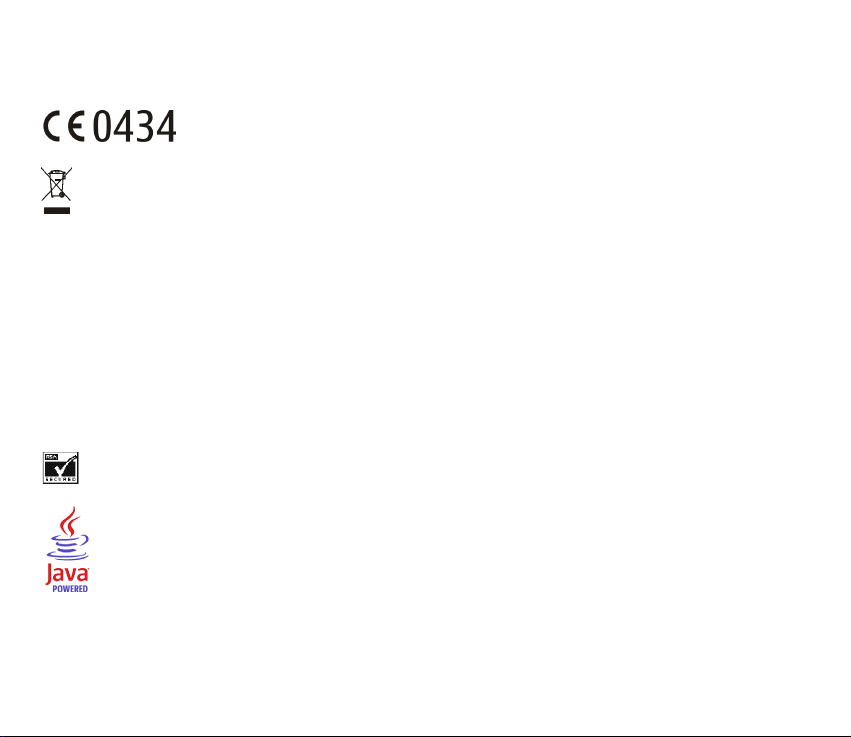
KINNITUS
Meie, NOKIA CORPORATION kinnitame ja kanname ainuisikulist vastutust selle eest, et meie toode RM-166 vastab Nõukogu Direktiivi
1999/5/EÜ nõuetele.
Vastavuskinnituse koopia (Declaration of Conformity) leiate aadressilt http://www.nokia.com/phones/declaration_of_conformity/.
Läbikriipsutatud prügikasti märk tähendab, et Euroopa Liidu riikides tuleb äravisatav toode viia spetsiaalsesse kogumispunkti. See
nõue kehtib nii telefoni kui lisaseadmete kohta, kui viimased on tähistatud sama märgiga. Ärge visake neid tooteid olmejäätmete
hulka, mis ei kuulu sorteerimisele.
Copyright © 2006 Nokia. Kõik õigused reserveeritud.
Käesoleva dokumendi sisu osaline või täielik kopeerimine, üleandmine, levitamine või salvestamine üksõik millises vormis ilma Nokia kirjaliku
loata on keelatud.
Nokia, Nokia Connecting People, Xpress-on ja Pop-Port on Nokia Corporationi kaubamärgid või registreeritud kaubamärgid. Teised
siinmainitud toote- ja firmade nimed võivad olla nende omanike vastavad kaubamärgid või ärinimed.
Nokia tune on Nokia Corporation’i helimärk.
US Patent No 5818437 and other pending patents. T9 text input software Copyright © 1997-2005. Tegic Communications, Inc.
All rights reserved.
Includes RSA BSAFE cryptographic or security protocol software from RSA Security.
Java is a trademark of Sun Microsystems, Inc.
Page 3
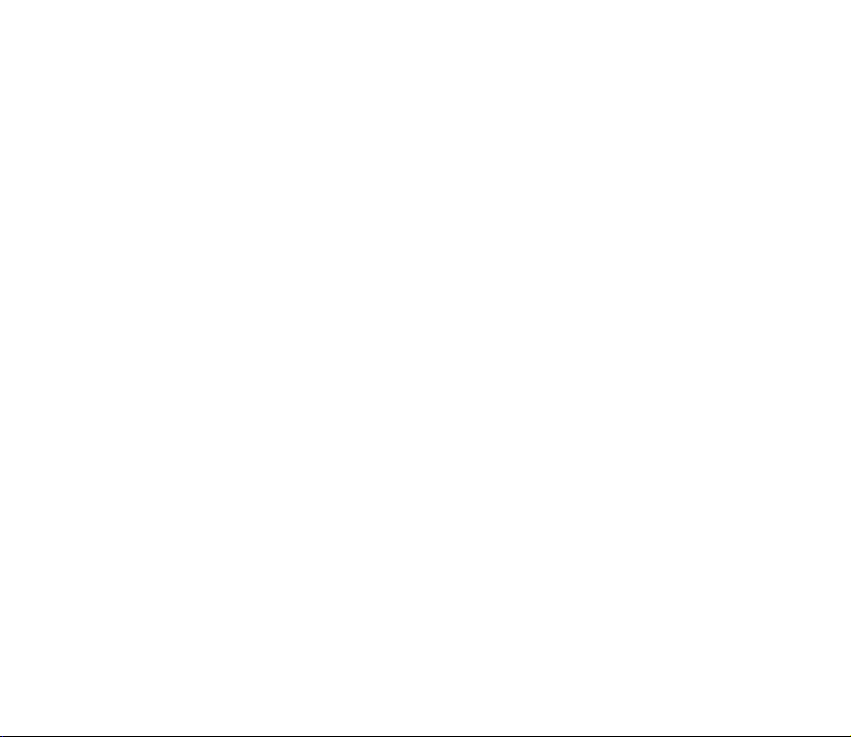
This product is licensed under the MPEG-4 Visual Patent Portfolio License (i) for personal and noncommercial use in connection with
information which has been encoded in compliance with the MPEG-4 Visual Standard by a consumer engaged in a personal and
noncommercial activity and (ii) for use in connection with MPEG-4 video provided by a licensed video provider. No license is granted or shall be
implied for any other use. Additional information, including that related to promotional, internal, and commercial uses, may be obtained from
MPEG LA, LLC. See <http://www.mpegla.com>.
Käesolevale tootele kehtib litsents MPEG-4 Visual Patent Portfolio License (i) ning toode on mõeldud isiklikuks ning mitteäriliseks
kasutamiseks, kui tegemist on informatsiooniga, mis on kodeeritud vastavalt standardile MPEG-4 Visual Standard ning mida tarbija kasutab
isiklikuks mitteäriliseks otstarbeks, ja (ii) kasutamiseks koos MPEG-4 videoga, mille tarnijaks on litsentsitud videotarnija. Mis tahes muul
otstarbel kasutamiseks ei kehti ega rakendu ükski litsents. Täiendav teave, sealhulgas reklaami-, ettevõttesisese ja ärikasutusega seotud info
on saadaval MPEG LA, LLC-s. Vaadake <http://www.mpegla.com>.
Nokia töösuunaks on pidev arendustöö. Nokia jätab endale õiguse paranduste ja muudatuste tegemiseks käesolevas dokumendis kirjeldatud
toodete osas ilma sellekohase eelteavituseta.
Käesolev seade vastab direktiivi 2002/95/EC nõuetele, mis sätestab teatud ohtlike ainete kasutamise elektri- ja elektroonikaseadmetes.
Nokia ei ole ühelgi juhul vastutav andmete või sissetulekute kaotuse ega eriliste, juhuslike, otseste ega kaudsete kahjude eest, sõltumata nende
tekkimise viisist.
Selle dokumendi sisu on ära toodud "nagu on". Kui seadus ei määra teisiti, ei anta mingeid garantiisid, ei otseseid ega kaudseid, sealhulgas,
kuid mitte piiratud kaudsete garantiidega seoses kaubandusliku sobivusega või sobivusega teatud otstarbeks, seoses selle dokumendi õigsuse,
usaldatavuse või sisuga. Nokia jätab endale õiguse mistahes hetkel muuta käesolevat dokumenti või see tühistada ilma sellest eelnevalt
teavitamata.
Mõnede toodete kättesaadavus võib piirkonniti erineda. Küsige oma lähimalt Nokia edasimüüjalt.
Käesolev seade võib sisaldada tooteid, tehnoloogiaid või tarkvara, millele rakendub USA ja teiste riikide ekspordiseadus. Seadusevastane
väljavedu on keelatud.
9248977/1. väljaanne
Page 4
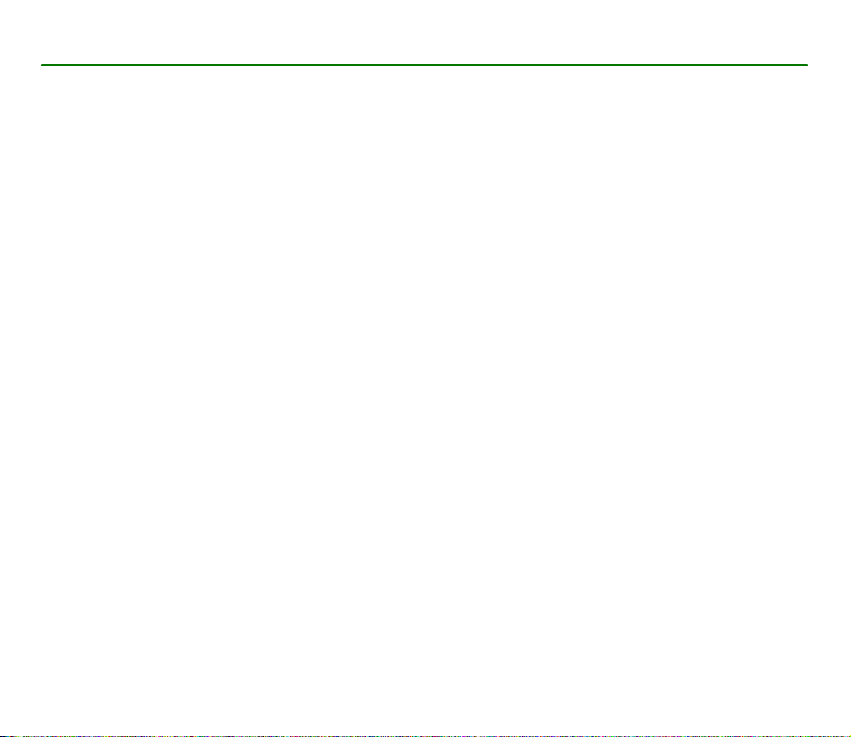
Sisujuht
Ohu vältimine.................................................................................................................................................... 9
Üldine teave.................................................................................................................................................... 12
Funktsioonide ülevaade...................................................................................................................................................................................... 12
Pääsukoodid........................................................................................................................................................................................................... 12
Konfiguratsioonisõnumid................................................................................................................................................................................... 13
Sisu ja rakenduste allalaadimine ..................................................................................................................................................................... 14
Nokia tugiteenused ja kontaktandmed.......................................................................................................................................................... 14
1.Alustamine .................................................................................................................................................. 15
SIM-kaardi ja aku paigaldamine...................................................................................................................................................................... 15
Aku laadimine........................................................................................................................................................................................................ 16
Telefoni sisse- ja väljalülitamine ..................................................................................................................................................................... 17
Antenn..................................................................................................................................................................................................................... 18
Randmepael ........................................................................................................................................................................................................... 18
2.Teie telefon................................................................................................................................................. 19
Klahvid ja osad...................................................................................................................................................................................................... 19
Ootere¾iim.............................................................................................................................................................................................................. 20
Klahvistiku lukustus (klahvilukk)...................................................................................................................................................................... 22
3.Helistamisfunktsioonid .............................................................................................................................. 23
Helistamine ............................................................................................................................................................................................................ 23
Kõne vastuvõtmine või kõnest keeldumine .................................................................................................................................................. 24
Valikud kõne ajal .................................................................................................................................................................................................. 24
4.Teksti kirjutamine ...................................................................................................................................... 26
Seaded ..................................................................................................................................................................................................................... 26
Sõnastikupõhine tekstisisestus......................................................................................................................................................................... 26
Tavaline tekstisisestus......................................................................................................................................................................................... 27
4Copyright © 2006 Nokia. All rights reserved.
Page 5
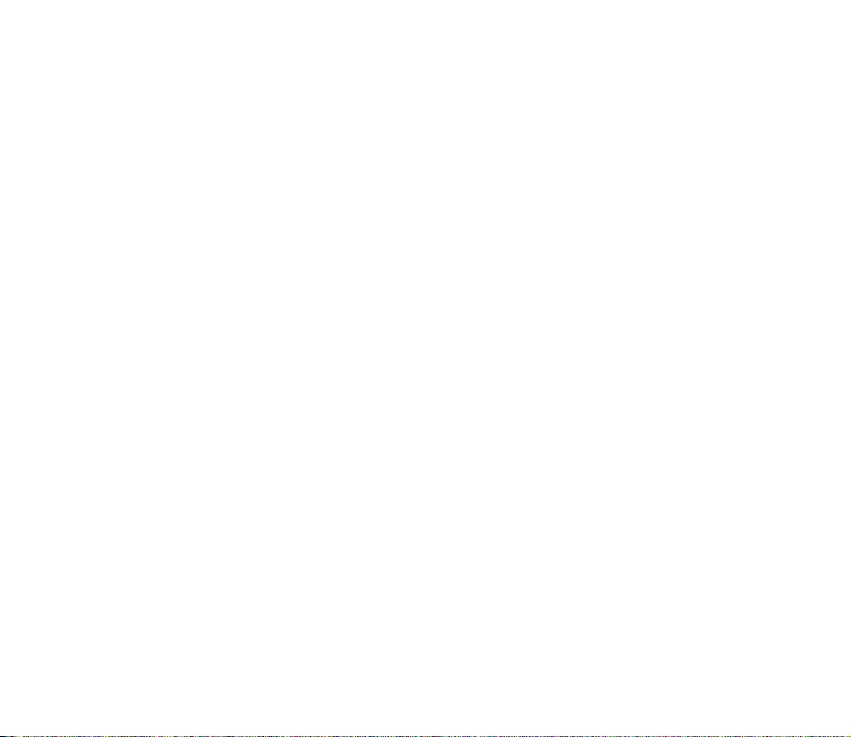
5.Menüüde sirvimine..................................................................................................................................... 28
6.Sõnumid ...................................................................................................................................................... 29
Tekstisõnumid (SMS) ........................................................................................................................................................................................... 29
Multimeediumsõnumid (MMS)......................................................................................................................................................................... 31
Mälu on täis........................................................................................................................................................................................................... 33
Kaustad.................................................................................................................................................................................................................... 33
Postkaardid............................................................................................................................................................................................................. 34
Välksõnumid........................................................................................................................................................................................................... 34
Nokia Xpressi häälsõnumid................................................................................................................................................................................ 35
Kiirsuhtlus (IM) ..................................................................................................................................................................................................... 36
E-posti rakendus................................................................................................................................................................................................... 40
Kõnepost ................................................................................................................................................................................................................. 42
Infosõnumid........................................................................................................................................................................................................... 42
Teenuse juhtkäsud................................................................................................................................................................................................ 42
Sõnumite kustutamine........................................................................................................................................................................................ 43
Sõnumi seaded...................................................................................................................................................................................................... 43
Sõnumiloendur...................................................................................................................................................................................................... 45
7.Kontaktandmed .......................................................................................................................................... 46
Kontaktisiku otsimine.......................................................................................................................................................................................... 46
Nimede ja telefoninumbrite salvestamine .................................................................................................................................................... 46
Numbrite, märkmete ja pildi salvestamine ................................................................................................................................................... 46
Kontaktandmete kopeerimine........................................................................................................................................................................... 47
Kontaktandmete muutmine .............................................................................................................................................................................. 47
Kontaktisikute või kontaktisiku andmete kustutamine............................................................................................................................. 48
Visiitkaardid ........................................................................................................................................................................................................... 48
Olekuteave.............................................................................................................................................................................................................. 48
Tellitud nimed........................................................................................................................................................................................................ 49
Seaded ..................................................................................................................................................................................................................... 50
Grupid...................................................................................................................................................................................................................... 51
Häälvalimine.......................................................................................................................................................................................................... 51
Kiirvalimine ............................................................................................................................................................................................................ 52
5Copyright © 2006 Nokia. All rights reserved.
Page 6
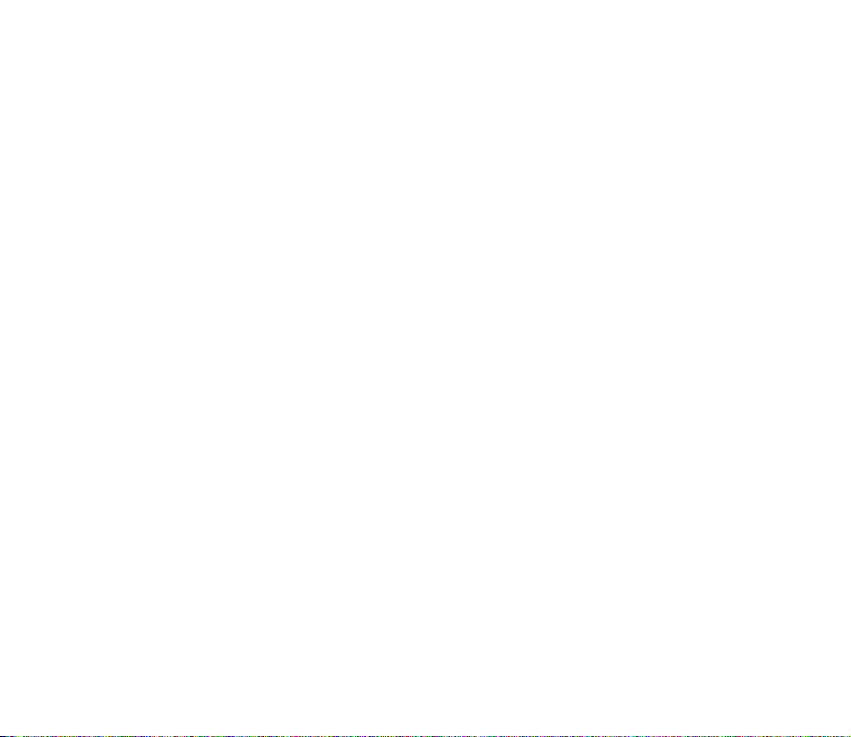
Infonumbrid, teenusenumbrid ja minu numbrid ......................................................................................................................................... 53
8.Kõneregister................................................................................................................................................ 54
Viimaste kõnede loend........................................................................................................................................................................................ 54
Loendurid ja taimerid.......................................................................................................................................................................................... 54
9.Seaded ......................................................................................................................................................... 55
Profiilid.................................................................................................................................................................................................................... 55
Teemad .................................................................................................................................................................................................................... 55
Toonid ...................................................................................................................................................................................................................... 55
Minu otseteed ....................................................................................................................................................................................................... 56
Ekraan...................................................................................................................................................................................................................... 56
Kellaaeg ja kuupäev............................................................................................................................................................................................. 57
Kõne ......................................................................................................................................................................................................................... 57
Telefon..................................................................................................................................................................................................................... 58
Ühenduvus.............................................................................................................................................................................................................. 59
Lisaseadmed........................................................................................................................................................................................................... 61
Häälestamine......................................................................................................................................................................................................... 61
Turvalisus................................................................................................................................................................................................................ 62
Algseadete taastamine ....................................................................................................................................................................................... 63
10. Operaatori menüü ................................................................................................................................... 64
11. Galerii....................................................................................................................................................... 65
12. Meediumid ............................................................................................................................................... 66
Kaamera .................................................................................................................................................................................................................. 66
Raadio...................................................................................................................................................................................................................... 67
Diktofon .................................................................................................................................................................................................................. 68
13. Märkmik................................................................................................................................................... 70
Äratuskell................................................................................................................................................................................................................ 70
Kalender .................................................................................................................................................................................................................. 70
Ülesanded ............................................................................................................................................................................................................... 71
Märkmed................................................................................................................................................................................................................. 72
6Copyright © 2006 Nokia. All rights reserved.
Page 7
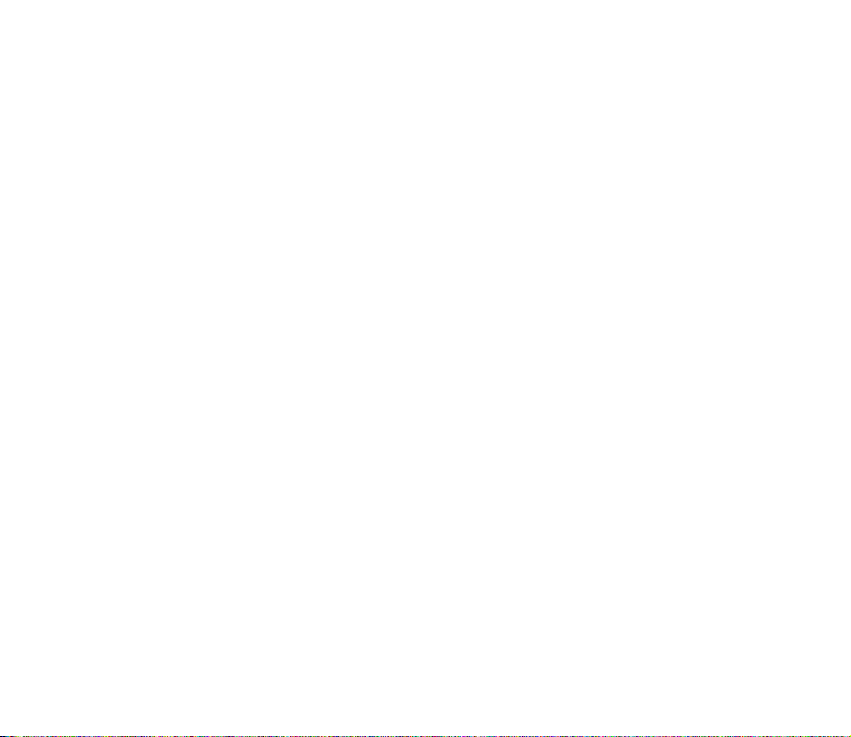
Sünkroonimine ...................................................................................................................................................................................................... 72
Kalkulaator............................................................................................................................................................................................................. 74
Stopper.................................................................................................................................................................................................................... 74
Taimer...................................................................................................................................................................................................................... 75
14. Rakendused.............................................................................................................................................. 76
Mängud................................................................................................................................................................................................................... 76
Kollektsioon............................................................................................................................................................................................................ 76
15. PTT-teenus ............................................................................................................................................... 78
PTT menüü.............................................................................................................................................................................................................. 78
Ühenduse loomine ja katkestamine PTT-teenusega ................................................................................................................................... 79
PTT-kõne tegemine ja vastuvõtmine............................................................................................................................................................... 79
Tagasihelistusnõuded .......................................................................................................................................................................................... 81
Privaatkõne kontaktisiku lisamine................................................................................................................................................................... 83
Kanalite moodustamine...................................................................................................................................................................................... 83
PTT seaded .............................................................................................................................................................................................................. 84
16. Veeb.......................................................................................................................................................... 86
Sirvimise seadistamine........................................................................................................................................................................................ 86
Ühenduse loomine teenusega........................................................................................................................................................................... 86
Veebilehtede sirvimine........................................................................................................................................................................................ 87
Esitusviisi seaded.................................................................................................................................................................................................. 88
Präänikud................................................................................................................................................................................................................ 89
Skriptid turvalise ühenduse korral................................................................................................................................................................... 89
Järjehoidjad............................................................................................................................................................................................................ 89
Failide allalaadimine............................................................................................................................................................................................ 90
Teenusesõnumid ................................................................................................................................................................................................... 90
Vahemälu................................................................................................................................................................................................................ 91
Brauseri turvalisus................................................................................................................................................................................................ 91
Asukohaandmed ................................................................................................................................................................................................... 93
17. SIM-teenused .......................................................................................................................................... 94
7Copyright © 2006 Nokia. All rights reserved.
Page 8
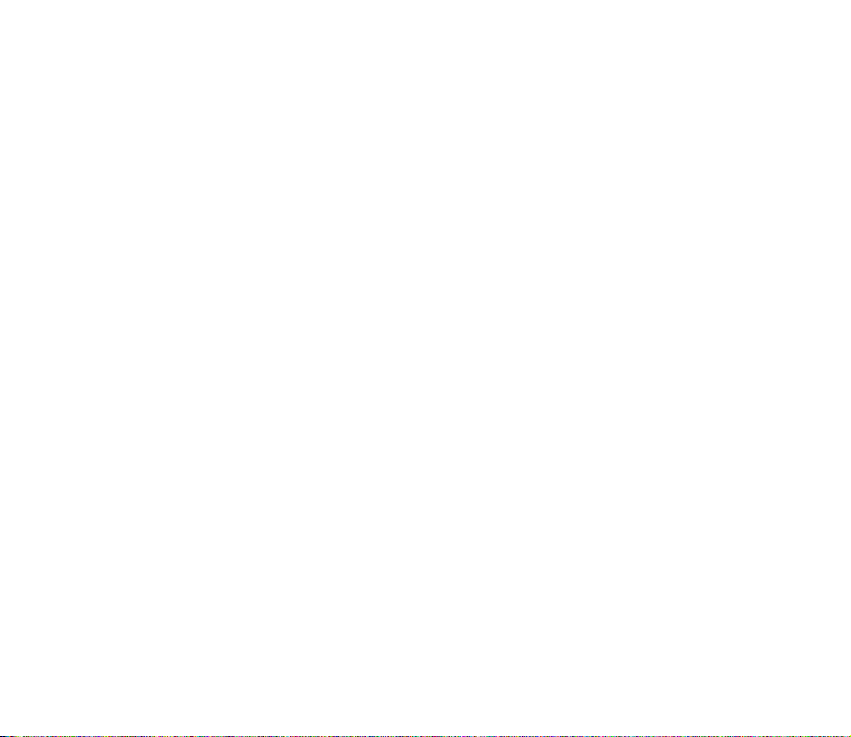
18. Ühendamine arvutiga.............................................................................................................................. 95
Nokia PC Suite....................................................................................................................................................................................................... 95
Pakettandmeside, HSCSD ja CSD ..................................................................................................................................................................... 95
Andmesiderakendused ........................................................................................................................................................................................ 95
19. Akuteave .................................................................................................................................................. 96
Täis- ja tühjakslaadimine................................................................................................................................................................................... 96
Juhtnöörid Nokia originaalaku kindlakstegemiseks.................................................................................................................................... 96
Hooldus ja korrashoid.................................................................................................................................... 99
Täiendav ohutusalane teave........................................................................................................................ 100
Indeks ............................................................................................................................................................ 104
8Copyright © 2006 Nokia. All rights reserved.
Page 9
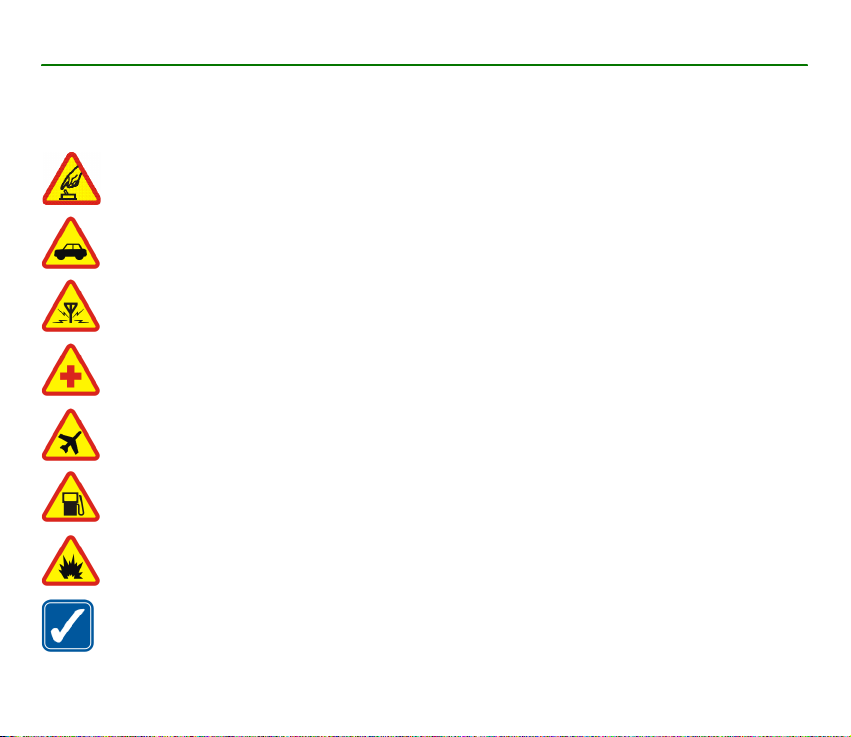
Ohu vältimine
Lugege läbi järgnevad lihtsad juhtnöörid. Juhendite mittejärgimine võib olla ohtlik või seadusevastane. Täiendavat teavet
leiate täielikust kasutusjuhendist.
SISSELÜLITAMINE
Ärge lülitage telefoni sisse, kui mobiiltelefoni kasutamine on keelatud või kui see võib tekitada häireid või
ohtlikke olukordi.
OHUTU LIIKLEMINE
Järgige kõiki kohalikke seadusi. Mõlemad käed peavad olema vabad auto juhtimise jaoks. Sõiduki juhtimisel tuleb
esmajoones mõelda sõiduturvalisusele.
HÄIRED
Kõiki mobiiltelefone võivad mõjutada häired, mis võivad põhjustada tõrkeid telefoni töös.
HAIGLAS LÜLITAGE SEADE VÄLJA
Järgige kõiki piiranguid. Meditsiinilise aparatuuri läheduses lülitage telefon välja.
LENNUKIS LÜLITAGE SEADE VÄLJA
Järgige kõiki piiranguid. Mobiilsidevahendid võivad tekitada häireid lennuki juhtimissüsteemides.
TANKLAS LÜLITAGE SEADE VÄLJA
Ärge kasutage telefoni tanklas. Ärge kasutage seadet kütuse ega kemikaalide lähedal.
LÕHKAMISTÖÖDE PIIRKONNAS LÜLITAGE SEADE VÄLJA
Järgige kõiki piiranguid. Ärge kasutage telefoni piirkonnas, kus pannakse toime lõhkamisi.
KASUTAGE MÕISTLIKULT
Kasutage seadet normaalasendis, nagu seda on kirjeldatud toote dokumentatsioonis. Ärge puudutage seadme
antenni, kui selleks pole vajadust.
9Copyright © 2006 Nokia. All rights reserved.
Page 10
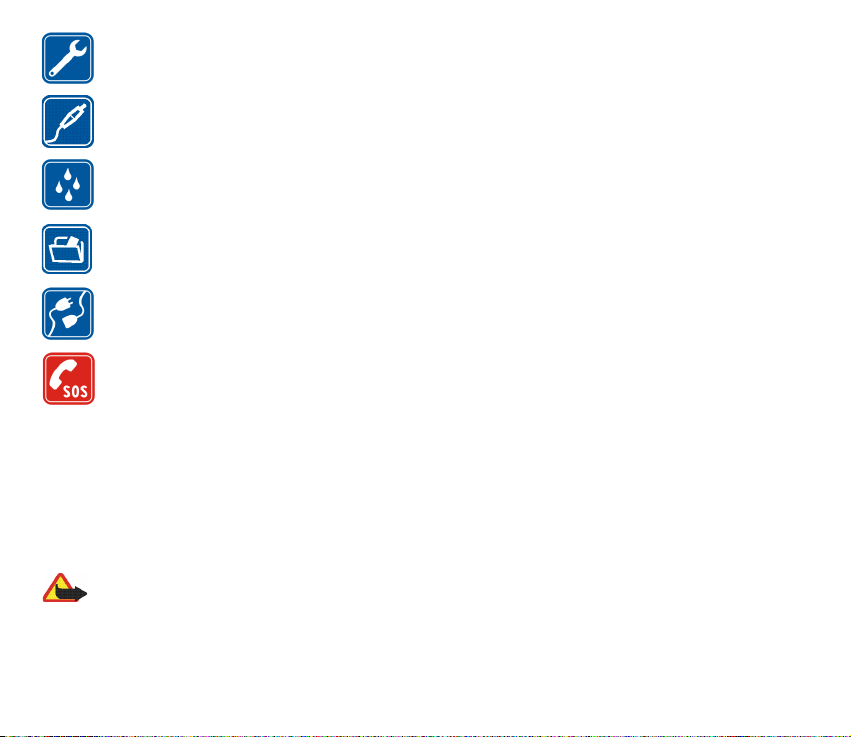
PROFESSIONAALNE TEENINDUS
Toodet võib paigaldada ja remontida üksnes vastava kvalifikatsiooniga spetsialist.
LISASEADMED JA AKUD
Kasutage ainult heakskiidetud lisaseadmeid ja akusid. Ärge ühendage tooteid, mis seadmega ei ühildu.
NIISKUSKINDLUS
Telefon ei ole niiskuskindel. Hoidke seade kuivana.
VARUKOOPIAD
Ärge unustage tegemast telefoni salvestatud andmetest varukoopiaid või kirjalikke märkmeid.
TEISTE SEADMETEGA ÜHENDAMINE
Telefoni ühendamisel teiste seadmetega tutvuge nende seadmete kasutusjuhendeis toodud ohutusnõuetega.
Ärge ühendage tooteid, mis seadmega ei ühildu.
HÄDAABI VÄLJAKUTSE
Kontrollige, et telefon on sisse lülitatud ja asub võrgu teeninduspiirkonnas. Ekraani puhastamiseks ja ootere¾iimi
pöördumiseks vajutage vajalik arv kordi lõpetamisklahvi. Sisestage hädaabinumber ja vajutage helistamisklahvi.
Teatage oma asukoht. Ärge katkestage kõnet enne, kui selleks on luba antud.
■ Teave seadme kohta
Käesolevas juhendis kirjeldatud mobiilsidevahend on heaks kiidetud töötamiseks võrkudes EGSM 900 ja GSM 1800 ja 1900.
Võrkude kohta saate täiendavat teavet oma teenusepakkujalt.
Käesoleva seadme funktsioonide kasutamisel pidage kinni kõigist seadustest ja austage teiste isikute privaatsust ning
seaduslikke õigusi.
Hoiatus! Kõigi funktsioonide (v.a äratuskell) kasutamiseks peab seade olema sisse lülitatud. Ärge lülitage seadet
sisse, kui mobiilsideseadmete kasutamine võib tekitada häireid või ohtlikke olukordi.
10Copyright © 2006 Nokia. All rights reserved.
Page 11
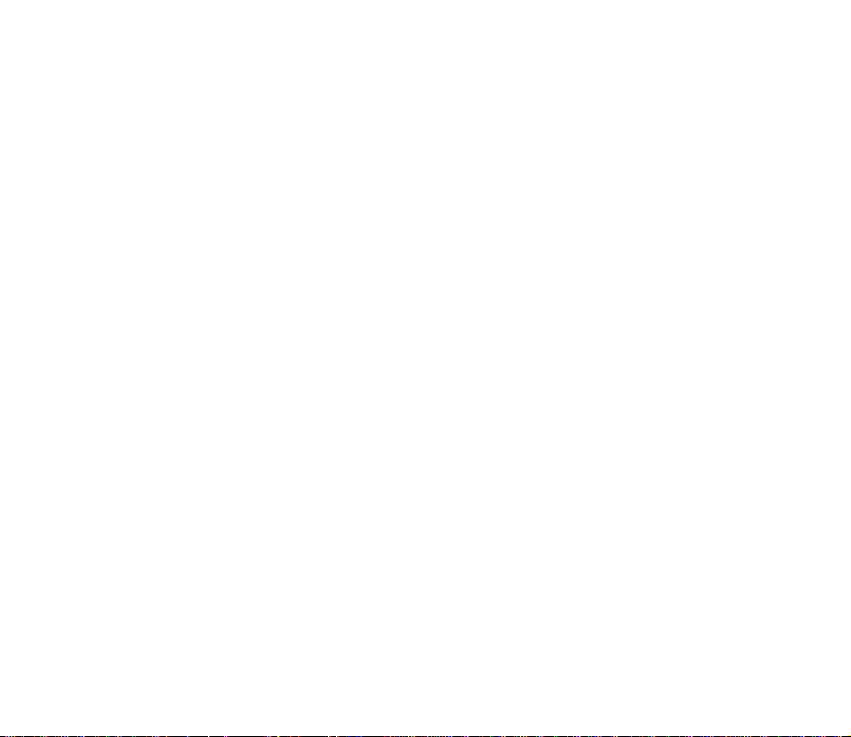
■ Võrguteenused
Telefoni kasutamiseks peab kasutama mobiilside teenusepakkuja teenust. Paljude käesoleva seadme funktsioonide
töötamine sõltub mobiilsidevõrgu võimalustest. Kõik võrgud ei pruugi võrguteenuseid toetada või need tuleb eelnevalt
teenusepakkujalt tellida. Vajadusel varustab teenusepakkuja teid võrguteenuse kasutamiseks täiendavate juhtnööridega
ning annab teada teenuste hinnad. Mõnes võrgus võivad kehtida võrguteenustele piirangud, mis mõjutavad teenuse
kasutamist. Näiteks ei pruugi mõni võrk toetada kõiki keeleomaseid märke või teenuseid.
Samuti võib teenusepakkuja teatud teenused seadmes blokeerida või aktiveerimata jätta. Sellisel juhul ei näe te neid seadme
menüüs. Seadmel võib olla ka teie võrguoperaatori erikonfiguratsioon. Taoline konfiguratsioon võib hõlmata muudatusi
menüünimedes, nende järjekorras ja ikoonides. Täiendavat teavet saate teenusepakkujalt.
Käesolev seade toetab TCP/IP-protokolle kasutavaid WAP 2.0 protokolle (HTTP ja SSL). Seadme mõne funktsiooni jaoks,
näiteks tekstisõnumid, multimeediumsõnumid, helisõnumid, kiirsuhtlusteenus, e-post, olekuteabega kontaktid, mobiilInterneti teenused, sisu ja rakenduste allalaadimine ning Interneti-põhine kaugsünkroonimine, on vaja, et võrk toetaks
vastavaid tehnoloogiaid.
■ Ühismälu
Telefonis on kaks mälu. Esimest mälu võivad jagada järgmised funktsioonid: kontaktandmed, tekstisõnumid,
multimeediumsõnumid (aga mitte manused), helisõnumid, kiirsuhtlus, grupid, häälkäsklused, kalender ja ülesanded. Teist
ühismälu kasutavad kausta Galerii salvestatud failid, multimeediumsõnumite manused, e-post ja Java
funktsioonide kasutamine võib vähendada teistele ühismälu kasutavatele funktsioonidele saadaval olevat mälumahtu.
Näiteks võib suure hulga Java rakenduste salvestamine enda alla võtta kogu vaba mälu. Kui üritate kasutada mõnd ühismälu
funktsiooni, võib seade kuvada teate, et mälu on täis. Jätkamiseks tuleb ühismälust kustutada osa andmeid või kirjeid. Teatud
funktsioonidele, nagu näiteks tekstisõnumid, võib lisaks ühismälule olla eraldatud teatud mäluhulk ainult nende tarbeks.
TM
rakendused. Nende
■ Lisaseadmed
Praktilisi nõuandeid tarvikute ja lisaseadmete kasutamiseks.
• Hoidke kõik tarvikud ja lisaseadmed väikelaste käeulatusest eemal.
• Tarviku või lisaseadme voolujuhtme eraldamisel tõmmake alati pistikust, mitte juhtmest.
• Kontrollige regulaarselt, et sõidukisse paigaldatud lisaseadmed oleksid oma kohas ja töökorras.
• Mis tahes kompleksse autolisavarustuse paigaldusõigus on vaid vastava väljaõppe saanud töötajal.
11Copyright © 2006 Nokia. All rights reserved.
Page 12
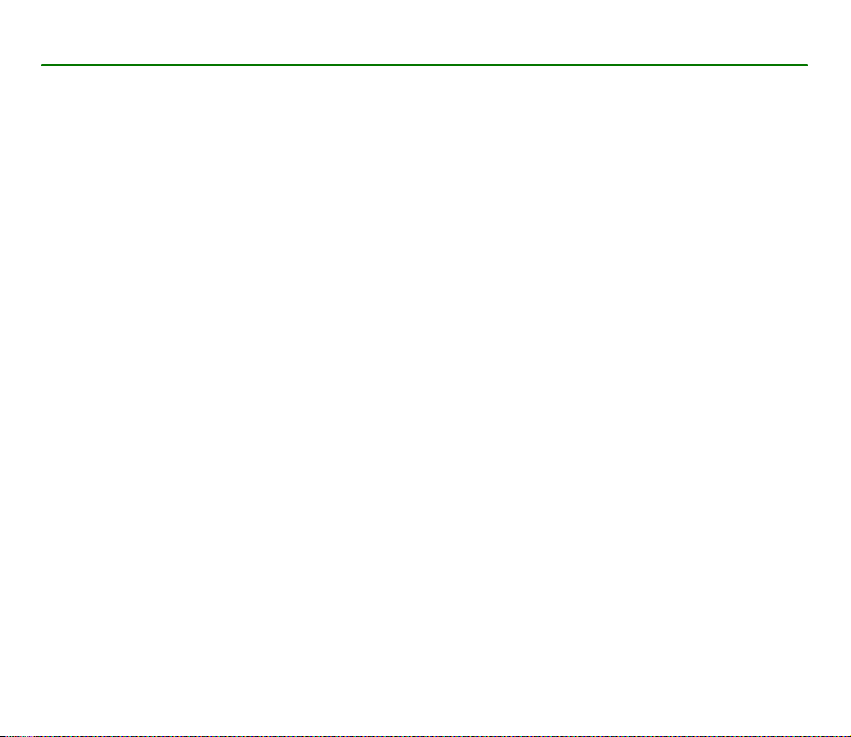
Üldine teave
■ Funktsioonide ülevaade
Telefonil on palju praktilisi funktsioone, näiteks kalender, kell, äratuskell, raadio ja sisemine kaamera. Lisaks
sellele toetab telefon järgmisi funktsioone.
• Suuremad andmekiirused täiustatud GSMi andmesidekeskkonnas (EDGE). Vaadake "Pakettandmeside
(EGPRS)" lk 60.
• Laiendatav hüpertekst-märgistuskeel (XHTML). Vaadake "Veeb"lk86.
• Helisõnumid. Vaadake "Nokia Xpressi häälsõnumid" lk 35.
• Kiirsuhtlus. Vaadake "Kiirsuhtlus (IM)" lk 36.
• E-posti rakendus. Vaadake "E-posti rakendus" lk 40.
• PTT (Push to Talk - vajuta ja räägi). Vaadake "PTT-teenus" lk 78.
• Olekuteabega kontaktisikud. Vaadake "Olekuteave" lk 48.
• Java 2 platvorm, Micro Edition (J2ME
• Sünkroonimine ja failiedastus PC Suite’iga. Vaadake "Nokia PC Suite"lk95.
■ Pääsukoodid
Turvakood
Turvakood (5 kuni 10 numbrit) kaitseb telefoni lubamatu kasutamise eest. Algne turvakood on 12345. Koodi
muutmise ja koodi küsimise sisselülitamise kirjeldust vaadake teemast "Turvalisus" lk 62.
TM
). Vaadake "Rakendused" lk 76.
12Copyright © 2006 Nokia. All rights reserved.
Page 13
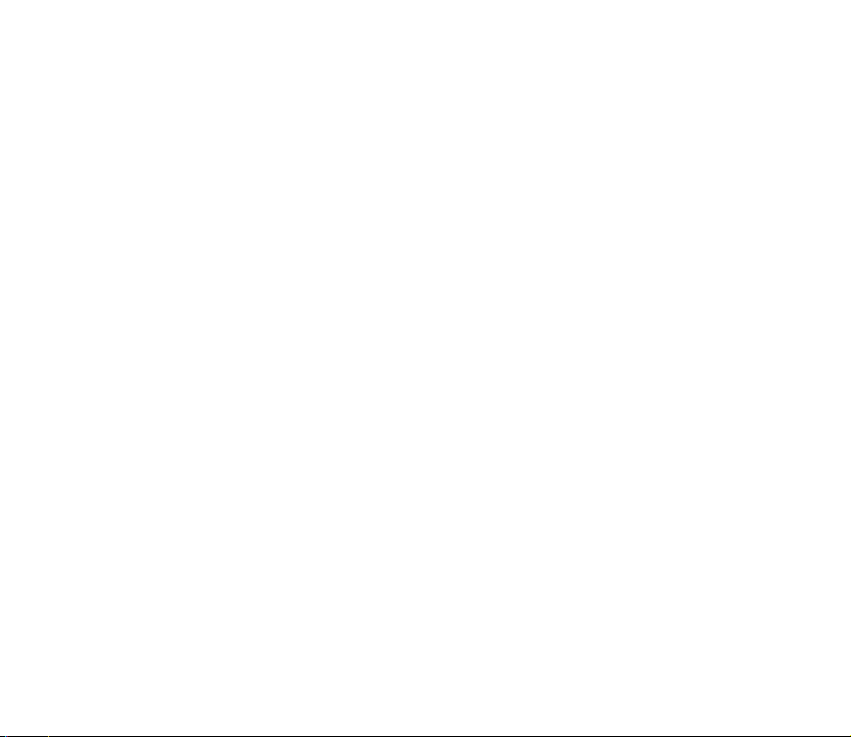
PIN-koodid
Isikunumber (PIN-kood) ja universaalne isikunumber (UPIN-kood) (4 kuni 8 numbrit) aitavad kaitsta teie SIMkaarti volitamata kasutamise eest. Vaadake "Turvalisus" lk 62.
Mõned SIM-kaardid on varustatud PIN2-koodiga (4 kuni 8 numbrit), mis annab juurdepääsu teatud
funktsioonidele.
Mooduli PIN annab juurdepääsu turvamooduli andmetele. Vaadake "Turvamoodul" lk 91.
Allkirja PIN-kood palutakse sisestada digitaalallkirja andmiseks. Vaadake "Digitaalallkiri" lk 93.
PUK-koodid
Personaalset deblokeerimiskoodi (PUK) ja universaalset personaalset deblokeerimiskoodi (UPUK) (8 numbrit)
kasutatakse vastavalt blokeerunud PIN-koodi ja UPIN-koodi muutmiseks. PUK2-koodi (8 numbrit) kasutatakse
blokeerunud PIN2-koodi muutmiseks. Kui teile ei antud vastavaid koode koos SIM-kaardiga, pöörduge
võrguoperaatori poole.
Piiranguparool
Piiranguparooli (4 numbrit) on vaja menüü Kõnepiirangu teenus kasutamiseks. Vaadake "Turvalisus" lk 62.
■ Konfiguratsioonisõnumid
Teatud võrguteenuste kasutamiseks, näiteks mobiil-Interneti teenuste, MMS-i, Nokia Xpressi häälsõnumite või
Interneti-põhise kaugsünkroonimise puhul tuleb telefon vastavalt konfigureerida. Häälestusseaded võib saada
telefoni otse konfiguratsioonisõnumina. Pärast seadete vastuvõtmist tuleb need telefoni salvestada.
Teenusepakkuja võib anda teile PIN-koodi, mis on vajalik seadete salvestamiseks. Teenuse kättesaadavuse
kohta saate täiendavat teavet võrguoperaatorilt, lähimast Nokia müügiesindusest või Nokia veebilehelt
aadressil www.nokia.com/support.
Kui konfiguratsioonisõnum on saabunud, kuvatakse teade Konfig. seaded vastu võetud .
13Copyright © 2006 Nokia. All rights reserved.
Page 14
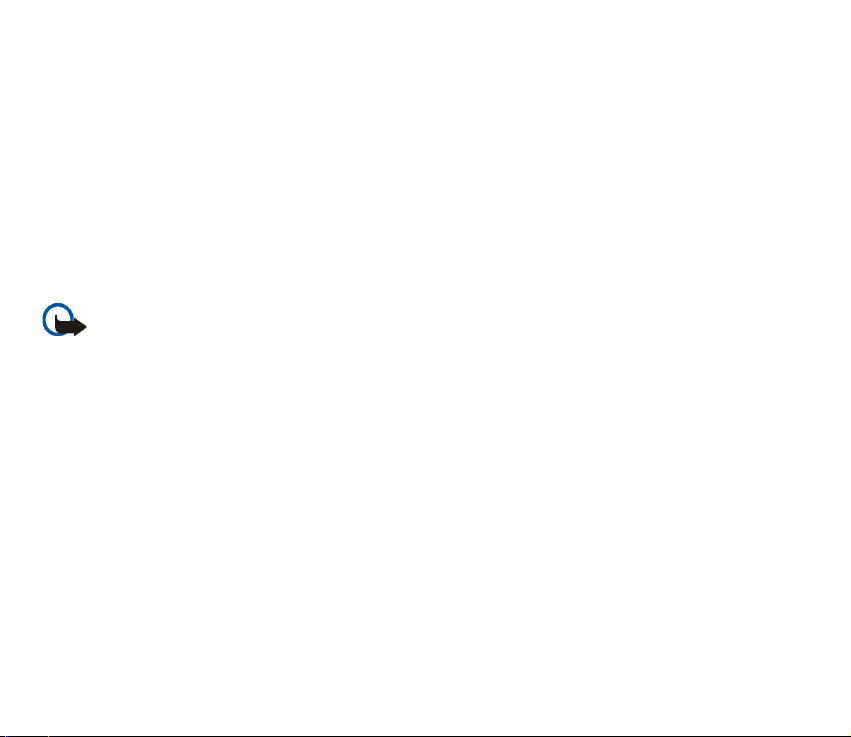
Seadete salvestamiseks valige Näita > Salvesta. Kui ekraanile ilmub Sisesta seadete PIN:, sisestage seadete
PIN-kood ja valige OK. PIN-koodi saamiseks võtke ühendust seaded saatnud teenusepakkujaga. Kui telefonis ei
ole eelnevalt salvestatud seadeid, salvestatakse need seaded vaikeseadeteks. Muul juhul küsib telefon Kas
salvestatud konfiguratsiooniseaded aktiveerida?.
Et saadetud seadetest loobuda, vajutage Välju või Näita > Loobu.
Seadete muutmise kohta vaadake "Häälestamine" lk 61.
■ Sisu ja rakenduste allalaadimine
Võimalik, et saate telefoni laadida uut sisu, näiteks teemasid (võrguteenus). Valige allalaadimisfunktsioon
(näiteks menüüst Galerii). Allalaadimisfunktsiooni avamiseks vaadake vastavaid menüükirjeldusi. Erinevate
teenuste olemasolu, hindade ja tariifide kohta saate teavet teenusepakkujalt.
NB! Kasutage ainult selliseid teenuseid, mis on usaldusväärsed ja on viirusliku tarkvara eest kaitstud.
■ Nokia tugiteenused ja kontaktandmed
Käesoleva juhendi viimase väljaande, lisateavet, allalaaditavad failid ja Nokia toodetega seotud teenused leiate
aadressilt www.nokia.com/support või kohalikult Nokia veebisaidilt.
Veebisaidilt saate teavet Nokia toodete ja teenuste kasutamise kohta. Kui teil on vaja võtta ühendust
klienditeenindusega, vaadake aadressil www.nokia.com/customerservice toodud Nokia kohalike
kontaktkeskuste nimekirja.
Hooldusteenuste kasutamiseks vaadake aadressilt www.nokia.com/repair, kus asub lähim Nokia
teeninduskeskus.
14Copyright © 2006 Nokia. All rights reserved.
Page 15
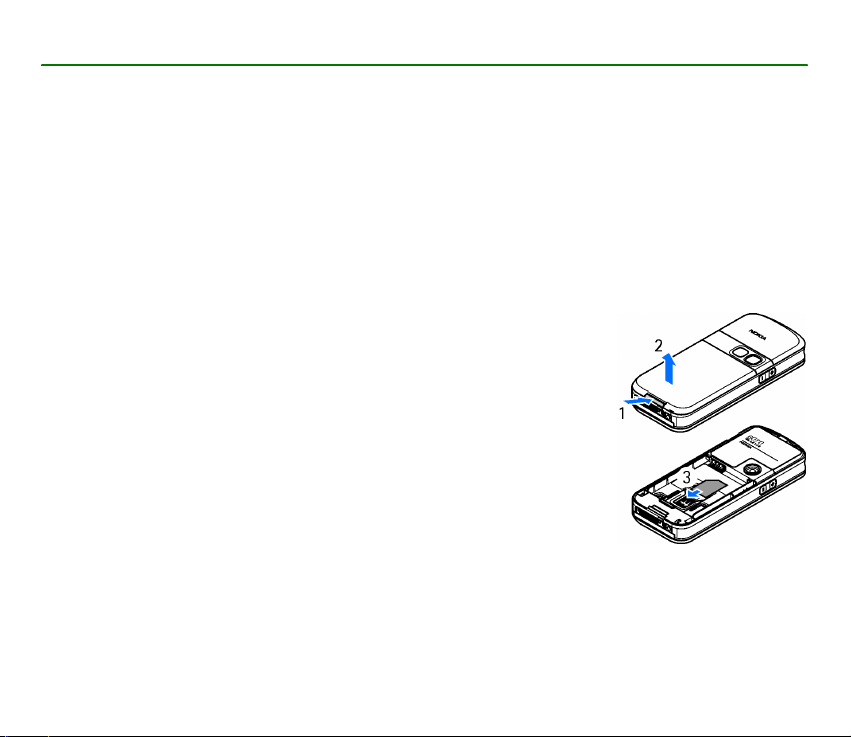
1. Alustamine
■ SIM-kaardi ja aku paigaldamine
Enne aku eemaldamist lülitage seade alati välja ja eraldage laadija.
Hoidke SIM-kaarte lastele kättesaamatus kohas.
SIM-kaardi teenuste ja nende kasutamise kohta küsige teavet SIM-kaardi väljastajalt. SIM-kaarte väljastavad
teenusepakkujad, võrguoperaatorid ja muud tarnijad.
Käesoleva seadme toiteallikaks on aku BL-5B.
SIM-kaardi käsitsemisel, paigaldamisel ja eemaldamisel olge ettevaatlik, sest painutamine või kriimustamine
võib vigastada kaarti või selle kontakte.
Tagakaane eemaldamiseks vajutage lukustusnuppu (1) ja tõstke kaas üles (2).
Jälgige, et SIM-kaardi kullavärvi kontaktid jääksid allapoole, ja pange SIM-kaart
SIM-kaardi hoidikusse, kuni see klõpsatusega kinnitub (3).
15Copyright © 2006 Nokia. All rights reserved.
Page 16
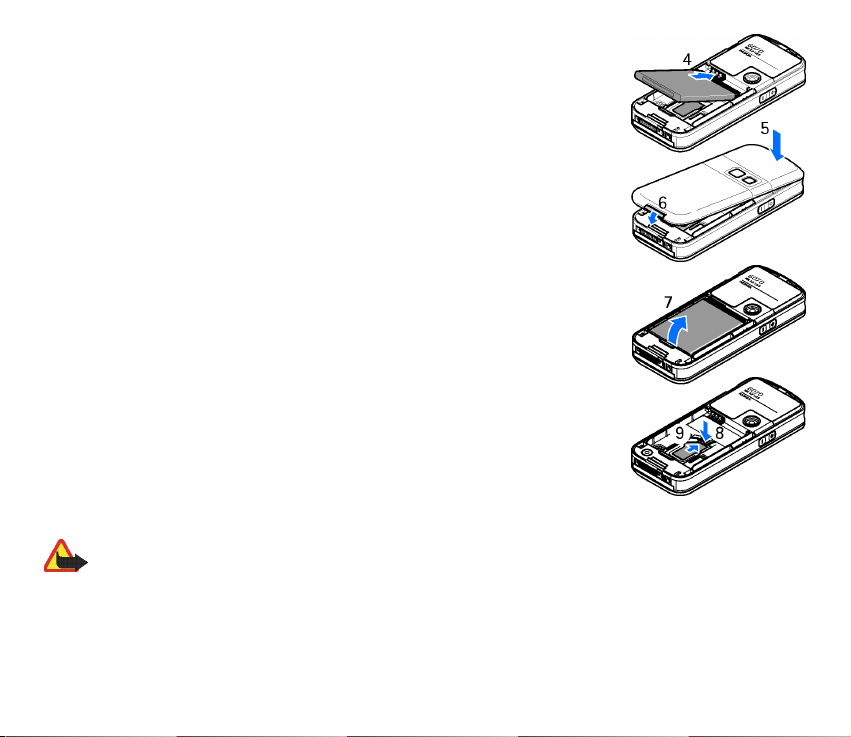
Paigaldage aku (4). Jälgige klemmide paigutust. Kasutage vaid Nokia
originaalakusid. Vaadake "Juhtnöörid Nokia originaalaku kindlakstegemiseks"
lk 96.
Seadke tagapaneeli ülaosa telefoni ülaosaga kohakuti (5) ja vajutage tagapaneeli
alaosa, et see lukustuks (6).
Aku eemaldamiseks tõstke aku alumine ots pesast välja (7).
SIM-kaardi eemaldamiseks vajutage SIM-kaardi päästikut (8) ja lükake
SIM-kaarti telefoni ülaosa suunas (9).
■ Aku laadimine
Hoiatus! Kasutage ainult Nokia poolt antud mudeli jaoks heaks kiidetud akusid, laadijaid ja lisaseadmeid.
Teistsuguste seadmete kasutamine võib muuta kehtetuks seadme nõuetelevastavuse ja garantii ning olla ohtlik.
Enne laadija ühendamist seadmega kontrollige laadija mudelinumbrit. Käesoleva seadme toiteallikaks on laadija AC-3, AC-4,
AC-5 ja DC-4 ning laadija LCH-9, kui seda kasutatakse koos laadimisadapteriga CA-44.
16Copyright © 2006 Nokia. All rights reserved.
Page 17

Heakskiidetud lisavarustuse kohta saate teavet müügiesindusest.
Lisavarustuse lahtiühendamisel tõmmake alati pistikust, mitte juhtmest.
1. Ühendage laadija seinakontakti.
2. Ühendage laadija pistik telefoni põhja all olevasse pessa.
Kui aku on täiesti tühi, võib laadimisnäidiku ilmumine paar minutit aega võtta;
alles siis saab seadmelt välja helistada.
Laadimise kestus oleneb kasutusel olevast laadijast ja akust. Kui telefon on
ootere¾iimis, kulub aku BL-5B laadimiseks laadijaga AC-3 aega umbes 1 tund ja
10 minutit.
■ Telefoni sisse- ja väljalülitamine
Hoiatus! Ärge lülitage telefoni sisse, kui mobiiltelefoni kasutamine on keelatud või kui see võib
tekitada häireid või ohtlikke olukordi.
Telefoni sisselülitamiseks hoidke all toitenuppu. Kui telefon palub sisestada PIN- või UPIN-koodi,
sisestage kood (ekraanil kuvatakse ****) ja valige OK.
Telefoni väljalülitamiseks hoidke all toitenuppu.
Kellaaja, ajavööndi ja kuupäeva määramine
Sisestage kohalik aeg, valige oma asukoha ajavöönd erinevuse järgi Greenwichi keskmise ajaga (GMTga) ja
sisestage kuupäev. Vaadake teemat "Kellaaeg ja kuupäev" lk 57.
Isehäälestumisteenus
Kui telefon esimest korda sisse lülitada ja see on ootere¾iimil, pakutakse teile võimalust hankida
teenusepakkujalt häälestusseaded (võrguteenus). Võtke pakkumine vastu või lükake tagasi. Vaadake "Ühenda
teenusepakkuja toega" lk 62 ja “Konfiguratsioonisõnumid” lk 13.
17Copyright © 2006 Nokia. All rights reserved.
Page 18
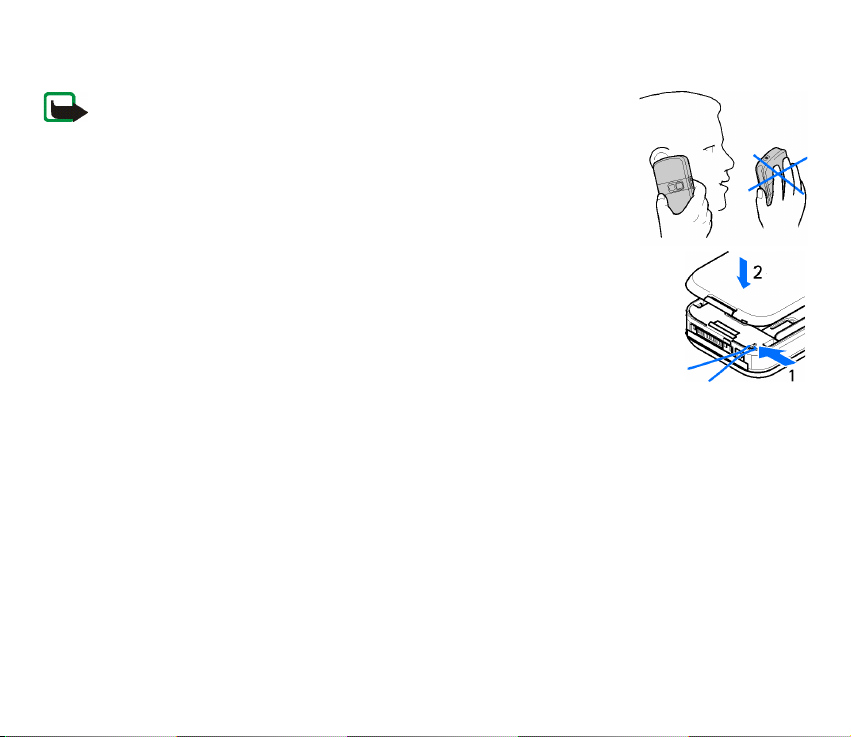
■ Antenn
Seadmel on sisseehitatud antenn.
Märkus. Nagu teistegi raadiolaineid edastavate seadmete puhul, ärge puudutage
sisselülitatud mobiilsidevahendi antenni, kui selleks pole vajadust. Antenni
puudutamine mõjutab kõne kvaliteeti ning võib põhjustada seadme töötamist
vajalikust suuremal võimsusel. Sisselülitatud seadme antenniala puutumist vältides
on antenni tõhusus suurem ning aku kasutusaeg pikem.
■ Randmepael
Paela kinnitamiseks telefoni alumise osa külge avage tagakaas. Pange pael vastavalt
joonisele läbi aasa ja kinnitage see ümber väikese pulga (1). Hoidke paela õiges asendis ja
sulgege tagapaneel (2).
18Copyright © 2006 Nokia. All rights reserved.
Page 19
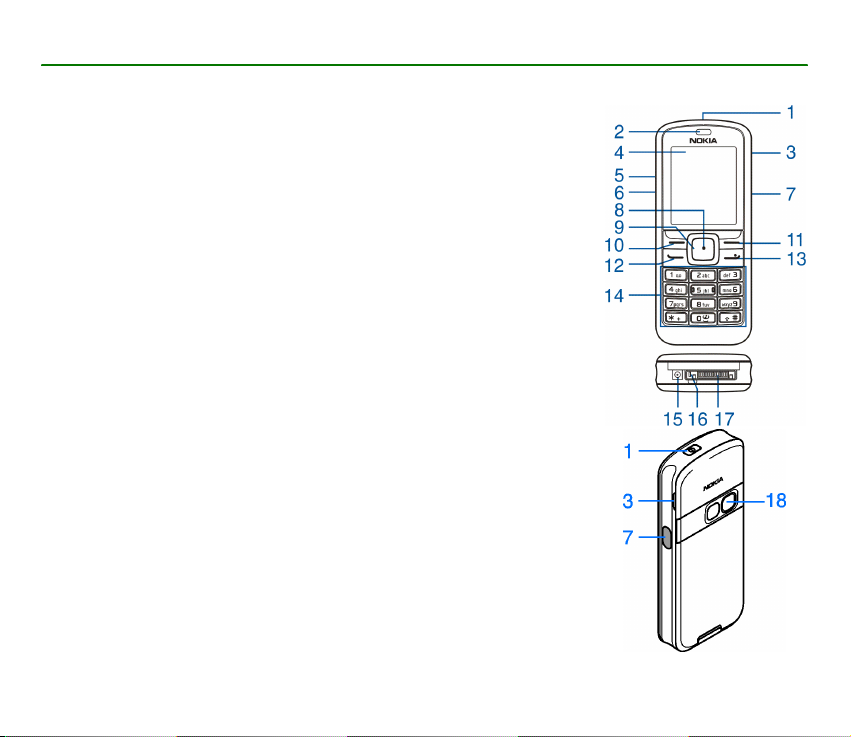
2. Teie telefon
■ Klahvid ja osad
• Toiteklahv (1)
• Kuular (2)
• Valjuhääldi (3)
• Ekraan (4)
• Helitugevuse suurendamise ja PTT-teenuse klahv (5)
• Helitugevuse vähendamise ja häälkäskluse klahv (6)
• Infrapunaliides (IR) (7)
• Keskmine valikuklahv (8)
• Neljasuunaline juhtnupp (9)
• Vasak valikuklahv (10)
• Parem valikuklahv (11)
• Helistamisklahv (12)
• Lõpetamisklahv (13)
• Klahvistik, võib piirkonniti erineda (14)
• Laadija ühenduspesa (15)
• Mikrofon (16)
• Pop-Port
• Kaamera objektiiv (18)
TM
-i ühenduspesa (17)
19Copyright © 2006 Nokia. All rights reserved.
Page 20
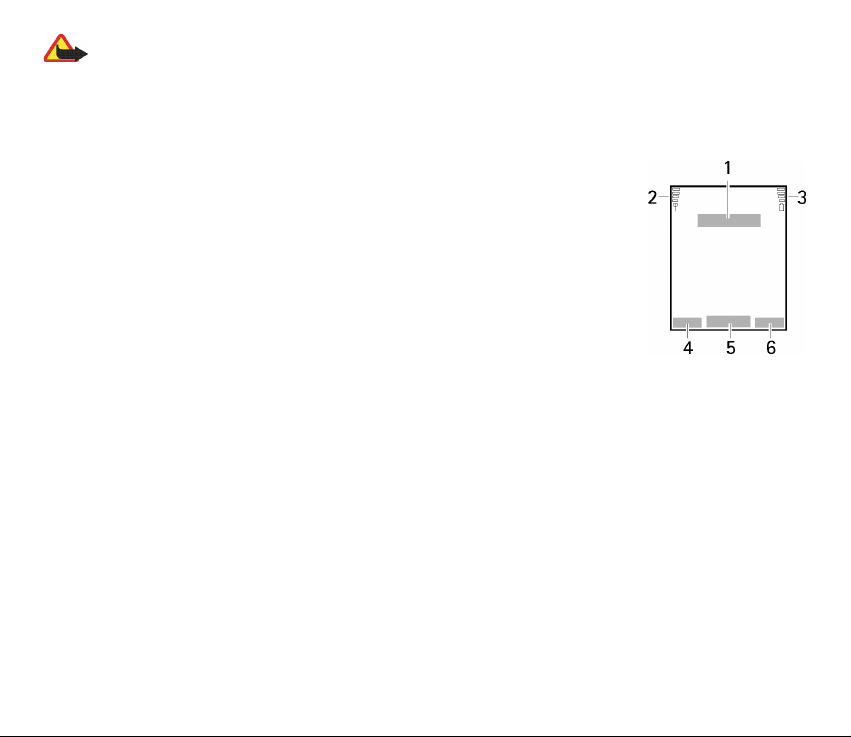
Hoiatus! Selle seadme juhtnupp (9) võib sisaldada niklit. Juhtnupp (9) pole mõeldud pikaajaliseks
nahaga kokkupuutumiseks. Pidev nikliga kokkupuutumine võib tekitada nikliallergia.
■ Ootere¾iim
Kui telefon on kasutamiseks valmis ja ekraanile ei ole sisestatud ühtegi sümbolit, on telefon ootere¾iimil.
1 Operaatorvõrgu nimi või operaatori logo
2 Mobiilsidevõrgu signaali tugevus
3 Aku laetuse tase
4 Vasak valikuklahv (Ava)
5 Keskmine valikuklahv (Menüü)
6 Parem valikuklahv (Nimed)
Parema valikuklahvi funktsiooniks võib olla mõne muu teie poolt valitud funktsiooni
otsetee. Vaadake teemat "Minu otseteed" lk 56. Kindlasse operaatorvõrku kinnistatud
telefonil võib parema valikuklahvi all olla link operaatorvõrgu veebilehele.
Isiklik otseteede loend
Vasaku valikuklahvi funktsiooniks on Ava. Otseteede loendi funktsioonide vaatamiseks valige Ava. Funktsiooni
aktiveerimiseks valige see funktsioon.
Kasutatavate funktsioonide vaatamiseks valige Ava > Valikud > Ava valikud. Funktsiooni lisamiseks otseteede
loendisse valige Märgi. Funktsiooni loendist kustutamiseks valige Vabasta.
Otseteede loendi funktsioonide ümberkorraldamiseks valige Ava > Valikud > Korrasta. Valige soovitud
funktsioon, Teisalda, ja funktsiooni uus asukoht.
20Copyright © 2006 Nokia. All rights reserved.
Page 21
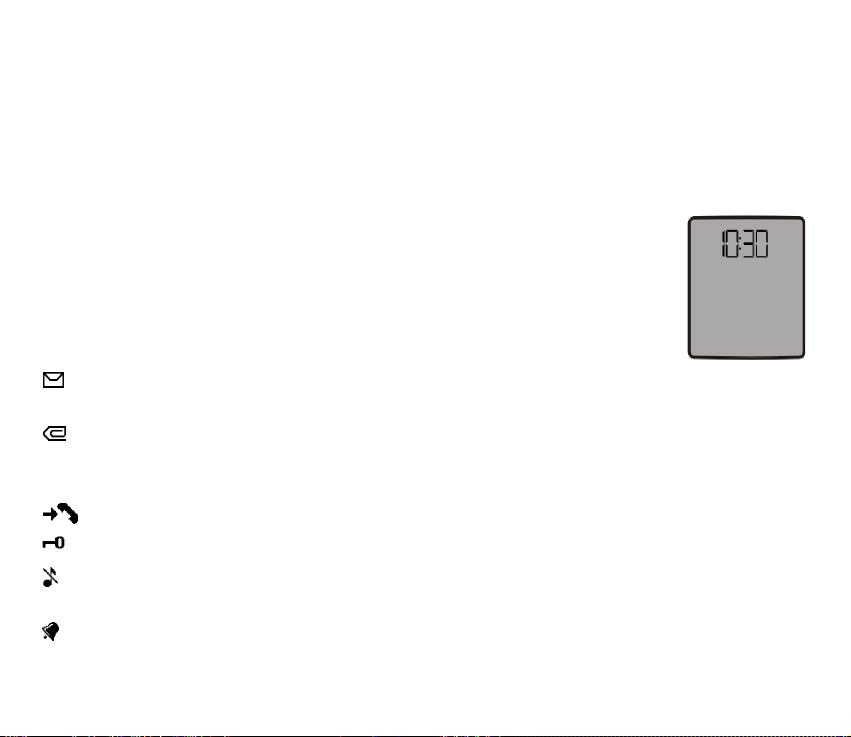
Otsevalikud ootere¾iimil
• Valitud numbrite loendi avamiseks vajutage üks kord helistamisklahvi. Liikuge numbrile või nimele. Numbril
helistamiseks vajutage helistamisklahvi.
• Veebibrauseri avamiseks hoidke all klahvi 0.
• Kõneposti helistamiseks hoidke all klahvi 1.
• Otsevalikuks kasutage juhtnuppu. Vaadake "Minu otseteed" lk 56.
Energiasääst
Kui teatud aja vältel ei ole telefonifunktsioone kasutatud, käivitub ekraanil digitaalkell.
Energiasäästu aktiveerimise kohta vaadake lõiku "Toitesäästja" punktis "Ekraan" lk 56.
Pimenduspildi väljalülitamiseks vajutage suvalist klahvi.
Tähised
Teile on saabunud üks või mitu tekst- või piltsõnumit. Vaadake teemat "SMS-
sõnumi lugemine ja sõnumile vastamine" lk 30.
Teile on saabunud üks või mitu multimeediumsõnumit. Vaadake teemat "MMS-sõnumi lugemine ja
sõnumile vastamine" lk 32.
E-posti ja kõneposti teadete puhul võidakse kuvada teistsugused ikoonid.
Telefon on registreerinud vastamata kõne. Vaadake teemat "Kõneregister" lk 54.
Klahvistik on lukustatud. Vaadake teemat "Klahvistiku lukustus (klahvilukk)" lk 22.
Kui funktsiooni Saabuva kõne märguanne ja Sõnumi märguande toon seadeks on Hääletu, siis kõne või
tekstisõnumi saabudes telefon ei helise. Vaadake teemat "Toonid" lk 55.
Äratuskella seadeks on Sisse. Vaadake teemat "Äratuskell" lk 70.
21Copyright © 2006 Nokia. All rights reserved.
Page 22
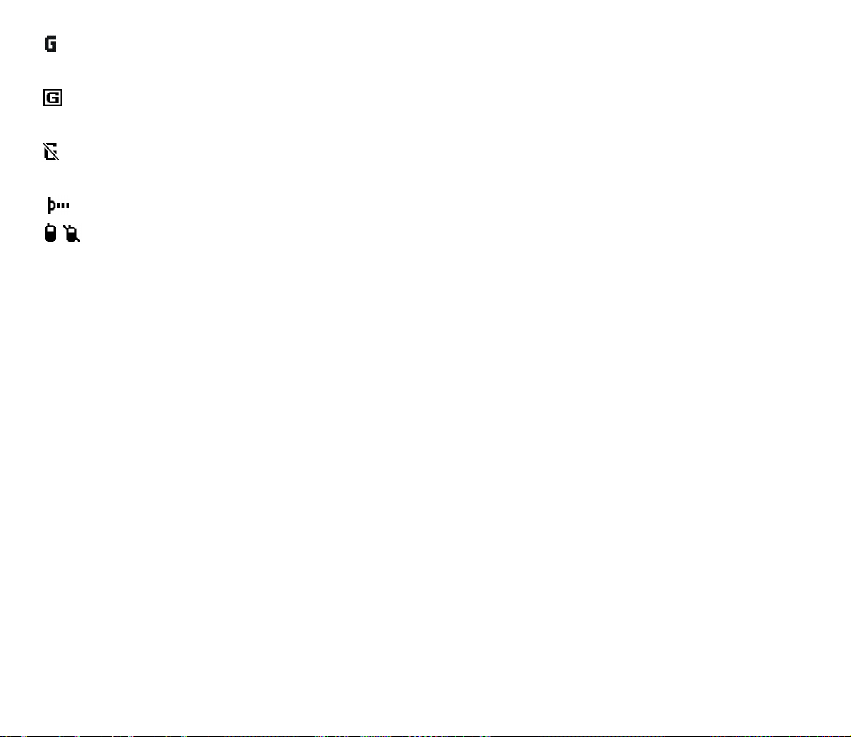
Kui pakettandmeside ühendusre¾iimiks on valitud Pidevalt liinil, on pakettandmesideühendus
kasutatav. Vaadake teemat "Pakettandmeside (EGPRS)" lk 60.
Pakettandmesideühendus on loodud. Vaadake "Pakettandmeside (EGPRS)" lk 60 ja "Veebilehtede
sirvimine" lk 87.
Pakettandmesideühendus peatatakse (pannakse ootele) näiteks siis, kui pakettandmeside
sissehelistamisühenduse ajal helistatakse telefonilt välja või vastatakse sissetulnud kõnele.
Kui infrapunaühendus on aktiveeritud, näidatakse indikaatorit ekraanil pidevalt.
PTT-ühendus on aktiivne või peatatud. Vaadake teemat "PTT-teenus" lk 78.
■ Klahvistiku lukustus (klahvilukk)
Juhuslike klahvivajutuste vältimiseks lukustage klahvistik. Klahvistiku lukustamiseks valige Menüü ja vajutage
3,5 sekundi jooksul *.
Klahvistiku avamiseks valige Ava ja vajutage 1,5 sekundi jooksul klahvi *. Kui funktsiooni Klahvide
turvalukustus seadeks on määratud Sisse, sisestage vastava nõude korral turvakood.
Kõne vastuvõtmiseks lukustatud klahvistikult vajutage helistamisklahvi. Kui lõpetate kõne või keeldute sellest,
lukustuvad klahvid automaatselt.
Lisateavet teemade Automaatne klahvilukustus ja Klahvide turvalukustus kohta vaadake Telefon
leheküljelt 58.
Lukus klahvistikult on võib-olla võimalik helistada seadmesse programmeeritud hädaabinumbrile.
22Copyright © 2006 Nokia. All rights reserved.
Page 23
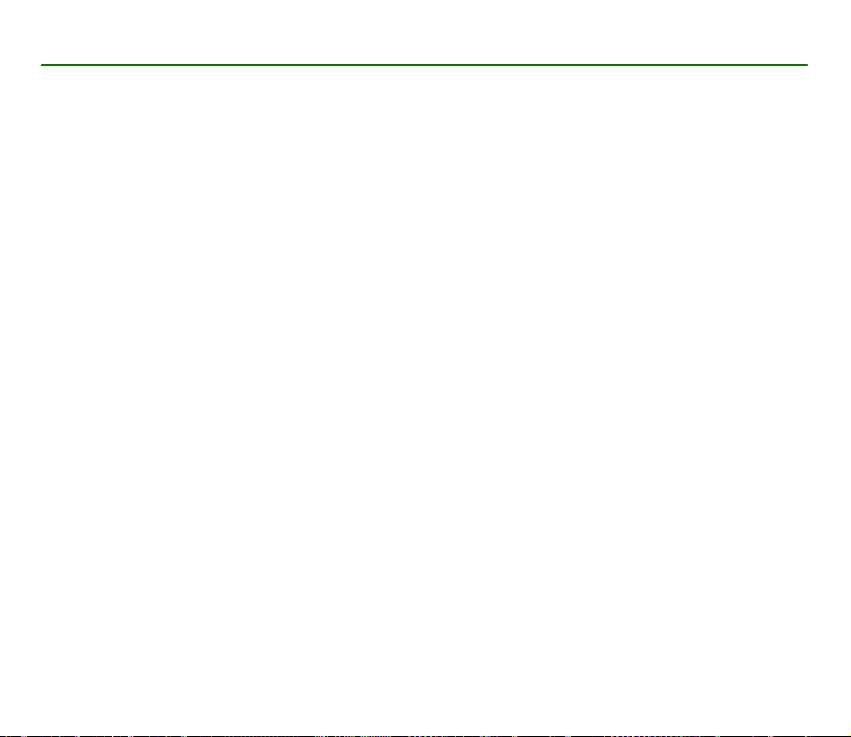
3. Helistamisfunktsioonid
■ Helistamine
1. Sisestage telefoninumber koos suunanumbriga.
Rahvusvahelise kõne puhul vajutage rahvusvahelise kõne eesliite sisestamiseks kaks korda klahvi * (märk +
asendab riigist väljahelistamise koodi), seejärel sisestage riigi kaugvalimiskood, suunanumber (numbri ees
olev 0 jätke vajadusel ära) ja telefoninumber.
2. Numbrile helistamiseks vajutage helistamisklahvi.
3. Kõne lõpetamiseks või katkestamiseks vajutage lõpetamisklahvi.
Nime abil helistamiseks otsige menüüst Kontaktid soovitud nimi või telefoninumber. Vaadake teemat
"Kontaktisiku otsimine" lk 46. Vastaval numbril helistamiseks vajutage helistamisklahvi.
Kuni 20 numbrit sisaldava valitud numbrite loendi avamiseks vajutage ootere¾iimis üks kord helistamisklahvi.
Helistamiseks valige loendist vajalik nimi või number ja vajutage helistamisklahvi.
Kiirvalimine
Määrake telefoninumber ühele kiirklahvidest 2 kuni 9. Vaadake teemat "Kiirvalimine" lk 52. Telefoninumbrile
helistamine
• Vajutage kiirklahvi ja seejärel helistamisklahvi.
• Kui funktsiooni Kiirvalimine seadeks on Sisse, siis vajutage kiirklahvi ja hoidke seda all, kuni kõne
ühendatakse. Vaadake lõiku "Kiirvalimine" punktis "Kõne" lk 57.
23Copyright © 2006 Nokia. All rights reserved.
Page 24
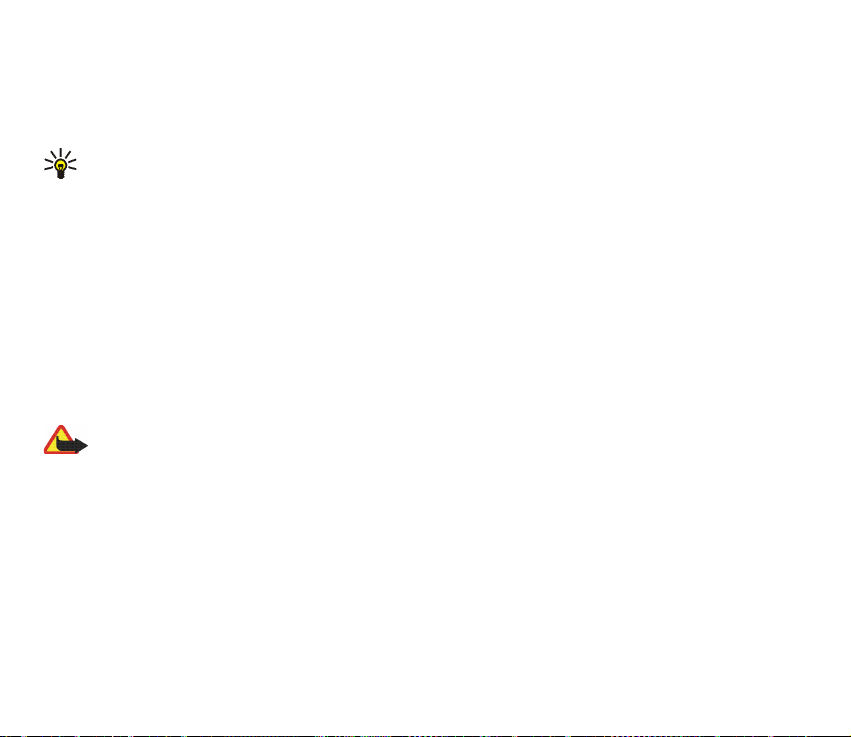
■ Kõne vastuvõtmine või kõnest keeldumine
Saabuva kõne vastuvõtmiseks vajutage helistamisklahvi. Kõne lõpetamiseks vajutage lõpetamisklahvi.
Saabuvast kõnest keeldumiseks vajutage lõpetamisklahvi.
Helina vaigistamiseks valige Hääletu.
Näpunäide. Kui funktsioon Kui number on kinni on aktiveeritud ja kõned suunatakse mujale (näiteks
kõneposti), kuulub ümbersuunamisele ka kõne, millest keeldusite. Vaadake teemat "Kõne" lk 57.
Kui telefoniga on ühendatud nupuga peakomplekt, vajutage kõne vastuvõtmiseks ja lõpetamiseks
peakomplekti nuppu.
Koputus
Saabunud kõne vastuvõtmiseks aktiivse kõne ajal vajutage helistamisklahvi. Esimene kõne läheb ootele.
Aktiivse kõne lõpetamiseks vajutage lõpetamisklahvi.
Funktsiooni Koputus aktiveerimise kohta vaadake lõiku "Kõne" lk 57.
■ Valikud kõne ajal
Hoiatus! Kui kasutate valjuhääldit, ärge hoidke seadet kõrva ääres, kuna sellest võib kosta väga vali heli.
Kõne ajal kasutatavad funktsioonid on üldjuhul võrguteenused. Võtke ühendust võrguoperaatori või
teenusepakkujaga.
Kõne ajal valige esmalt Valikud ja seejärel järgmiste valikute hulgast soovitud variant.
Kõne valikuteks on Sulge mikrofon või Ava mikrofon, Kontaktid, Menüü, Autom. heli sisse või Autom. heli välja,
Lindista, Lukusta klahvid, Kuuldavuse paran., Kõlar või Telefon.
Võrguteenuste valikuteks on Vasta ja Keeldu, Ootele või Jätka, Uus kõne, Liida konv.-ga, Lõpeta kõne, Lõpeta
kõik kõned ning järgmised funktsioonid.
24Copyright © 2006 Nokia. All rights reserved.
Page 25
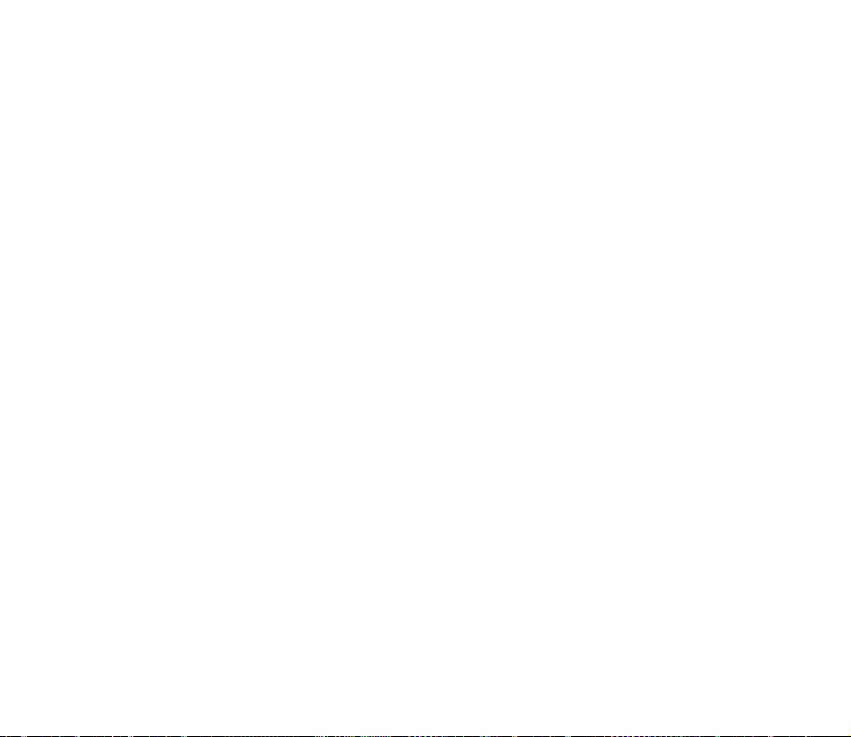
Saada DTMF - toonsignaalide saatmine.
Vaheta - aktiivse ja ootel oleva kõne vahetamine.
Siirda - ootel oleva kõne ühendamine aktiivse kõnega ja oma ühenduse katkestamine.
Konverents - konverentskõne algatamine, milles võib osaleda kuni viis inimest.
Omavaheline kõne - eravestlus konverentskõne ajal.
25Copyright © 2006 Nokia. All rights reserved.
Page 26
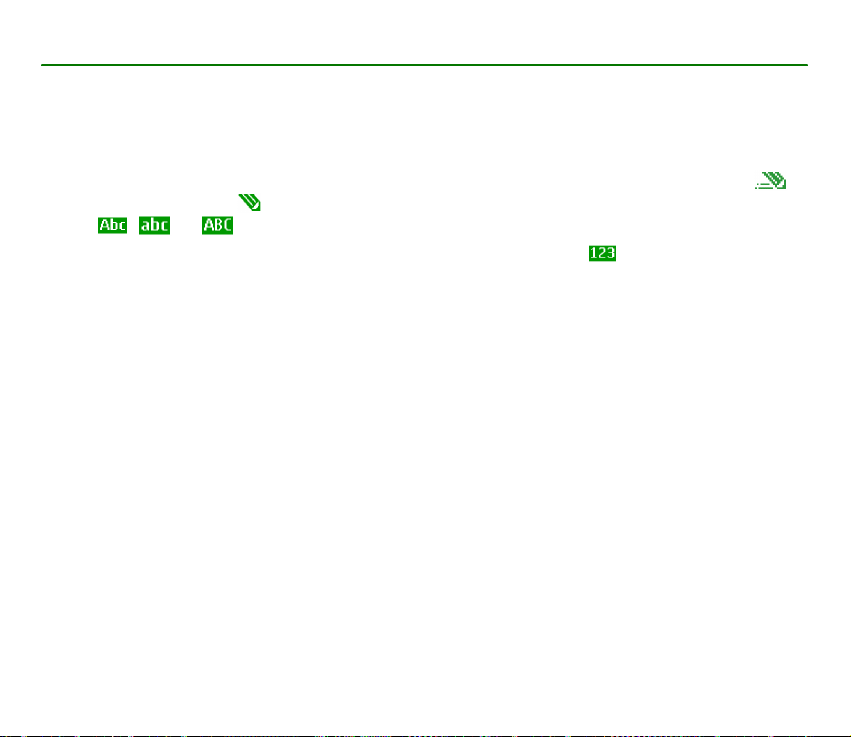
4. Teksti kirjutamine
Teksti sisestamiseks, näiteks sõnumite kirjutamiseks, on kaks moodust: sõnastikupõhine ja tavaline
tekstisisestus. Kui valite tavalise tekstisisestuse, vajutage korduvalt klahve 1 kuni 9, kuni kuvatakse soovitav
märk. Sõnastikupõhise tekstisisestuse puhul sisestatakse täht ühe klahvivajutusega.
Teksti sisestamisel näitab sõnastikupõhist tekstisisestust ekraani vasakpoolses ülanurgas kuvatav tähis ja
tavalist tekstisisestust tähis . Tekstisisestuse indikaatori kõrvale kuvatakse suur- või väiketähti tähistav
sümbol , või .
Suur- või väiketähtede ja tekstisisestusre¾iimi vahetamiseks vajutage klahvi #. tähistab numbrire¾iimi.
Tähe- ja numbrire¾iimi vahetamiseks hoidke all klahvi # ja seejärel valige Numbrire¾iim. Erimärgi sisestamiseks
vajutage alla klahv *.
■ Seaded
Kirjutuskeele määramiseks valige Valikud > Kirjutamiskeel. Sõnastikupõhist tekstisisestust saab kasutada
üksnes loetletud keelte puhul.
Sõnastikupõhise tekstisisestuse kasutamiseks valige Valikud > Sisestusabi sisse, tavalise tekstisisestuse
kasutamiseks aga Sisestusabi välja.
■ Sõnastikupõhine tekstisisestus
Sõnastikupõhine tekstisisestus toimub sisseehitatud sõnastiku alusel, kuhu saate lisada uusi sõnu.
1. Alustage sõna kirjutamist klahvide 2 kuni 9 abil. Tähe sisestamiseks vajutage klahvi ainult üks kord. Sõna
vahetub iga klahvivajutusega.
2. Kui olete sõna kirjutamise lõpetanud ja see on õige, siis vajutage 0, et seda kinnitada ja lisada tühik, või
vajutage ükskõik millist juhtnupu klahvi. Kursori liigutamiseks vajutage suvalist juhtnupu klahvi.
26Copyright © 2006 Nokia. All rights reserved.
Page 27
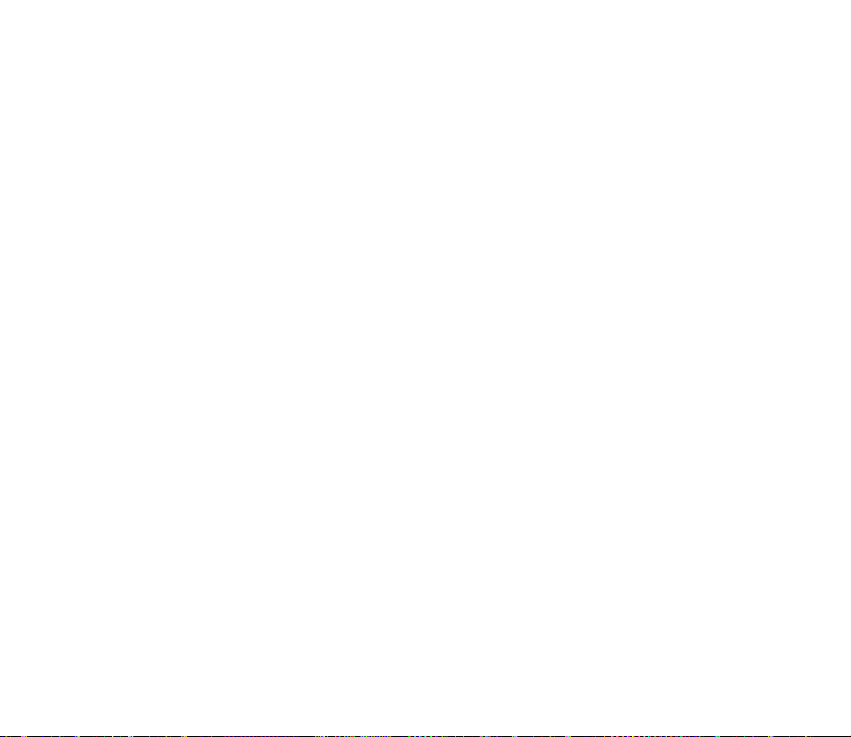
Kui kuvatakse vale sõna, vajutage korduvalt klahvi * või valige Valikud > Vasted. Kui ekraanile ilmub õige
sõna, kinnitage seda.
Kui sõna järel kuvatakse "?", puudub sõnastikust sõna, mida soovite kirjutada. Sõna lisamiseks sõnastikku
valige Ükshaav.. Sisestage sõna (tavalise tekstisisestuse abil) ja valige Salvesta.
Punkti sisestamiseks vajutage klahvi 1.
3. Alustage järgmise sõna kirjutamist.
Liitsõnade kirjutamine
Sisestage sõna esimene osa ja selle kinnitamiseks vajutage juhtnuppu paremale. Kirjutage sõna viimane osa ja
kinnitage sõna.
■ Tavaline tekstisisestus
Vajutage korduvalt numbriklahve 1 kuni 9, kuni ekraanile kuvatakse soovitud märk. Iga numbriklahvi all on
rohkem sümboleid kui klahvil näha. Olemasolevad märgid sõltuvad kirjutuskeelest. Vaadake teemat "Seaded"
lk 26.
Kui järgmine märk asub samal klahvil, oodake kursori ilmumist, või vajutage ükskõik millist juhtnuppu ja
sisestage märk.
Enamkasutatavad kirjavahemärgid ja erisümbolid asuvad klahvi 1 all.
27Copyright © 2006 Nokia. All rights reserved.
Page 28
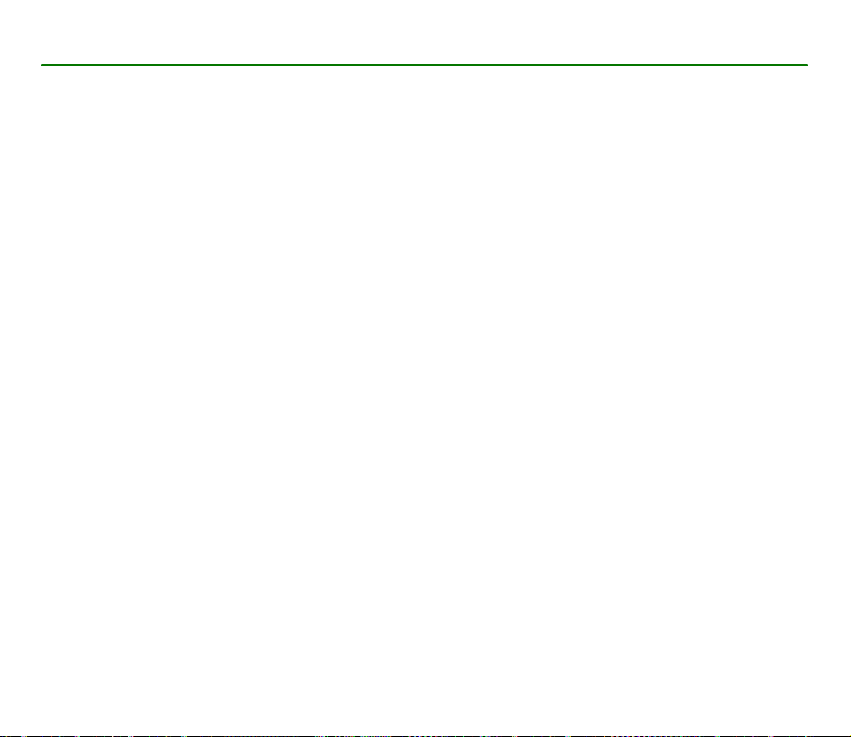
5. Menüüde sirvimine
Telefon pakub laia valikut funktsioone. Kõik funktsioonid asuvad menüüdes.
1. Menüüsüsteemi sisenemiseks valige Menüü. Menüükuva muutmiseks valige Valikud > Põhimenüü vaade >
Loend või Ruudustik.
2. Sirvige menüüd ja valige mingi alammenüü (näiteks Seaded).
3. Kui menüü sisaldab on alammenüüsid, valige soovitud alammenüü (näiteks Kõne).
4. Kui valitud menüü sisaldab veel alammenüüsid, valige nende hulgast soovitud alammenüü (näiteks
Suvaklahviga vastamine).
5. Valige sobiv seade.
6. Tagasi eelmisele menüütasemele pöördumiseks valige Tagasi. Menüüst väljumiseks valige Välju.
28Copyright © 2006 Nokia. All rights reserved.
Page 29
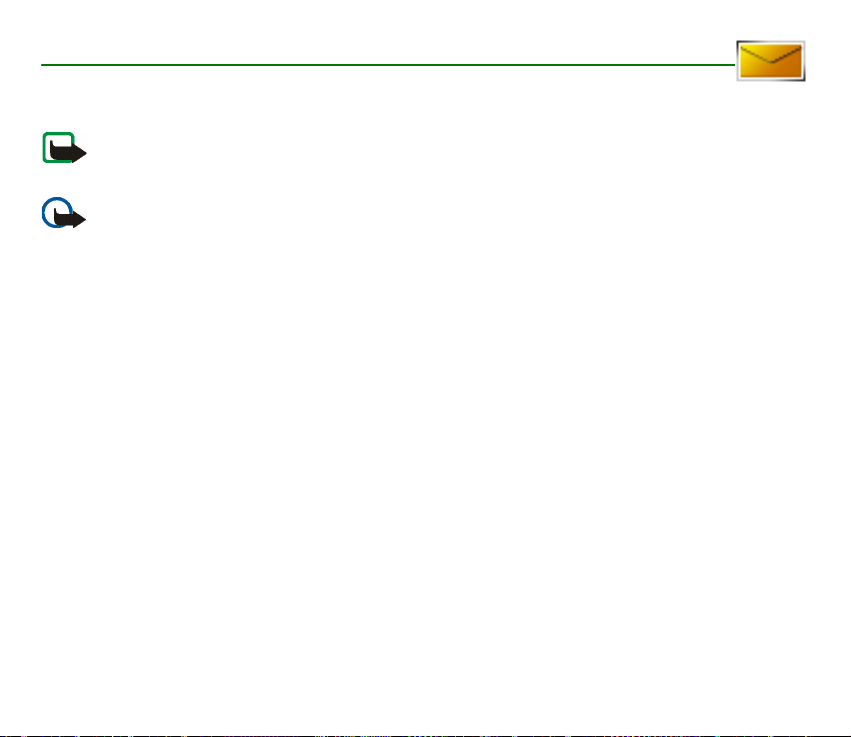
6. Sõnumid
Sõnumiteenuseid saab kasutada vaid võrguoperaatori või teenusepakkuja toetuse korral.
Märkus. Sõnumite saatmisel võib seade kuvada teate "Sõnum saadetud". Selline teade kinnitab, et sõnum on
saadetud seadmest sõnumikeskuse numbrile, mis on eelnevalt seadmesse salvestatud. See ei kinnita sõnumi
jõudmist soovitud sihtkohta. Sõnumiteenuste kohta saate lisateavet teenusepakkujalt.
NB! Suhtuge sõnumite avamisse ettevaatusega. Sõnumid võivad sisaldada viiruslikku tarkvara või kahjustada muul
moel teie seadet või arvutit.
Sõnumeid saavad vastu võtta ja kuvada vaid ühilduvate funktsioonidega seadmed. Sõnumi välimus võib erineda
olenevalt vastuvõtvast seadmest.
■ Tekstisõnumid (SMS)
Lühisõnumiteenuse (SMS) abil on võimalik saata ja vastu võtta mitmeosalisi tekstisõnumeid (võrguteenus), mis
võivad sisaldada pilte.
Enne teksti- või piltsõnumite ning e-kirjade saatmist tuleb salvestada sõnumikeskuse number. Vaadake
Sõnumi seaded lk 43.
SMS-e-posti teenuse kasutamisvõimaluse kontrollimiseks ja teenuse tellimiseks pöörduge teenusepakkuja
poole.
Seade toetab tekstsõnumite saatmist, mille tärkide arv sõnumis ei ole piiratud. Pikemad sõnumid saadetakse kahe või enama
sõnumina. Teenuspakkuja võib teile arve esitada, mille alusel tuleb tasuda iga sõnumi eest. Rõhumärkidega tähed või muud
mõnele keelele, nt hiina keelele iseloomulikud märgid, võtavad rohkem ruumi ning ühes sõnumis saadetavate märkide arv on
väiksem.
29Copyright © 2006 Nokia. All rights reserved.
Page 30
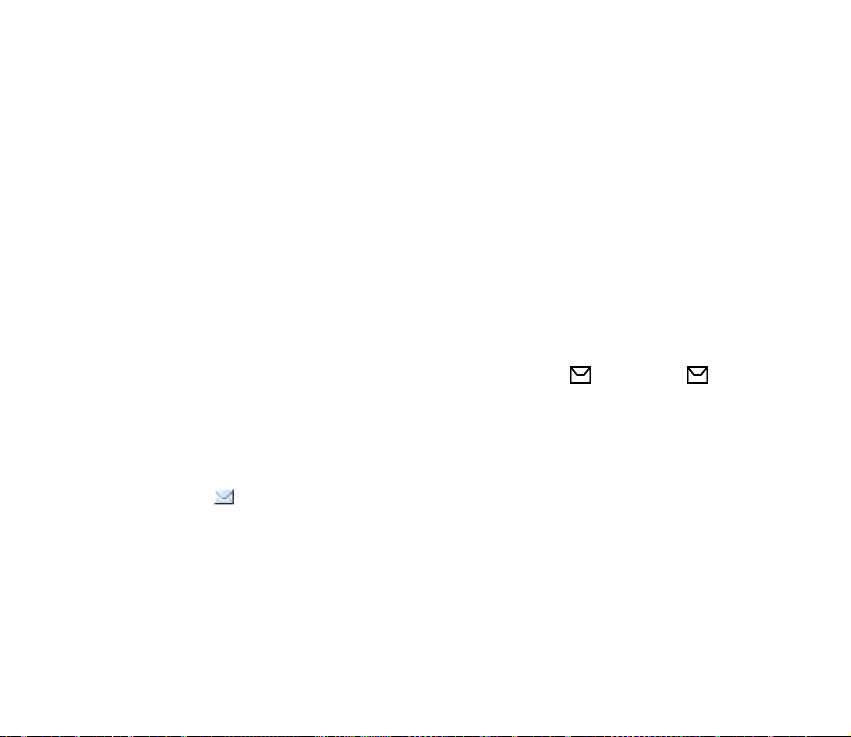
SMS-sõnumi koostamine ja saatmine
1. Valige Menüü > Sõnumid > Koosta sõnum > Lühisõnum.
2. Sisestage sõnum. Vaadake teemat "Teksti kirjutamine" lk 26.
Ekraani ülaservas kuvatakse sõnumi märgiloendur, mis näitab kasutatavate märkide arvu. Näiteks 10/2
tähendab, et sõnumi edastamiseks kahe sõnumina saate sisestada veel 10 märki.
Tekstimallide või piltide sõnumisse lisamise kohta vaadake "Mallid" lk 31. Iga piltsõnum koosneb mitmest
tekstisõnumist. Piltsõnumi või mitmeosalise sõnumi saatmine võib maksta rohkem kui ühe lühisõnumi
saatmine.
3. Sõnumi saatmiseks valige Saada > Hiljuti kasutatud, Telefoninumbrile, Mitmele, või E-posti aadressile.
Sõnumi saatmiseks eelnevalt määratletud sõnumiprofiili abil valige Saatmisprofiiliga. Sõnumiprofiili kohta
vaadake "Tekstisõnumid ja SMS-e-post" lk 43. Valige või sisestage telefoninumber või e-posti aadress või
valige profiil.
SMS-sõnumi lugemine ja sõnumile vastamine
SMS-sõnumi või SMS-i kaudu saadetava e-kirja saabumisel kuvatakse tähis . Vilkuv tähis näitab, et
sõnumimälu on täis. Uusi sõnumeid ei ole võimalik vastu võtta enne, kui olete mõned vanad sõnumid kaustast
Sisse kustutanud.
1. Uue sõnumi vaatamiseks valige Näita. Hilisemaks vaatamiseks valige Välju.
Et sõnumit hiljem lugeda, valige Menüü > Sõnumid > Sisse. Kui olete saanud mitu sõnumit, valige sõnum,
mida soovite lugeda. tähistab lugemata sõnumit.
2. Sõnumi kustutamiseks, edastamiseks, redigeerimiseks kas tekstisõnumi või SMS-e-kirjana,
ümbernimetamiseks, teise kausta tõstmiseks või sõnumis olevate andmete vaatamiseks või ekstraktimiseks
valige sõnumi lugemise ajal Valikud. Sõnumi algusteksti võib meeldetuletusena ka kalendrisse kopeerida.
Pildi salvestamiseks kausta Blanketid valige piltsõnumi lugemise ajal Salvesta pilt.
3. Sõnumiga vastamiseks valige Vasta > Lühisõnum, MMS-sõnum, Välksõnum või Helisõnum. Sisestage
vastussõnum. Kui vastate e-kirjale, kinnitage esmalt e-posti aadress ja teema või muutke neid.
30Copyright © 2006 Nokia. All rights reserved.
Page 31

4. Sõnumi saatmiseks kuvatud numbrile valige Saada > OK.
Mallid
Telefonis on olemas tekstimallid ja pildimallid , mida saab kasutada teksti- ja piltsõnumite ning SMS-i
e-kirjade koostamisel.
Mallide loendi vaatamiseks valige Menüü > Sõnumid > Salvestatud > Lühisõnumid > Blanketid.
■ Multimeediumsõnumid (MMS)
Multimeediumsõnum võib sisaldada teksti, heli, pilti, kalendrimärget, visiitkaarti või videolõiku. Kui sõnum on
liiga suur, ei pruugi telefon seda vastu võtta. Mõnedes võrkudes saab tekstisõnumile lisada Interneti-aadressi,
kust saate multimeediumsõnumit vaadata.
Multimeediumsõnumeid ei ole võimalik vastu võtta, kui teil on kõne pooleli, käivitatud on mõni mäng või Javarakendus või kui pooleli on brauseriseanss GSM-andmeside vahendusel. Et multimeediumsõnumite edastus
võib mitmel põhjusel ebaõnnestuda, ärge olulistes küsimustes ainuüksi multimeediumsõnumile lootma jääge.
MMS-sõnumi koostamine ja saatmine
Multimeediumsõnumi seadete kohta vaadake "Multimeediumid" lk 43. Multimeediumsõnumite tellimisinfo
saamiseks pöörduge teenusepakkuja poole.
Autoriõigustega kaitstud piltide, muusika (k.a helinad) ja muu sisu kopeerimine, muutmine, edastamine ja edasisaatmine
võib olla takistatud.
1. Valige Menüü > Sõnumid > Koosta sõnum > MMS-sõnum.
2. Sisestage sõnum. Vaadake teemat "Teksti kirjutamine" lk 26.
Faili lisamiseks valige esmalt Valikud > Lisa ja seejärel järgmiste variantide hulgast sobiv.
Pilt, Heliklipp või Videoklipp - faili lisamine kaustast Galerii.
Uus pilt - uue pildi tegemine sõnumisse lisamiseks.
31Copyright © 2006 Nokia. All rights reserved.
Page 32

Uus heliklipp - uue lindistuse tegemine sõnumisse lisamiseks.
Visiitkaart või Kalendrimärge - visiitkaardi või kalendrimärkme lisamine sõnumile.
Slaid, et lisada sõnumisse slaid. Teie telefon toetab multimeediumsõnumeid, mis koosnevad mitmest
leheküljest (slaidist). Iga slaid võib sisaldada teksti, ühte pilti, kalendrimärget, visiitkaarti ja ühte helilõiku.
Kui sõnum sisaldab mitut slaidi, aga teie soovite avada ainult ühte, valige Valikud > Eelmine slaid, Järgmine
slaid või Slaidide loend. Slaidide esitusintervalli määramiseks valige Valikud > Slaidide ajastus. Teksti
paigutamiseks sõnumi algusesse või lõppu valige Valikud > Paiguta tekst üles või Paiguta tekst alla.
Lisaks selle võite kasutada järgmisi valikuid: Kustuta pildi, slaidi või helilõigu kustutamiseks sõnumist,
Kustuta tekst, Eelvaade või Salvesta sõnum. Punkti Lisavalikud all võivad olla järgmised funktsioonid: Lisa
kontakt, Lisa number, Sõnumi andmed ja Muuda teema.
3. Sõnumi saatmiseks valige Saada > Hiljuti kasutatud, Telefoninumbrile, E-posti aadressile, või Mitmele.
4. Valige loendist kontaktisik või sisestage adressaadi telefoninumber või e-posti aadress või otsige seda
menüüst Kontaktid. Valige OK. Sõnum paigutatakse saatmiseks kausta Saatmiseks.
Sõnumi saatmise ajal on ekraanil tähis . Sel ajal on võimalik kasutada telefoni teisi funktsioone. Kui
sõnumi saatmine ebaõnnestus, üritab telefon sõnumit paar korda uuesti saata. Kui see ei õnnestu, jääb
sõnum kausta Saatmiseks ning te proovida seda hiljem uuesti saata.
Kui valite Salvesta saadetud sõnumid > Jah, salvestatakse saadetud sõnum kausta Saadetud. Vaadake
teemat "Multimeediumid" lk 43. Kui sõnum on saadetud, ei tähenda see, et sõnum on jõudnud adressaadini.
MMS-sõnumi lugemine ja sõnumile vastamine
NB! Suhtuge sõnumite avamisse ettevaatusega. Multimeediumsõnumite manused võivad sisaldada viiruslikku
tarkvara või kahjustada muul moel teie seadet või arvutit.
Kui telefon võtab vastu multimeediumsõnumit, kuvatakse ekraanile animeeritud tähis . Kui sõnum on vastu
võetud, ilmub ekraanile tähis ja teade MMS-sõnum vastu võetud.
1. Sõnumi lugemiseks valige Näita. Hilisemaks vaatamiseks valige Välju.
32Copyright © 2006 Nokia. All rights reserved.
Page 33

Et sõnumit hiljem lugeda, valige Menüü > Sõnumid > Sisse. Sõnumite loendis tähistab sümbol
lugemata sõnumit. Valige sõnum, mida soovite vaadata.
2. Keskmise valikuklahvi funktsioon muutub vastavalt sellele, milline objekt on sõnumile lisatud.
Kui saadud sõnum sisaldab esitlust, heli- või videolõiku, valige kogu sõnumi vaatamiseks Esita.
Funktsiooni Manused (näiteks visiitkaardi puhul) ja Objektid (näiteks piltide puhul) kasutamiseks valige
Valikud.
3. Sõnumile vastamiseks valige Valikud > Vasta > Lühisõnum, MMS-sõnum, Välksõnum või Helisõnum.
Kirjutage vastussõnum ja valige Saada.
Olemasolevate valikute kasutamiseks valige Valikud.
■ Mälu on täis
Kui olete saanud uue tekstisõnumi ja sõnumimälu on täis, hakkab vilkuma tähis ja kuvatakse teade
Lühisõnumite mälu täis, kustuta sõnumeid. Valige Ei ja kustutage kaustast mõned sõnumid. Kui te ei soovi ootel
olevat sõnumit salvestada, valige Välju > Jah.
Kui ootel on uus multimeediumsõnum ja sõnumite jaoks ette nähtud mälu on täis, hakkab vilkuma tähis ja
kuvatakse teade MMS-mälu täis. Vaadake ootel sõnumit.. Ootel oleva sõnumi vaatamiseks valige Näita. Ootel
oleva sõnumi saab salvestada alles pärast vanade sõnumite kustutamist ja mäluruumi vabastamist. Sõnumi
salvestamiseks valige Salvesta.
Kui te ei soovi ootel olevat sõnumit salvestada, valige Välju > Jah. Kui valite Ei, saate sõnumit vaadata.
■ Kaustad
Telefon salvestab saabunud teksti- ja multimeediumsõnumid kausta Sisse.
Veel saatmata multimeediumsõnumid paigutatakse kausta Saatmiseks.
Kui olete valinud Sõnumi seaded > Lühisõnumid > Salvesta saadetud sõnumid > Jah ja Sõnumi seaded >
MMS-sõnumid > Salvesta saadetud sõnumid > Jah, siis salvestatakse saadetud sõnumid kausta Saadetud.
33Copyright © 2006 Nokia. All rights reserved.
Page 34

Kui soovite salvestada kirjutatud sõnumi kausta Salvestatud, et see hiljem ära saata, valige Valikud > Salvesta
sõnum > Salvestatud. Multimeediumsõnumite puhul valige Salvesta sõnum. tähistab saatmata sõnumeid.
Et tekstisõnumitest paremat ülevaadet saada, võite paigutada mõned neist kausta Minu kaustad või luua
sõnumite jaoks uusi kaustu. Valige Sõnumid > Salvestatud > Lühisõnumid > Minu kaustad.
Kausta lisamiseks valige Valikud > Lisa kaust. Kui te pole ühtegi kausta salvestanud, valige Lisa.
Kausta kustutamiseks või ümbernimetamiseks otsige üles soovitud kaust ja valige Valikud > Kustuta kaust või
Muuda kausta nimi.
■ Postkaardid
Postkaartide saatmise teenusega saate luua ja saata postkaarte, milles võib olla pilt ja tervitustekst. Postkaart
saadetakse teenusepakkujale multimeediumsõnumina. Teenusepakkuja prindib postkaardi ja saadab selle
sõnumis olevale postiaadressile. Selle teenuse kasutamiseks tuleb esmalt aktiveerida multimeediumsõnumiteenus.
Postkaarditeenuse kasutamiseks tuleb see teenus eelnevalt tellida. Teenuse olemasolu, hinna ja tellimise kohta saate teavet
võrguoperaatorilt või teenusepakkujalt.
Postkaardi saatmine
Valige Menüü > Sõnumid > Koosta sõnum > Postkaart. Liikuge kursoriga muudetavatele väljadele ja valige
saaja nime ja postiaadressi sisestamiseks Kirjuta ning seejärel kirjutage oma tervitustekst. Valige Lisa > Ava
Galerii pildi sisestamiseks rakendusest Galerii või Uus pilt hiljuti tehtud foto sisestamiseks. Olemasolevate
valikute vaatamiseks valige Valikud. Postkaardi saatmiseks valige ekraanil kuvatav nupp või Valikud > Saada.
■ Välksõnumid
Välksõnumid on tekstisõnumid, mis tuuakse kohe pärast vastuvõtmist ekraanile.
34Copyright © 2006 Nokia. All rights reserved.
Page 35

Välksõnumi kirjutamine
Valige Menüü > Sõnumid > Koosta sõnum > Välksõnum. Kirjutage oma sõnum. Välksõnumi
maksimumpikkuseks on 70 märki. Sõnumisse vilkuva teksti lisamiseks valige Valikud > Lisa vilkuv märk, et
panna paika märgis. Märgise taha jääv tekst vilgub kuni järgmise märgise lisamiseni.
Välksõnumi vastuvõtmine
Vastuvõetud välksõnumit ei salvestata automaatselt. Sõnumi lugemiseks valige Loe. Et jooksvast sõnumist
telefoninumbreid, e-posti aadresse ja veebilehtede aadresse eraldada, valige Valikud > Kasuta andmeid.
Sõnumi salvestamiseks valige Salvesta ja kaust, kuhu soovite sõnumi salvestada.
■ Nokia Xpressi häälsõnumid
Selle menüü kaudu saate multimeedium-sõnumiteenuse abil mugavalt häälsõnumit koostada ja saata. Selle
teenuse kasutamiseks tuleb esmalt aktiveerida multimeedium-sõnumiteenus.
Häälsõnumi koostamine ja saatmine
1. Valige Menüü > Sõnumid > Koosta sõnum > Helisõnum. Käivitatakse diktofon. Diktofoni kasutamise kohta
vaadake "Diktofon" lk 68.
2. Kui sõnum on saatmiseks valmis, valige Valikud > Esita, et sõnumit enne saatmist kontrollida, Asenda
heliklipp, et salvestamist korrata, Salvesta sõnum, Salvesta heliklipp, et salvestada helilõik menüüsse
Galerii, Muuda teema, et sõnumile teemat lisada, Sõnumi andmed, et sõnumi andmeid vaadata või Kõlar või
Telefon.
3. Sõnumi saatmiseks valige Saada > Hiljuti kasutatud, Telefoninumbrile, E-posti aadressile või Mitmele.
Lisaks eelnimetatutele võib võrguoperaator pakkuda ka muid lisavalikuid.
4. Valige loendist kontaktisik, sisestage adressaadi telefoninumber või e-posti aadress või otsige seda menüüst
Kontaktid. Valige OK. Selle tulemusel salvestatakse sõnum saatmiseks kausta Saatmiseks.
35Copyright © 2006 Nokia. All rights reserved.
Page 36

Häälsõnumi vastuvõtmine
Kui telefon võtab vastu häälsõnumit, ilmub ekraanile teade 1 helisõnum vastu võetud. Sõnumi avamiseks valige
Näita või kui vastu on võetud üle ühe sõnumi, siis valige Näita > Esita. Olemasolevate valikute vaatamiseks
valige Valikud. Et sõnumit hiljem kuulata, valige Välju.
Sõnumi salvestamiseks valige Valikud > Salvesta heliklipp ja kaust, kuhu soovite sõnumi salvestada.
■ Kiirsuhtlus (IM)
Kiirsuhtlus (võrguteenus) on meetod lühikeste lihtsate tekstisõnumite saatmiseks liinil olevatele inimestele.
Kiirsuhtluse kasutamiseks tuleb tellida vastav teenus. Teabe saamiseks teenuse olemasolu, hinna ning tellimise
kohta võtke ühendust võrguoperaatori või teenusepakkujaga, kellelt saate kasutajanime ja parooli ning
vajalikud seaded.
Kiirsõnumiteenuse seadete kohta vaadake lõiku "Ühenduse seaded" punktis "Kiirsõnumite menüü avamine"
lk 36. Kuvatavad ikoonid ja tekstid võivad olla erinevad, see sõltub konkreetsest kiirsõnumiteenusest.
Olenevalt võrgust tühjendab aktiivne kiirsõnumiseanss telefoni akut tavalisest kiiremini, seetõttu tuleks
telefon laadijaga ühendada.
Kiirsõnumite menüü avamine
Menüüsse sisenemiseks valige vallasre¾iimil Menüü > Sõnumid > Sõnumside. Kui kiirsõnumiteenuse jaoks
saab kasutada rohkem kui ühte ühendusseadete komplekti, valige neist sobivaim. Kui määratletud on ainult üks
seadete komplekt, valitakse see automaatselt.
Kuvatakse järgmised valikud.
Logi sisse - ühenduse loomine kiirsõnumiteenusega.
Salvestatud vestl. — kiirsuhtlusseansi käigus salvestatud kiirsõnumite vaatamine, kustutamine või
ümbernimetamine.
Ühenduse seaded - sõnumside ja olekuteabeteenuse kasutamiseks vajalike seadete muutmine.
36Copyright © 2006 Nokia. All rights reserved.
Page 37

Ühenduse loomine kiirsuhtlusteenusega
Ühenduse loomiseks kiirsõnumiteenusega avage menüü Sõnumside, aktiveerige kiirsõnumiteenus ja valige Logi
sisse. Kui telefon on edukalt ühenduse loonud, ilmub ekraanile teade Sees.
Ühenduse lõpetamiseks kiirsõnumiteenusega valige Välju.
Kiirsuhtlusseansi algatamine
Avage menüü Sõnumside ja looge teenusega ühendus. Teenuse käivitamiseks on mitu võimalust.
•Valige Vestlused, et vaadata uute ja loetud kiirsõnumite loendit või aktiivse kiirsuhtlusseansi ajal saabunud
vestluskutsete loendit. Leidke vajalik sõnum või kutse ja valige selle lugemiseks Ava.
tähistab uusi ning loetud grupisõnumeid. tähistab uusi ning loetud kiirsõnumeid.
tähistab kutseid.
Kuvatavad ikoonid ja tekstid võivad olla erinevad, see sõltub konkreetsest kiirsõnumiteenusest.
•Valige IM-kontaktid, et vaadata lisatud kontaktisikuid. Leidke loendist isik, kellega soovite vestelda, ja
valige Vestlus või Ava, kui loendis on toodud uus kontaktisik. Kontaktisikute lisamise kohta vaadake
"Kiirsuhtluse kontaktisikud" lk 39.
tähistab sidus- ja vallaskontakte telefoni kontaktide mälus. tähistab blokeeritud kontakti.
tähistab kontakti, kellele on saadetud uus sõnum.
•Valige Rühmad > Avalikud rühmad, et tuua ekraanile avalike gruppide järjehoidjad. Neid gruppe haldavad
võrguoperaatorid või teenusepakkujad. Grupiga kiirsuhtlusseansi alustamiseks leidke vastav grupp ja valige
Ühine. Sisestage oma varjunimi, mida soovite vestluse käigus kasutada. Kui olete grupivestlusega ühinenud,
võite alustada vestlemist. Eragrupi koostamise kohta vaadake "Grupid"lk39.
• Et otsida teisi kiirsuhtlusteenuse kasutajaid või võrgu avalikke gruppe telefoninumbri, varjunime, e-posti
aadressi või nime järgi, valige Otsi > Kasutajad või Rühmad. Kui valite Rühmad, saate otsida gruppe
grupiliikme, grupinime, teema või tunnuse järgi. Kui kasutaja või grupp on leitud, valige vestluse
alustamiseks Valikud > Vestlus või Liitu rühmaga.
Vestluse alustamiseks menüüst Kontaktid vaadake "Tellitud nimede vaatamine" lk 50.
37Copyright © 2006 Nokia. All rights reserved.
Page 38

Kutse vastuvõtmine või tagasilükkamine
Kui olete ootere¾iimil kiirsõnumiteenusega ühenduses ning saate vestluskutse, ilmub ekraanile teade Saabus
uus kutse. Selle lugemiseks valige Loe. Kui saabunud on rohkem kui üks kutse, leidke vajalik kutse ja valige Ava.
Eragrupiga ühinemiseks valige Nõustu ja sisestage varjunimi. Kutse tagasilükkamiseks või kustutamiseks valige
Valikud > Keeldu või Kustuta.
Kiirsõnumi lugemine
Kui olete kiirsõnumiteenusega ühenduses ning teile saabub uus kiirsõnum isikult, kes vestluses ei osale,
kuvatakse ootere¾iimi ekraanile teade Uus kiirsõnum. Selle lugemiseks valige Loe. Kui teile on saabunud mitu
sõnumit, leidke vajalik sõnum ja valige Ava.
Aktiivse vestluse käigus saabunud uusi sõnumeid hoitakse menüüs Sõnumside > Vestlused. Kui teile saabub
sõnum kelleltki, kelle andmeid pole kaustas IM-kontaktid, kuvatakse saatja tunnus. Et salvestada uus
kontaktisik, keda veel telefoni mälus pole, valige Valikud > Salvesta kontakt.
Vestluses osalemine
Vestlusega ühinemiseks või vestlusseansi algatamiseks valige Kirjuta. Kirjutage oma sõnum ja valige selle
saatmiseks Saada või vajutage helistamisklahvi.
Olemasolevate funktsioonide kasutamiseks valige Valikud: Vaata vestlust, Salvesta kontakt, Rühmaliikmed,
Blokeeri kontakt ja Lõpeta vestlus.
Oma olekuteabe muutmine
1. Sisenege menüüsse Sõnumside ja looge ühendus kiirsõnumiteenusega.
2. Oma kättesaadavusteabe või varjunime muutmiseks valige Minu seaded.
3. Et kõik kiirsõnumiteenuse kasutajad näeksid teie liinilolekut, valige Kättesaadavus > Kättes. kõigile.
Et näidata oma liinilolekut üksnes oma kiirsuhtluse kontaktisikute loendis olevatele inimestele, valige
Kättesaadavus > Kätt. kontaktidele.
Et paista teistele liinilt ära olevana, valige Kättesaadavus > Näita, et pole liinil.
38Copyright © 2006 Nokia. All rights reserved.
Page 39

Kui olete kiirsõnumiteenusega ühenduses, tähistab teie liinilolekut tähis ning teistele varjatud liinilolekut
tähis .
Kiirsuhtluse kontaktisikud
Kontaktisikute lisamiseks kiirsuhtluse kontaktisikute loendisse looge kiirsõnumiteenusega ühendus ja valige
IM-kontaktid. Kontaktisiku lisamiseks loendisse valige Valikud > Lisa kontakt või kui loendis pole veel ühtegi
kontaktisikut, valige Lisa. Valige Sisesta käsitsi, Otsi serverist, Kopeeri serverist või Mobiilinumbri järgi.
Leidke kontaktisik ja vestluse alustamiseks valige Vestlus või Valikud > Kontakti andmed, Blokeeri kontakt või
Aktiveeri kontakt, Lisa kontakt, Kustuta kontakt, Muuda loendit, Kopeeri serverisse või Kättesaadavused.
Sõnumite blokeerimine ja blokeeringu lõpetamine
Sõnumite blokeerimiseks looge kiirsõnumiteenusega ühendus ja valige Vestlused > IM-kontaktid või ühinege
vestlusega või alustage seda. Leidke loendist kontaktisik, kelle sõnumid soovite blokeerida, ja valige Valikud >
Blokeeri kontakt > OK.
Blokeeringu lõpetamiseks looge kiirsõnumiteenusega ühendus ja valige Blokeeritud. Leidke kontaktisik, kelle
sõnumite blokeerimise soovite lõpetada, ja valige Aktiveeri.
Grupid
Teil on võimalik koostada ise eragruppe või ühineda teenusepakkuja avalike gruppidega. Eragrupid on olemas
ainult kiirsuhtlusseansi ajal. Grupid salvestatakse teenusepakkuja serverisse. Kui server, kuhu olete sisse
loginud, ei toeta grupiteenuseid, muutuvad kõik gruppidega-seotud menüüd tuhmiks.
Avalikud grupid
Teil on võimalik salvestada teenusepakkuja avalike gruppide jaoks järjehoidjad. Looge ühendus
kiirsõnumiteenusega ja valige Avalikud rühmad. Leidke grupp, millega soovite vestelda, ja valige Ühine. Kui te
gruppi ei kuulu, kasutage selles grupis hüüdnimena oma varjunime. Grupi loendist kustutamiseks valige
Valikud > Kustuta rühm.
39Copyright © 2006 Nokia. All rights reserved.
Page 40

Grupi otsimiseks valige Rühmad > Avalikud rühmad > Otsi rühmi. Gruppe saab otsida grupiliikme, grupinime,
teema või tunnuse järgi.
Eragrupid
Looge ühendus kiirsõnumiteenusega ja valige Rühmad > Loo rühm. Sisestage grupinimi ja oma varjunimi.
Märkige kontaktide loendis eragrupi liikmed ja saatke neile kutse.
■ E-posti rakendus
E-posti rakenduse abil pääsete kontorist või kodust eemal olles telefoni kaudu ligi oma ühilduvale e-posti
kontole. See e-posti rakendus erineb SMS-i ja MMS-i e-posti funktsioonist.
Teie telefon toetab e-posti servereid POP3 ja IMAP4. Võimalikud toimingud enne e-kirjade saatmist ja
vastuvõtmist.
• Tellige uus e-posti konto või kasutage oma eelmist kontot. E-posti konto saamiseks võtke ühendust e-posti
teenuse pakkujaga.
• Vajalike e-posti seadete asjus võtke ühendust e-posti teenusepakkujaga. E-posti häälestusseaded võidakse
teile saata konfiguratsioonisõnumina. Vaadake teemat "Konfiguratsioonisõnumid" lk 13. Seaded võib ka
käsitsi sisestada. Vaadake teemat "Häälestamine" lk 61.
E-posti seadete aktiveerimiseks valige Menüü > Sõnumid > Sõnumi seaded > E-kirjad.
Vaadake teemat "E-post" lk 44.
See rakendus ei toeta klahvitoone.
E-kirja kirjutamine ja saatmine
1. Valige Menüü > Sõnumid > E-post > Koosta e-kiri.
2. Sisestage adressaadi e-posti aadress, e-kirja teema ja kirja tekst.
Faili lisamiseks e-kirjale valige Valikud > Manused ja seejärel valige kaustast Galerii vajalik fail.
3. Valige Saada > Saada kohe.
40Copyright © 2006 Nokia. All rights reserved.
Page 41

E-posti allalaadimine
1. E-posti rakenduse avamiseks valige Menüü > Sõnumid > E-post.
2. E-posti kontole saadetud e-kirjade allalaadimiseks valige Too.
Uute e-kirjade allalaadimiseks ja kausta Saatmiseks salvestatud e-kirjade saatmiseks valige Valikud > Too
ja saada.
Et laadida esmalt alla e-posti kontole saadetud e-kirjade päised, valige Valikud > Vaata uut e-posti.
Seejärel märkige e-kirjad, mida soovite alla laadida, ja valige Valikud > Too.
3. Valige uus sõnum kaustast Sisse. Hilisemaks vaatamiseks valige Tagasi.
tähistab lugemata sõnumit.
E-kirja lugemine ja sellele vastamine
NB! Suhtuge sõnumite avamisse ettevaatusega. E-kirjad võivad sisaldada viiruslikku tarkvara või kahjustada muul
moel teie seadet või arvutit.
Valige esmalt Menüü > Sõnumid > E-post > Sisse ja seejärel soovitud sõnum. Sõnumi lugemise ajal
kasutatavate valikute vaatamiseks valige Valikud.
E-kirjale vastamiseks valige Vasta > Tühi kuva või Algtekst. Et vastata mitmele adressaadile, valige Valikud >
Vasta kõigile. Kinnitage e-posti aadressi ja kirja teemat või muutke neid, seejärel kirjutage kiri. Sõnumi
saatmiseks valige Saada > Saada kohe.
Sisendkaust ja muud kaustad
Telefon salvestab e-posti kontolt allalaaditud e-kirjad kausta Sisse. Muud kaustad sisaldab järgmisi kaustu:
Mustandid lõpetamata kirjade salvestamiseks, Arhiivi e-kirjade haldamiseks, Saatmiseks saatmata e-kirjade
salvestamiseks ja Saadetud saadetud e-kirjade salvestamiseks.
Kaustade ja kaustas olevate e-kirjade haldamiseks valige Valikud > Halda kausta.
41Copyright © 2006 Nokia. All rights reserved.
Page 42

E-kirjade kustutamine
Valige esmalt Menüü > Sõnumid > E-post > Valikud > Halda kausta ja seejärel soovitud sõnum. Märkige
sõnumid, mida soovite kustutada. Nende kustutamiseks valige Valikud > Kustuta.
Pidage meeles, et telefonist kustutatud kiri säilib e-posti serveris. Et e-kirjad kustutataks ka e-posti serverist,
valige Menüü > Sõnumid > E-post > Valikud > Lisaseaded > Jäta koopia: > Kustuta toodud s..
■ Kõnepost
Kõnepost on võrguteenus ning on võimalik, et see tuleb tellida. Lisateavet saate teenusepakkujalt.
Kõneposti helistamiseks valige Menüü > Sõnumid > Kõnepost > Kõneposti kuulamine. Kõneposti numbri
sisestamiseks, otsimiseks või muutmiseks valige funktsioon Kõneposti number.
Kui võrk seda funktsiooni toetab, näitab tähis , et kõnepostis on uusi teateid. Kõneposti helistamiseks
valige Kuula.
■ Infosõnumid
Valige Menüü > Sõnumid > Infosõnumid. Võrguteenus Infosõnumid võimaldab teenusepakkujalt
mitmesuguste teemadega sõnumeid vastu võtta. Teenuse kasutatavuse kontrollimiseks ning teemade ja neile
vastavate numbrite saamiseks võtke ühendust võrguoperaatoriga.
■ Teenuse juhtkäsud
Valige Menüü > Sõnumid > Teenuse juhtimine. Teil on võimalik saata operaatorvõrku teenusepäringuid
(nimetatakse ka USSD-käskudeks), näiteks võrguteenuste sisselülitamise käske.
42Copyright © 2006 Nokia. All rights reserved.
Page 43

■ Sõnumite kustutamine
Et kustutada kaustast kõik sõnumid, valige Menüü > Sõnumid > Kustuta sõnumeid ja seejärel kaust, kust
soovite sõnumid kustutada. Valige Jah. Kui kaust sisaldab lugemata sõnumeid, küsib telefon, kas soovite ka
need kustutada. Valige veel kord Jah.
■ Sõnumi seaded
Tekstisõnumid ja SMS-e-post
Sõnumi seaded määravad sõnumi saatmise ja vastuvõtmise viisi ning esituse.
Valige Menüü > Sõnumid > Sõnumi seaded > Lühisõnumid ja kasutage alltoodud valikuid.
Saatmisprofiil - kui teie SIM-kaart toetab mitut sõnumiprofiili, valige profiil, mida soovite muuta.
Kasutada saab järgmisi valikuid: Sõnumikeskuse number (annab teenusepakkuja), Sõnumite saatmisviis,
Sõnumi kehtivus, Vaikimisi saaja number (tekstisõnumid) või E-posti server (e-post), Saateraportid, Kasuta
pakettandmesidet, Vastus sama keskuse kaudu (võrguteenus) ja Muuda saatmisprofiili nimi.
Salvesta saadetud sõnumid > Jah - telefon seadistatakse salvestama saadetud tekstisõnumeid kausta
Saadetud.
Automaatne uuestisaatmine > Sisse - kui sõnumi saatmine ebaõnnestub, üritab telefon tekstisõnumit
automaatselt uuesti saata.
Multimeediumid
Sõnumiseadetest oleneb nii multimeediumsõnumite saatmine ja vastuvõtmine kui ka sõnumi esitus.
Valige Menüü > Sõnumid > Sõnumi seaded > MMS-sõnumid ja kasutage alltoodud valikuid.
Salvesta saadetud sõnumid > Jah - telefoni seadistamine nii, et saadetud multimeediumsõnumid salvestatakse
kausta Saadetud.
Saateraportid - et võrk saadaks teie sõnumi saateraporti (võrguteenus).
43Copyright © 2006 Nokia. All rights reserved.
Page 44

Slaidide ajastus vaikimisi - et valida slaidide kuvamisaeg multimeediumsõnumis.
MMS-sõnumite vastuvõtmine > Jah või Ei - multimeediumsõnumi vastuvõtmine või blokeerimine. Kui valite
Koduvõrgus, saate multimeediumsõnumeid vastu võtta ainult oma koduvõrgus.
Saabuvad MMS-sõnumid > Too, Too käsitsi või Keeldu -multimeediumsõnumite automaatne vastuvõtt või
käsitsi vastuvõtt pärast teiepoolset kinnitust või sõnumite vastuvõtu keelamine.
Konfiguratsiooni seaded > Konfiguratsioon - kuvatakse ainult multimeediumsõnumeid toetavad
konfiguratsioonid. Valige multimeedium-sõnumside teenusepakkuja Vaikimisi või Isiklik konfigur. Valige
esmalt Konto ja seejärel aktiivsete häälestusseadete hulgast multimeedium-sõnumiteenuse konto.
Reklaamide vastuvõtmine - et reklaame lubada või keelata. Kui funktsiooni MMS-sõnumite vastuvõtmine
seadeks on Ei, ei ole seda valikut näha.
E-post
E-posti seadetest oleneb nii kirjade saatmine ja vastuvõtmine kui ka kirja esitusviis.
E-posti rakenduse häälestusseaded võidakse teile saata konfiguratsioonisõnumina. Vaadake teemat
"Konfiguratsioonisõnumid" lk 13. Seaded võib ka käsitsi sisestada. Vaadake teemat "Häälestamine" lk 61.
E-posti rakenduse seadete aktiveerimiseks valige Menüü > Sõnumid > Sõnumi seaded > E-kirjad ja kasutage
järgmisi valikuid.
Konfiguratsioon - aktiveeritava seadekomplekti valimine.
Konto - valige teenusepakkujalt saadud konto.
Minu nimi - sisestage oma nimi või varjunimi.
E-posti aadress — sisestage oma e-posti aadress.
Lisa allkiri - teil on võimalik koostada signatuur, mis lisatakse automaatselt e-kirja lõppu.
Vastuse aadress - sisestage e-posti aadress, millele tuleb saata teie kirjade vastused.
SMTP kasutajanimi - sisestage nimi, mida soovite väljuvate e-kirjade puhul kasutada.
44Copyright © 2006 Nokia. All rights reserved.
Page 45

SMTP parool - sisestage parool, mida soovite väljuvate e-kirjade puhul kasutada.
Näita terminaliakent - valige Jah, et sisevõrguühenduse kasutajat käsitsi autentida.
Saabuva e-posti serveri tüüp - valige olenevalt kasutatava e-posti süsteemi tüübist kas POP3 või IMAP4. Kui
mõlemad on kasutusel, valige IMAP4.
Saabuva e-posti seaded - valige POP3 või IMAP4 korral kasutatavad valikud.
Kirja suurus ja emotikonid
Valige Menüü > Sõnumid > Sõnumi seaded > Muud seaded. Sõnumite lugemisel ja kirjutamisel kasutatava
kirjasuuruse muutmiseks valige Kirjasuurus. Märgipõhiste emotikonide asendamiseks graafilistega valige
Graafilised emotikonid > Jah.
■ Sõnumiloendur
Et vaadata ligilähedast teavet oma viimaste sideühenduste kohta, valige Menüü > Sõnumid > Sõnumiloendur.
45Copyright © 2006 Nokia. All rights reserved.
Page 46

7. Kontaktandmed
Telefoni mällu ja SIM-kaardile on võimalik salvestada nimesid ja telefoninumbreid (Kontaktid).
Telefoni mälus saab kontaktandmete juurde salvestada mitu numbrit ja tekstilisi märkmeid. Teatud arvu
nimede juurde saab salvestada ka pildi.
SIM-kaardi mällu salvestatud nimesid ja numbreid tähistab .
■ Kontaktisiku otsimine
Valige Menüü > Kontaktid > Nimed. Sirvige kontaktisikute loendit või sisestage otsitava nime esitäht.
■ Nimede ja telefoninumbrite salvestamine
Nimed ja numbrid salvestatakse kasutusel olevasse mällu. Valige Menüü > Kontaktid > Nimed > Valikud >
Lisa uus kontakt. Sisestage nimi ja telefoninumber.
■ Numbrite, märkmete ja pildi salvestamine
Telefonimälu kontaktandmete puhul saab iga nime juurde salvestada mitu telefoninumbrit ja tekstilist
elementi.
Vaikenumbriks määratakse automaatselt esimesena salvestatud number. Seda tähistab numbri tüübi tähist
ümbritsev raam (näiteks ). Kui valite nime (näiteks helistamiseks), kasutab telefon alati põhinumbrit, kui
eelnevalt pole valitud teist numbrit.
1. Veenduge, et kasutatavaks mäluks on kas Telefon või Telefon ja SIM. Vaadake teemat "Seaded " lk 50.
2. Leidke nimi, millele soovite lisada uue numbri või tekstilise elemendi, ja valige Andmed > Valikud > Lisa
andmed.
3. Numbri lisamiseks valige Number ja numbritüüp.
46Copyright © 2006 Nokia. All rights reserved.
Page 47

Muude andmete lisamiseks valige teksti tüüp või pilt kaustast Galerii.
Kui olete ühenduses olekuteabe teenusega ja soovite teenusepakkuja serverist kasutajatunnust otsida,
valige Kasutajanimi > Otsi. Vaadake teemat "Olekuteave" lk 48. Kui leiti ainult üks kasutajatunnus,
salvestatakse see automaatselt. Vastasel korral valige kasutajatunnuse salvestamiseks Valikud > Salvesta.
Tunnuse sisestamiseks valige Sisesta käsitsi.
4. Sisestage number või tekstiline märge ja valige salvestamiseks OK.
5. Ootere¾iimile naasmiseks valige Tagasi > Välju.
■ Kontaktandmete kopeerimine
Otsige üles kontaktisik, kelle andmeid soovite kopeerida, ja valige Valikud > Kopeeri. Nimesid ja
telefoninumbreid saab kopeerida telefoni mälust SIM-kaardi mällu ja vastupidi. SIM-kaardil saab nime juurde
salvestada vaid ühe telefoninumbri.
■ Kontaktandmete muutmine
1. Otsige välja kontaktisik, kelle andmeid soovite muuta, valige Andmed ja liikuge soovitud nime, numbri,
tekstilise märkme või pildi juurde.
2. Nime, numbri, tekstilise märkme või pildi muutmiseks valige Valikud > Muuda nimi, Muuda number,
Muuda andmeid või Muuda pilt.
Numbritüübi muutmiseks otsige välja soovitud number ja valige Valikud > Muuda tüüp. Kui soovite
määrata valitud numbri vaikenumbriks, valige Vaikimisi numbriks.
Kui kontaktisiku kasutajatunnus on salvestatud loendisse IM-kontaktid või Tellitud nimed, ei saa seda
muuta.
47Copyright © 2006 Nokia. All rights reserved.
Page 48

■ Kontaktisikute või kontaktisiku andmete kustutamine
Et kustutada telefoni või SIM-kaardi mälust kõik kontaktisikud ja neile lisatud andmed, valige Menüü >
Kontaktid > Kustuta kontaktid > Telefonimälust või SIM-kaardilt. Toimingu kinnitamiseks sisestage turvakood.
Kontaktisiku kustutamiseks otsige see üles ja valige Valikud > Kustuta kontakt.
Kontaktisiku andmetesse salvestatud numbri, tekstilise märkme või pildi kustutamiseks otsige vastava
kontaktisiku kirje üles ja valige Andmed. Otsige välja soovitud andmed ja valige Valikud > Kustuta > Kustuta
number, Kustuta info või Kustuta pilt. Pildi kustutamine kontaktisiku andmetest ei kustuta seda kaustast
Galerii.
■ Visiitkaardid
Visiitkaarte saab saata ja vastu võtta omavahel ühilduvate ning vCard-standardit toetavate seadmete abil.
Visiitkaardi saatmiseks otsige üles kontaktisik, kelle andmeid soovite edastada, ja valige Andmed > Valikud >
Saada visiitkaart > MMS-sõnumina, Lühisõnumiga või Infrapunasega.
Kui teile on saadetud visiitkaart, valige Näita > Salvesta, et salvestada visiitkaart telefoni mällu. Visiitkaardist
keeldumiseks valige Välju > Jah.
■ Olekuteave
Olekuteabeteenus (võrguteenus) võimaldab teil näidata oma olekuteavet teistele kasutajatele, kes on
ühilduvatelt telefonidelt olekuteabeteenusega ühenduse loonud. Olekuteave hõlmab teie kättesaadavust,
olekuteadet ja isiklikku logo. Seda näidatakse inimestele, kes on loonud ühenduse olekuteabeteenusega ja
pärinud teie olekut. Nõutud teavet näidatakse vaaturi menüüs Kontaktid punkti Tellitud nimed all. Teil on
võimalik oma olekuteavet isikupärastada ning valida isikud, kellele seda näidatakse.
Enne olekuteabeteenuse kasutamist tuleb vastav teenus tellida. Teenuse olemasolu, hinna- ja tellimisteabe
asjus võtke ühendust võrguoperaatori või teenusepakkujaga, kes annab teile unikaalse kasutajatunnuse ja
parooli ning kõik teenuse kasutamiseks vajalikud seaded. Vaadake teemat "Häälestamine" lk 61.
48Copyright © 2006 Nokia. All rights reserved.
Page 49

Olekuteabeteenusega ühenduses olles saab kasutada telefoni teisi funktsioone, olekuteabeteenus töötab
taustal. Kui te ühenduse katkestate, näidatakse vaatajatele teatud aja jooksul teie olekuteavet, aja pikkus
sõltub teenusepakkujast.
Valige Menüü > Kontaktid > Minu olek ja kasutage alltoodud valikuid.
Loo ühendus teenusega Minu olek või Katkesta ühendus - teenusega ühenduse loomine või katkestamine.
Kuva minu olek - oleku vaatamine valikute Privaatne ja Avalik all.
Valige Muuda minu olekut, et muuta oma olekuteavet. Valige Minu kättesaadavus, Minu olekuteade, Minu
olekulogo või Vali, kellele näidata.
Minu vaatajad > Vaatajatele, Privaatne või Blokeeritud
Seaded > Kuva praegune olek ootere¾iimis, Sünkroniseeri profiilidega, Ühenduse tüüp või Olekuseaded
■ Tellitud nimed
Võite koostada isikute loendi, kelle olekuteavet soovite teada. Kui kontaktisikud ja võrk seda lubavad, saate
seda teavet vaadata. Nende "tellitud nimede" vaatamiseks sirvige kontaktisikute loendit või kasutage menüüd
Tellitud nimed.
Veenduge, et kasutatavaks mäluks on kas Telefon või Telefon ja SIM. Vaadake "Seaded" lk 50.
Ühenduse loomiseks olekuteabeteenusega valige Menüü > Kontaktid > Minu olek > Loo ühendus teenusega
Minu olek.
Kontaktisikute lisamine tellitud nimede loendisse
1. Valige Menüü > Kontaktid > Tellitud nimed.
2. Kui loendis ei ole ühtegi kontaktisikut, valige Lisa. Vastasel korral valige Valikud > Telli uus. Ekraanile
tuuakse kontaktisikute loend.
3. Valige loendist kellegi nimi. Kui selle kontaktisiku jaoks on salvestatud kasutajatunnus, lisatakse kontaktisik
tellitud nimede loendisse.
49Copyright © 2006 Nokia. All rights reserved.
Page 50

Tellitud nimede vaatamine
Olekuteabe vaatamise kohta vaadake lõiku "Kontaktisiku otsimine" lk 46.
1. Valige Menüü > Kontaktid > Tellitud nimed.
Kuvatakse tellitud nimede loendi esimese kontaktisiku olekuteave. Olekuteave, mida inimesed teistele
näitavad, võib koosneda tekstilisest märkmest ning järgmistest tähistest:
, või näitab, et isik on kättesaadav, pole teistele nähtav või pole kättesaadav.
näitab, et isiku olekuteave puudub.
2. Valitud kontaktisiku andmete vaatamiseks valige Andmed või valige Valikud > Telli uus, Vestlus, Saada
sõnum, Saada visiitkaart või Lõpeta tellimine.
Nime tellimise lõpetamine
Et kontaktisiku nime tellimine loendisse Kontaktid lõpetada, valige esmalt kontaktisik ja seejärel Andmed >
kasutajatunnus > Valikud > Lõpeta tellimine > OK.
Tellimise lõpetamiseks kasutage menüüd Tellitud nimed. Vaadake teemat "Tellitud nimede vaatamine" lk 50.
■ Seaded
Valige Menüü > Kontaktid > Seaded ja kasutage alltoodud valikuid.
Mälu valik - SIM-kaardi või telefoni mälu valimine kontaktandmete salvestamiseks. Nimede ja numbrite
otsimiseks mõlemast mälust valige Telefon ja SIM. Sellisel juhul salvestatakse nimed ja numbrid telefonimällu.
Kontaktivaade - kontaktisikute nimede ja numbrite kuvamisviisi valimine.
Mälu olek - vaba ja kasutatud mälumahu vaatamine.
50Copyright © 2006 Nokia. All rights reserved.
Page 51

■ Grupid
Valige Menüü > Kontaktid > Rühmad, et moodustada mällu salvestatud nimedest ja telefoninumbritest
gruppe ning määrata neile erinevad telefonihelinad ja grupiga seotud pildid.
■ Häälvalimine
Teil on võimalik helistada telefoninumbri juurde salvestatud tunnussõna abil. Tunnussõnaks võib olla mis tahes
sõna, näiteks nimi. Tunnussõnade arv on piiratud.
Häälvalimise juures pidage silmas järgmist.
• Tunnussõnad ei sõltu keelest. Need on seotud konkreetse inimese häälega.
• Lausuge tunnussõna täpselt nii, nagu selle salvestamisel.
• Tunnussõnad on müratundlikud. Salvestage tunnussõnad müravabas keskkonnas; sama kehtib ka nende kasutamise
kohta.
• Liiga lühikesed sõnad ei sobi. Kasutage pikemaid sõnu ning vältige sarnaseid tunnussõnu erinevate numbrite puhul.
Märkus. Tunnussõnade kasutamine võib olla raskendatud mürarohkes keskkonnas või hädaolukorras, seetõttu ärge
lootke igas olukorras ainuüksi häälvalimisele.
Tunnussõnade lisamine ja haldamine
Salvestage või kopeerige nimed, millega soovite tunnussõna seostada, telefoni mällu. Tunnussõnu saab
seostada ka SIM-kaardil asuvate nimedega, kuid SIM-kaardi vahetamisel tuleb enne uute tunnussõnade
lisamist vanad tunnussõnad kustutada.
1. Leidke kontaktisik, kellega soovite tunnussõna seostada.
2. Valige Andmed, liikuge soovitud telefoninumbri juurde ja valige Valikud > Lisa tunnussõna.
3. Valige Alusta ja öelge selge häälega sõnad, mida soovite tunnussõnana salvestada. Pärast salvestamist
mängib telefon tunnussõna ette.
Menüüs Kontaktid kuvatakse tunnussõnaga telefoninumbri taga tähis .
51Copyright © 2006 Nokia. All rights reserved.
Page 52

Tunnussõnade kontrollimiseks valige Menüü > Kontaktid > Tunnussõnad. Liikuge vajaliku tunnussõnaga
kontaktisiku kirje juurde ja valige funktsioon salvestatud tunnussõna kuulamiseks, kustutamiseks või
muutmiseks.
Helistamine tunnussõna abil
Kui telefon kasutab rakendust, mis saadab või võtab vastu andmeid pakettandmesideühenduse kaudu, peate
selle rakenduse enne häälvalimise kasutamist sulgema.
1. Ootere¾iimil vajutage alla helitugevuse vähendamise klahv. Kostab lühike toon ja telefoni ekraanile ilmub
teade Palun räägi.
2. Öelge selgelt tunnussõna. Kui telefon tundis tunnussõna ära, mängitakse see ette ning valitakse 1,5 sekundi
pärast tunnussõnaga seotud telefoninumber.
Kui kasutate klahviga peakomplekti, vajutage häälvalimise aktiveerimiseks alla peakomplekti klahv.
■ Kiirvalimine
Numbri salvestamiseks kiirvalimisklahvi alla valige Menüü > Kontaktid > Kiirklahvid ja leidke kiirvalimisklahv,
mida soovite kasutada.
Valige Määra. Kui sellele klahvile on juba number määratud, valige Valikud > Muuda. Valige Otsi ning valige
esmalt nimi ja seejärel number, mille soovite sellele klahvile määrata. Kui funktsioon Kiirvalimine on välja
lülitatud, küsib telefon, kas soovite selle funktsiooni aktiveerida. Vaadake ka lõiku "Kiirvalimine" punktis
"Kõne"lk57.
Telefoninumbri kiirvalimise kohta vaadake lõiku "Kiirvalimine" lk 23.
52Copyright © 2006 Nokia. All rights reserved.
Page 53

■ Infonumbrid, teenusenumbrid ja minu numbrid
Valige Menüü > Kontaktid ja kasutage järgmisi funktsioone.
Infonumbrid -helistamine teenusepakkuja infonumbritele, kui vastavad numbrid on salvestatud teie SIM-
kaardile (võrguteenus).
Teenusenumbrid - helistamine teenusepakkuja teenusenumbritele, kui vastavad numbrid on salvestatud teie
SIM-kaardile (võrguteenus).
Minu numbrid - teie SIM-kaardile määratud abonentnumbrite vaatamine, kui vastavad numbrid on salvestatud
SIM-kaardile.
53Copyright © 2006 Nokia. All rights reserved.
Page 54

8. Kõneregister
Telefon registreerib tuvastatud vastamata, vastuvõetud ja tehtud kõnede telefoninumbrid ning peab arvet teie
kõnede ligilähedase kestuse kohta. Valige Menüü > Kõnelogi.
Vastamata ja vastuvõetud telefonikõned registreeritakse, kui telefon on sisse lülitatud ja asub võrgu
teeninduspiirkonnas ning kui võrk seda funktsiooni toetab.
■ Viimaste kõnede loend
Kui valite menüüs Vastamata kõned, Vastatud kõned, Valitud numbrid või Sõnumi adressaadid punkti Valikud,
saate vaadata kõne aega, helistada registreeritud telefoninumbril, seda muuta või vaadata, lisada see mälusse
või kustutada loendist. Samuti saate saata tekstisõnumi. Viimaste kõnede loendi kustutamiseks valige
Menüü > Kõnelogi > Kustuta logiloendid.
■ Loendurid ja taimerid
Märkus. Teenusepakkuja arvel näidatud kõnede ja teenuste maksumus sõltub võrgu omadustest, arvete
ümardamisest, maksudest jne.
Hoolduse või tarkvara uuendamise käigus võib seade nullida mõned loendurid, sealhulgas ka seadme
ekspluatatsiooniea loenduri.
Et vaadata ligilähedast teavet oma viimaste sideühenduste kohta, valige Menüü > Kõnelogi > Kõnede kestus,
Pakettside and.loendur või Pakettside ajaloendur.
54Copyright © 2006 Nokia. All rights reserved.
Page 55

9. Seaded
■ Profiilid
Teie telefonis on erinevad seadekogumid ehk profiilid, mis võimaldavad isikupärastada telefoni helisignaalide
seadeid vastavalt ümbrusele ja olukorrale, milles viibite.
Valige Menüü > Seaded > Profiilid. Leidke soovitud profiil ja valige see.
Valitud profiili aktiveerimiseks valige Aktiveeri.
Et aktiveerida profiil määratud perioodiks (kuni 24 tunniks), valige Ajastatud ning määrake profiili lõpuaeg. Kui
profiilile määratud periood lõpeb, aktiveeritakse eelmine ajastamata profiil.
Profiili kohandamiseks valige Muuda. Leidke seade, mida soovite muuta, ja tehke muudatused. Olekuteabe
muutmiseks valige Minu olek > Minu kättesaadavus või Minu olekuteade. Menüü Minu olek on kasutatav, kui
funktsiooni Sünkroniseeri profiilidega seadeks on määratud Sisse. Vaadake teemat "Olekuteave" lk 48.
■ Teemad
Teema sisaldab elemente telefoni isikupärastamiseks, näiteks taustpilti, pimenduspilti, värvilahendusi ja
helinat.
Valige Menüü > Seaded > Teemad ja kasutage alltoodud valikuid.
Vali teema - telefoni jaoks teema valimine. Avaneb Galerii kaustade loend. Avage kaust Teemad ja valige
teema.
Teemade lingid - linkide loendi avamine teemade allalaadimiseks. Vaadake teemat "Failide allalaadimine"
lk 90.
■ Toonid
Te saate muuta aktiveeritud profiili seadeid.
55Copyright © 2006 Nokia. All rights reserved.
Page 56

Valige Menüü > Seaded > Toonid. Valida ja muuta saab järgmisi seadeid: Saabuva kõne märguanne, Helin,
Helina tugevus, Värinalarm, Raadiosaatja seaded, Sõnumi märguande toon, Kiirsõnumi helin, Klahvitoonid ja
Hoiatustoonid. Samad seaded leiate ka menüüst Profiilid. Vaadake teemat "Profiilid" lk 55.
Kui valite kõige valjema helina, muutub helin kõige valjemaks mõne sekundi järel.
Et telefon heliseks vaid siis, kui kõne saabub valitud grupi telefoninumbrilt, valige Helistajarühmad. Otsige
välja soovitud helistajagrupp või valige Kõik kõned. Seejärel valige Märgi.
■ Minu otseteed
Otseteed võimaldavad kiiret juurdepääsu enamkasutatavatele funktsioonidele. Otseteede haldamiseks valige
Menüü > Seaded > Minu otseteed ja kasutage järgmisi valikuid.
Parem valikuklahv - parema valikuklahvi funktsiooni valimine loendist. Vaadake ka "Ootere¾iim" lk 20. Selle
menüü olemasolu sõltub teenusepakkujast.
Juhtnupp - otsevaliku funktsioonide valimine juhtnupu klahvidele. Otsige välja soovitud juhtnupu klahv, valige
Muuda ja seejärel valige loendist funktsioon. Klahvi otseteefunktsiooni kustutamiseks valige (tühi). Et klahvile
taas otseteefunktsiooni määrata, valige Määra. Selle menüü olemasolu sõltub teenusepakkujast.
Häälkäsklused - telefoni funktsioonide aktiveerimine tunnussõnade abil. Valige kaust ja otsige välja
funktsioon, millele soovite lisada tunnussõna. Seejärel valige Lisa. tähistab tunnussõna. Häälkäsu
aktiveerimiseks vaadake lõiku "Helistamine tunnussõna abil" lk 52.
■ Ekraan
Valige Menüü > Seaded > Ekraan ja kasutage alltoodud valikuid.
Taustpilt - taustpildi lisamine ekraanile ootere¾iimi ajaks. Tausta aktiveerimiseks või desaktiveerimiseks valige
Sisse või Välja. Et kasutada kaustas paiknevaid kujutisi slaidikomplektina, valige Vali taustpilt, et valida pilt
kaustast Galerii või Vali slaidiseeria ning seejärel Galerii alt soovitud kaust. Täiendavate kujutiste
allalaadimiseks taustpildi jaoks valige Pildilingid.
56Copyright © 2006 Nokia. All rights reserved.
Page 57

Pimenduspilt > Sisse - põhiekraani pimenduspildi aktiveerimine. Et määrata aeg, mille möödumisel
pimenduspilt aktiveeritakse, valige Ajalõpp. Et valida pimenduspildi jaoks graafiline kujutis, valige esmalt Pilt ja
seejärel kaustast Galerii pilt või graafiline kujutis. Et kasutada kaustas paiknevaid kujutisi slaidikomplektina,
valige Slaidikomplekt ja seejärel Galerii alt soovitud kaust. Täiendavate kujutiste allalaadimiseks pimenduspildi
jaoks valige Pildilingid.
Toitesäästja > Sisse - aku säästmine. Kui kindla aja jooksul ei kasutata ühtegi telefoni funktsiooni, kuvatakse
digitaalkell.
Värvilahendused - menüü tausta ning signaali tugevust ja aku laetust näitava riba värvuse muutmine.
Fondi värv ootere¾iimis - ootere¾iimi ekraaniteksti värvi valimine.
Operaatori logo - operaatori logo kuvamine või varjamine. Kui te pole operaatori logo salvestanud, on vastav
menüü tuhm. Operaatorilogo kättesaadavuse kohta saate lisateavet oma võrguoperaatorilt või
teenusepakkujalt.
■ Kellaaeg ja kuupäev
Kella, ajavööndi ja kuupäeva seadete muutmiseks valige Menüü > Seaded > Kellaaeg ja kuupäev > Kell,
Kuupäev või Kuupäeva ja kella autom. uuendus (võrguteenus).
Teise ajavööndisse reisides valige Menüü > Seaded > Kellaaeg ja kuupäev > Kell > Ajavöönd ja seejärel oma
asukoha ajavöönd erinevuse järgi Greenwichi keskmise ajast (GMT-ga) või maailmaajast (UTC-ga). Kellaaeg ja
kuupäev määratakse ajavööndi järgi ja nende abil saab telefon kuvada õiget teksti- või multimeediumsõnumite
saatmisaega. Näiteks GMT -5 tähistab New Yorgi (USA) ajavööndit, mis on 5 tundi Greenwichist, Londonist
(Suurbritanniast) läänes.
■ Kõne
Valige Menüü > Seaded > Kõne ja kasutage alltoodud valikuid.
Helitugevuse autom. regulaator - telefoni seadistamine kõlari helitugevust vastavalt taustmürale automaatselt
reguleerima.
57Copyright © 2006 Nokia. All rights reserved.
Page 58

Kõnede suunamine (võrguteenus) - sissetulevate kõnede suunamine. Kui mõned kõnepiirangufunktsioonid on
aktiivsed, ei pruugi kõnede suunamine võimalik olla. Vaadake lõiku "Kõnepiirangu teenus"punktis "Turvalisus"
lk 62.
Suvaklahviga vastamine > Sisse- sissetulevale kõnele vastamine suvalise klahvi (välja arvatud lõpetamisklahv
ning vasak ja parem valikuklahv) lühikese vajutusega.
Automaatne kordusvalimine > Sisse - telefoni seadistamine nii, et see üritab pärast esmakordse
helistamiskatse ebaõnnestumist vastavale numbrile kuni kümme korda uuesti helistada.
Kiirvalimine > Sisse - kiirvalimise aktiveerimine. Kiirvalimise seadistamise kohta vaadake "Kiirvalimine" lk 52.
Helistamiseks hoidke all vastavat numbriklahvi.
Koputus > Aktiveeri - telefoni seadistamine nii, et võrk teavitaks teid poolelioleva kõne ajal saabunud kõnest
(võrguteenus). Vaadake teemat "Koputus" lk 24.
Kokkuvõte pärast kõnet > Sisse - pärast kõne lõppu lühikeseks ajaks kõne umbkaudse kestuse ja maksumuse
kuvamine (võrguteenus).
Minu helistaja ID näitamine (võrguteenus) > Jah, Ei või Vaikimisi
Väljuvate kõnede liin (võrguteenus) -liini 1 või liini 2 valimine väljuvate kõnede liiniks, kui SIM-kaart seda
võimaldab.
■ Telefon
Valige Menüü > Seaded > Telefon ja kasutage alltoodud valikuid.
Telefoni keel - ekraanitekstide keele ja kirjutamiskeele valimine.
Mälu olek - vaba ja kasutatud mälumahu vaatamine kaustades Galerii, Sõnumid ja Rakendused.
Automaatne klahvilukustus - telefoni klahvistiku seadistamine määratud aja möödudes automaatselt
lukustuma, kui telefon on ootere¾iimil ning telefoni funktsioone ei kasutata. Valige Sisse ning määrake
viivitusaeg 5 sekundist kuni 60 minutini.
Klahvide turvalukustus - telefon küsib klahvistiku avamiseks turvakoodi. Sisestage turvakood ja valige Sisse.
58Copyright © 2006 Nokia. All rights reserved.
Page 59

Lukus klahvistikult on võib-olla võimalik helistada seadmesse programmeeritud hädaabinumbrile.
Kärjeinfo kuvamine > Sisse - teabe saamine võrguoperaatorilt olenevalt kasutatavast võrgukärjest
(võrguteenus).
Tervitustekst - telefoni sisselülitamisel lühikeseks ajaks kuvatava tervituse sisestamine.
Operaatori valik > Automaatne - telefoni seadistamine nii, et see valiks piirkonna võrkude seast automaatselt
teid teenindava võrgu. Funktsiooni Käsitsi abil saate valida võrgu, millel on rändlusleping teie koduvõrguga.
SIM-rakenduste kinnitamine — vaadake "SIM-teenused" p. 94.
Abitekstide aktiveerimine - valimine, kas telefon kuvab abitekste või mitte.
Tervitusmuusika - valimine, kas telefon mängib sisselülitamisel muusikat või mitte.
■ Ühenduvus
Telefoni saab infrapunaühenduse abil ühilduvate seadmetega ühendada. Samuti saate määratleda
pakettandmeside sissehelistamisühenduse seaded.
Infrapunaühendus
Telefoni infrapunaliidese kaudu saate ühilduvasse telefoni või andmeseadmesse (näiteks arvutisse) andmeid
saata või neid sealt vastu võtta. Infrapunaühenduse loomiseks peab ka teine seade olema IrDA-ga ühilduv.
Ärge suunake infrapunakiirt kellelegi silma ning veenduge, et see ei häiri muid infrapunakiirega töötavaid seadmeid.
Infrapunaseadmed on 1. klassi lasertooted.
Andmete edastamisel veenduge, et mõlema seadme infrapunaliidesed asetsevad vastamisi ning seadmete
vahel ei ole takistusi.
Telefoni infrapunaliidese aktiveerimiseks ja andmete vastuvõtmiseks infrapunaühenduse kaudu valige
Menüü > Seaded > Ühenduvus > Infrapunane.
Infrapunaühenduse väljalülitamiseks valige Menüü > Seaded > Ühenduvus > Infrapunane. Kui telefon kuvab
küsimuse Lülitan infrapuna välja?, valige Jah.
59Copyright © 2006 Nokia. All rights reserved.
Page 60

Kui andmeedastus kahe minuti jooksul pärast infrapunaliidese aktiveerimist ei käivitu, siis ühendus
katkestatakse ja see tuleb uuesti luua.
Infrapunaühenduse indikaator
Kui ekraanil on püsivalt tähis , on IR-ühendus aktiivne ning telefon on valmis infrapunaliidese kaudu
andmeid edastama ja vastu võtma.
Kui tähis vilgub, üritab telefon teise seadmega ühendust saada või on ühendus katkenud.
Pakettandmeside (EGPRS)
Täiustatud pakettandmeside (EGPRS) on võrguteenus, mis võimaldab mobiiltelefoniga Interneti-protokolli
(IP)-põhise võrgu vahendusel andmeid saata ja vastu võtta. See tagab juurdepääsu andmevõrkudele, näiteks
Internetile.
Pakettandmesidet võivad kasutada sellised rakendused nagu MMS, brauser, e-post, kaug-SyncML, Java
rakenduste allalaadimine, PTT-teenus, kiirsuhtlus ning arvuti -sissehelistamisühendus.
Et määratleda, kuidas teenust kasutada, valige Menüü > Seaded > Ühenduvus > Pakettandmeside >
Pakettandmeside.
Valige Vajadusel, pakettandmesideühendus loodaks siis, kui mingi rakendus seda vajab. Rakenduse sulgemisel
ühendus suletakse.
Valige Pidevalt liinil, et telefon looks sisselülitamisel automaatselt ühenduse pakettandmesidevõrguga.
tähistab pakettandmesideühendust.
Modemi seaded
Te saate ühendada telefoni infrapunaliidese või andmekaabli (CA-42) abil ühilduva arvutiga ning kasutada
telefoni modemina, et luua arvutist pakettandmesideühendus.
Seadete määratlemiseks arvutist loodavatele ühendustele valige Menüü > Seaded > Ühenduvus >
Pakettandmeside > Pakettandmeside seaded > Aktiivne pöörduspunkt, aktiveerige kasutatav pöörduspunkt ja
valige Muuda aktiivset pöörduspunkti. Valige Pöörduspunkti varjunimi ja sisestage valitud pöörduspunkti jaoks
60Copyright © 2006 Nokia. All rights reserved.
Page 61

soovitud nimi. Valige Pakettandmeside pöörduspunkt ja sisestage EGPRS-võrguga ühenduse saamiseks
kasutatava pöörduspunkti (APN) nimi.
Sissehelistamisteenuse seaded (pöörduspunkti nime) võite sisestada ka arvutisse programmi Nokia Modem
Options abil. Vaadake teemat "Nokia PC Suite" lk 95. Kui sisestasite seaded nii arvutisse kui telefoni,
kasutatakse arvutisse salvestatud seadeid.
■ Lisaseadmed
See menüü kuvatakse ainult siis, kui telefoni on ühendatud või on olnud ühendatud ühilduvate lisatarvikutega.
Valige Menüü > Seaded > Lisatarvikud. Lisatarvikute menüü saate valida siis, kui vastav tarvik on parajasti
seadmega ühendatud (või on kunagi olnud ühendatud). Funktsioonide valik sõltub kasutatavast lisaseadmest.
Vaikimisi profiil - profiili valimine, mis valitud lisatarviku ühendamisel automaatselt aktiveeritakse.
Automaatne vastuvõtt - telefoni seadistamine sissetulnud kõnesid viie sekundi jooksul automaatselt vastu
võtma. Kui funktsiooni Saabuva kõne märguanne seadeks on Üks piiks või Välja, ei saa automaatset vastuvõttu
kasutada.
Valgustus - pidevalt põleva valguse sisselülitamiseks valige Sisse. Valige Automaatne, et valgustus jääks
põlema 15 sekundiks pärast viimast klahvivajutust.
Tekstitelefon > Kasuta tekstitelefoni > Jah - tekstitelefoni seadete kasutamine peakomplekti või vaegkuuljate
seadme seadete asemel.
■ Häälestamine
Telefoni saab häälestada seadete abil, mis on vajalikud mõnede teenuste õigeks toimimiseks. Nendeks
teenusteks on brauser, multimeediumsõnumside, kaugsünkroonimine Interneti-serveriga, olekuteave ja e-posti
rakendus. Hankige seaded SIM-kaardilt, teenusepakkujalt konfiguratsioonisõnumiga või sisestage need ise. Te
saate telefoni salvestada kuni kahekümne erineva teenusepakkuja häälestusseaded ja neid selle menüü kaudu
hallata.
61Copyright © 2006 Nokia. All rights reserved.
Page 62

Teenusepakkujalt konfiguratsioonisõnumiga saabunud häälestusseadete salvestamise kohta vaadake
"Konfiguratsioonisõnumid" lk 13.
Valige Menüü > Seaded > Konfiguratsioon ja kasutage alltoodud valikuid.
Vaikimisi konfiguratsiooniseaded - telefoni salvestatud teenusepakkujate vaatamiseks. Otsige teenusepakkuja
välja ja valige Andmed, et vaadata rakendusi, mida selle teenusepakkuja häälestusseaded toetavad. Et määrata
teenusepakkuja häälestusseaded vaikeseadeteks, valige Valikud > Sea vaikeseadeks. Häälestusseadete
kustutamiseks valige Kustuta.
Aktiveeri vaikim. kompl. kõigis rak. - toetatavate rakenduste vaikehäälestusseadete aktiveerimine.
Eelistatud pöörduspunkt - salvestatud pöörduspunktide vaatamine. Teenusepakkuja nime, andmekandja- ja
pakettandmeside pöörduspunkti või GSM sissehelistamisnumbri vaatamiseks leidke pöörduspunkti ja valige
Valikud > Andmed.
Ühenda teenusepakkuja toega - häälestusseadete allalaadimine teenusepakkuja serverist.
Isiklikud konfiguratsiooniseaded - kontode lisamine teiste teenuste jaoks, nende aktiveerimine või
kustutamine. Kui te pole veel ühtegi kontot lisanud, valige uue isikliku konto lisamiseks Lisa uus; vastasel
korral valige Valikud > Lisa uus. Valige teenusetüüp, seejärel valige ja sisestage kõik vajalikud parameetrid.
Parameetrid erinevad olenevalt valitud teenusetüübist. Isikliku konto kustutamiseks või aktiveerimiseks liikuge
selle juurde ja valige Valikud > Kustuta või Aktiveeri.
■ Turvalisus
Kui kasutusel on kõnesid piiravad turvameetmed (nt kõnepiirang, suletud grupid (rühmad), lubatud valiknumbrid), võib siiski
olla võimalik helistada seadmesse programmeeritud hädaabinumbrile.
Valige Menüü > Seaded > Turvalisus ja kasutage alltoodud valikuid.
PIN-koodi küsimine - telefon palub pärast sisselülitamist sisestada PIN-või UPIN-koodi. Mõned SIM-kaardid ei
võimalda koodi küsimist välja lülitada.
62Copyright © 2006 Nokia. All rights reserved.
Page 63

Kõnepiirangu teenus (võrguteenus) - telefonilt väljahelistamise ja telefonile sissehelistamise piiramine. Nõutav
on piiranguparool.
Määratud numbrid - valitud telefoninumbritele helistamise piiramine, kui teie SIM-kaart seda toetab.
Piiratud kasutajarühm (võrguteenus) - isikute grupi määratlemine, kellele saab telefonilt helistada ja kes
saavad teile helistada.
Turvatase > Telefon - telefon küsib uue SIM-kaardi paigaldamisel turvakoodi. Valige Mälu. Selle tulemusel
küsib telefon turvakoodi SIM-kaardi mälu valimisel või kasutatava mälu muutmisel.
Pääsukoodid - turvakoodi, PIN-koodi, UPIN-koodi, PIN2-koodi või piiranguparooli vahetamine.
Kood kasutusel - valimine, kas aktiivne on PIN-kood või UPIN-kood.
PIN2-koodi taotlemine - valimine, kas telefoni PIN2-koodiga kaitstud funktsioonide kasutamiseks tuleb
sisestada PIN2-kood.
■ Algseadete taastamine
Mõnede menüüseadete algväärtuste taastamiseks valige Menüü > Seaded > Taasta algseaded. Sisestage
turvakood. Teie enda salvestatud või allalaaditud andmeid, näiteks menüüsse Kontaktid salvestatud nimesid ja
telefoninumbreid, ei kustutata.
63Copyright © 2006 Nokia. All rights reserved.
Page 64

10. Operaatori menüü
See menüü võimaldab siseneda portaali, mis koondab võrguoperaatori teenuseid. Nimi ja ikoon sõltuvad
operaatorist. Lisateavet saate võrguoperaatorilt. Kui seda menüüd ei kuvata, muutuvad vastavalt järgmiste
menüüde numbrid.
Operaator võib seda menüüd uuendada teenuseteatega. Lisateabe saamiseks vaadake "Teenusesõnumid" lk 90.
64Copyright © 2006 Nokia. All rights reserved.
Page 65

11. Galerii
Selles menüüs saate hallata graafilisi kujutisi, pilte, salvestisi, videolõike, teemasid ja helinaid. Kõik nimetatud
failid on jaotatud kaustadesse.
Telefon toetab autoriõigusega kaitstud sisu kasutusvõtme süsteemi. Enne sisu tellimist tutvuge alati sisu
kasutustingimuste ja -võtmega, sest veebilehtede sisu on tihti tasuline.
Autoriõigustega kaitstud piltide, muusika (k.a helinad) ja muu sisu kopeerimine, muutmine, edastamine ja edasisaatmine
võib olla takistatud.
Kausta Galerii salvestatud failid kasutavad telefoni mälu, mille kogumahuks võib olla umbes 3 megabaiti.
Kaustade loendi vaatamiseks valige Menüü > Galerii.
Kausta puhul kasutatavate valikute vaatamiseks valige vastav kaust ja Valikud.
Kasutas oleva failide loendi vaatamiseks valige vastav kaust ja Ava.
Faili puhul kasutatavate valikute vaatamiseks valige vastav fail ja Valikud.
65Copyright © 2006 Nokia. All rights reserved.
Page 66

12. Meediumid
Autoriõigustega kaitstud piltide, muusika (k.a helinad) ja muu sisu kopeerimine, muutmine, edastamine ja edasisaatmine
võib olla takistatud.
■ Kaamera
Telefoni sisemise kaameraga saab teha fotosid ja salvestada videolõike. Kaameraga tehtud fotod on JPEGvormingus ning videolõigud 3GP-vormingus.
Pildistamisel ja videolõikude filmimisel ning fotode ja videote kasutamisel pidage kinni kõigist seadustest, austage kohalikke
tavasid ning teiste isikute privaatsust ja seaduslikke õigusi.
Seade toetab 640 x 480 pikslist fotode eraldusvõimet. Käesoleva materjali piltide eraldusvõime võib näida teistsugune.
Pildistamine
Pildistamiseks valige Menüü > Meediumid > Kaamera > Pildista. Telefon salvestab fotod kausta Galerii >
Fotod. Järgmise foto tegemiseks valige Tagasi; fotode saatmiseks multimeediumsõnumina valige Saada.
Valikute vaatamiseks valige Valikud.
Videolõigu salvestamine
Valige Menüü > Meediumid > Kaamera. Videore¾iimi valimiseks liikuge vasakule või paremale või valige
Valikud > Video. Salvestuse alustamiseks valige Filmi. Filmimise peatamiseks valige Paus, selle jätkamiseks
valige Jätka. Salvestamise lõpetamiseks vajutage Stopp. Telefon salvestab jäädvustatud videolõigu kausta
Galerii > Videolõigud. Valikute vaatamiseks valige Valikud.
66Copyright © 2006 Nokia. All rights reserved.
Page 67

■ Raadio
FM-raadio kasutab muud antenni, mitte mobiilsideseadme antenni. FM-raadio korralikuks töötamiseks tuleb seadmega
ühendada ühilduv peakomplekt või muu lisaseade.
Hoiatus! Kuulake muusikat mõõduka helitugevusega. Pidev valju muusika kuulamine võib kahjustada kuulmist. Kui
kasutate valjuhääldit, ärge hoidke seadet kõrva ääres, kuna sellest võib kosta väga vali heli.
Valige Menüü > Meediumid > Raadio. Ekraanil kuvatud nuppude , , või kasutamiseks kerige
vasakule või paremale ja valige nupp.
Helitugevuse muutmiseks vajutage helitugevuse klahve.
Raadiokanalite salvestamine
1. Et alustada kanalite otsimist, vajutage alla klahv või . Et muuta raadiosagedust 0,05 MHz
sammudega, vajutage lühidalt või .
2. Jaama salvestamiseks mälupessa 1 kuni 9 vajutage vastav numbriklahvi alla. Jaama salvestamiseks
mälupessa 10 kuni 20, vajutage korraks klahvi 1 või 2, seejärel hoidke all soovitud numbriklahvi 0 kuni 9.
3. Sisestage jaama nimetus ja valige OK.
Raadio kuulamine
Valige Menüü > Meediumid > Raadio. Soovitud kanali juurde liikumiseks valige või või vajutage
peakomplekti klahvi. Raadiojaama valimiseks kohanumbri järgi vajutage korraks vastavat numbriklahvi.
Valige Valikud ja kasutage alltoodud valikuid.
Lülita välja - raadio väljalülitamine.
Salvesta jaam - uue jaama salvestamine ja kanali nime sisestamine.
Jaamad - salvestatud jaamade loendi valimine. Kausta kustutamiseks või ümbernimetamiseks otsige üles
soovitud kaust ja valige Valikud > Kustuta jaam või Muuda nimi.
Mono või Stereo - raadio kuulamine mono- või stereoheliga.
67Copyright © 2006 Nokia. All rights reserved.
Page 68

Kõlar või Peakomplekt - raadio kuulamine kõlari või peakomplekti kaudu. Kontrollige, kas peakomplekt on
telefoniga ühendatud. Peakomplekti juhe toimib raadioantennina.
Määra sagedus - soovitud raadiojaama sageduse sisestamine.
Raadio kuulamise ajal saate tavalisel viisil kõnesid vastu võtta ja telefonilt välja helistada. Kõne ajaks
vaigistatakse raadio heli.
Kui mõni rakendus saadab või võtab vastu andmeid pakettandmeside või HSCSD vahendusel, võib see
raadiovastuvõttu häirida.
■ Diktofon
Te saate lindistada 5 minuti vältel inimkõnet, heli või pooleliolevat telefonikõnet. Tegelik salvestusaeg sõltub
vabast mälumahust.
Diktofoni ei saa kasutada andmesidekõne või pakettandmesideühenduse ajal.
Heli salvestamine
1. Valige Menüü > Meediumid > Diktofon.
Ekraanil kuvatud nuppude , või kasutamiseks liikuge vasakule või paremale ja valige nupp.
2. Salvestuse alustamiseks valige . Salvestuse käivitamiseks kõne ajal valige Valikud > Lindista. Kõne
lindistamise ajal kuulevad kõik kõne osalised umbes iga viie sekundi järel vaikset piiksu. Kõne lindistamisel
hoidke telefoni tavalises asendis kõrva juures.
3. Salvestuse lõpetamiseks valige . Lindistus salvestatakse kausta Galerii > Lindistused.
4. Viimase lindistuse kuulamiseks valige Valikud > Esita viimati salv..
5. Viimase salvestuse saatmiseks multimeediumsõnumi või infrapunaühenduse kaudu vajutage Valikud >
Saada viimati salv..
68Copyright © 2006 Nokia. All rights reserved.
Page 69

Salvestuste loend
Valige Menüü > Meediumid > Diktofon > Valikud > Lindistused. Ekraanile ilmub Galerii kaustade loend.
Salvestiste loendi vaatamiseks avage kaust Lindistused. Valige punkt Valikud, et valida menüüst Galerii failide
kohta käivad valikud. Vaadake teemat "Galerii" lk 65.
69Copyright © 2006 Nokia. All rights reserved.
Page 70

13. Märkmik
■ Äratuskell
Telefoni äratuskella saab määratud ajaks helisema panna. Valige Menüü > Märkmik > Äratuskell.
Äratuse seadmiseks valige Äratuse aeg ja sisestage äratuse kellaaeg. Määratud äratusaja muutmiseks valige
Sisse. Et telefon ärataks kindlatel nädalapäevadel, valige Korduväratus.
Äratuse helina valikuks või äratuse jaoks raadiojaama kasutamiseks vajutage Äratuse toon. Kui valisite
äratuseks raadio, ühendage telefoniga peakomplekt. Telefon kasutab äratusena viimati kuulatud raadiojaama
ning äratuse helinat lastakse läbi valjuhääldi. Kui eemaldate peakomplekti või lülitate telefoni välja, asendab
raadiot vaikimisi kehtiv äratussignaal.
Äratuse kordamisintervalli määramiseks valige Korduse ajalõpp.
Äratussignaali väljalülitamine
Kostab äratussignaal, ekraanil vilgub tekst Äratus! ning kellaaeg. Äratus toimib ka väljalülitatud telefoniga.
Äratuse väljalülitamiseks valige Stopp. Kui lasete telefonil ühe minuti jooksul äratada või valite Kordus, lülitub
äratussignaal valitud kordamisintervalliks välja ja käivitub seejärel uuesti.
Kui äratuse kellaajal on seade välja lülitatud, lülitub seade automaatselt sisse ja annab äratussignaali. Kui valite Stopp, küsib
seade, kas soovite seadme kõnedeks sisse lülitada. Seadme väljalülitamiseks valige Ei, helistamiseks ja kõnede
vastuvõtmiseks Jah. Kui mobiiltelefoni kasutamine võib tekitada häireid või on ohtlik, ärge valige Jah.
■ Kalender
Valige Menüü > Märkmik > Kalender.
70Copyright © 2006 Nokia. All rights reserved.
Page 71

Jooksvat kuupäeva ümbritseb raam. Kui päeva kohta on salvestatud märkmeid, siis on kuupäev paksus kirjas.
Päeva märkmete vaatamiseks valige Vaata. Nädala vaatamiseks valige Valikud > Nädalavaade. Kõikide
kalendrimärkmete kustutamiseks valige kuu- või nädalavaade ja valige Valikud > Kustuta märkmed.
Päevavaate ülejäänud valikuteks võivad märkmete jaoks olla Märgi üles, Kustuta, Muuda, Teisalda või Korda,
Kopeeri märge teisele päevale, Saada märge tekstisõnumi või multimeediumsõnumina, infrapunaühenduse
kaudu või teise ühilduva telefoni kalendrisse. Menüüst Seaded saate seadistada kuupäeva ja kellaaega.
Funktsiooni Kustuta märkmed autom. abil saate määrata, et telefon kustutaks kindla aja möödudes ise vanad
kalendrimärkmed.
Kalendrimärkme koostamine
Valige Menüü > Märkmik > Kalender. Viige kursor soovitud kuupäevale ning valige Valikud > Märgi üles ja üks
järgmistest märkmetüüpidest:
Koosolek, Kõne, Sünnipäev, Meeldetuletus või Meelespea.
Meeldetuletussignaal
Telefon kuvab märkme ja kui telefon on vastavalt seadistatud, kõlab ka helisignaal. Kui ekraanil kuvatakse tähis
, saate kuvatud numbril helistada. Selleks vajutage helistamisklahvi. Helisignaali väljalülitamiseks ja
märkme vaatamiseks valige Vaata. Et katkestada helisignaal umbes kümneks minutiks, valige Kordus.
Et helisignaal märget vaatamata välja lülitada, valige Välju.
■ Ülesanded
Vajalike toimingute meeldetuletuste salvestamiseks valige Menüü > Märkmik > Ülesanded.
Kui ühtki märget pole salvestatud, valige märkme loomiseks Lisa; vastasel korral valige Valikud > Lisa.
Kirjutage märge ja valige Salvesta. Valige märkme jaoks prioriteet, tähtaeg ja meeldetuletussignaali tüüp.
Märkme vaatamiseks liikuge kursoriga selle peale ja valige Vaata.
71Copyright © 2006 Nokia. All rights reserved.
Page 72

Valitud ülesande saab kustutada, samuti saab kustutada kõik sooritatuks märgitud ülesanded. Teil on võimalik
järjestada märkmed prioriteedi või tähtaja alusel, saata neid teksti- või multimeediumsõnumina või
infrapunaühenduse kaudu teise telefoni, salvestada kalendrimärkmena ning avada kalender. Märkme
vaatamise ajal saate muuta selle prioriteeti või tähtaega ning märkida ülesanne sooritatuks.
■ Märkmed
Et kasutada märkmete kirjutamise ja saatmise rakendust, valige Menüü > Märkmik > Märkmed. Kui ühtki
märget pole salvestatud, valige märkme loomiseks Uus; vastasel korral valige Valikud > Märgi üles. Kirjutage
märge ja valige Salvesta.
Teised märkmetega seotud funktsioonid hõlmavad märkmete kustutamist ja redigeerimist. Märkme
redigeerimise ajal saab tekstiredaktorist väljuda muudatusi salvestamata. Märkme saab teksti-või
multimeediumsõnumi abil ning infrapunaühenduse kaudu teise ühilduvasse seadmesse saata. Kui märge on
tekstisõnumina saatmiseks liiga pikk, palub telefon vajaliku arvu märke kustutada.
■ Sünkroonimine
Sünkroonimine võimaldab salvestada kalendri andmed ja menüü Kontaktid kirjed Interneti kaugserverisse
(võrguteenus) või ühilduvasse personaalarvutisse. Kui olete salvestanud andmed Interneti kaugserverisse, saate
neid oma telefoniga sünkroonida. Selleks käivitage telefonist sünkroonimine. Et sünkroonida telefoni
kontaktisikute andmed, kalender ja märkmeid ühilduvas personaalarvutis asuvate andmetega, käivitage
sünkroonimine arvutist. SIM-kaardile salvestatud kontaktandmeid ei sünkroonita.
Kõnele vastamine sünkroonimise ajal lõpetab sünkroonimise ja teil tuleb see taaskäivitada.
Sünkroonimine serveriga
Enne sünkroonimise kasutamist järgige alltoodud juhiseid.
• Tellige sünkroonimisteenus. Lisateavet saate teenusepakkujalt.
• Võtke vastu teenusepakkuja sünkroonimisseaded. Vaadake teemat "Sünkroonimisseaded" lk 73.
72Copyright © 2006 Nokia. All rights reserved.
Page 73

Sünkroonimise käivitamiseks telefonist järgige alltoodud juhiseid.
1. Aktiveerige sünkroonimiseks vajalikud häälestusseaded. Vaadake teemat "Sünkroonimisseaded" lk 73.
2. Valige Menüü > Märkmik > Sünkroon. > Sünkrooni serveri kaudu > Sünkroniseeritavad andmed. Märkige
sünkroonitavad andmed.
3. Valige Menüü > Märkmik > Sünkroon. > Sünkrooni serveri kaudu > Sünkroniseeri. Pärast kinnitamist
sünkroonitakse aktiivse andmekogumi märgitud andmed.
Kui kalender või kontaktisikute loend on täis, võib esmakordne või katkestusele järgnev sünkroonimine kesta
kuni 30 minutit.
Sünkroonimisseaded
Sünkroonimiseks vajalikud konfiguratsiooniseaded võite saada konfiguratsioonisõnumina teenusepakkujalt.
Seadete haldamise kohta vaadake "Häälestamine" lk 61.
1. Valige Menüü > Märkmik > Sünkroon. > Sünkrooni serveri kaudu > Sünkroonimisseaded ja kasutage
alltoodud valikuid.
Konfiguratsioon - kuvatakse ainult sünkroonimist toetavad konfiguratsioonid. Valige sünkroonimise
teenusepakkuja - Vaikimisi või Isiklik konfigur..
Konto - sünkroonimisteenuse konto valimine aktiivsete häälestusseadete seadete seast.
2. Valige Arvutiga sünkroonimise seaded, et sisestada seaded serveri märguandel toimuva sünkroonimise
jaoks. Määrake Kasutajanimi ja Parool.
Telefoni ja arvuti kasutajanimi ning salasõna peavad kattuma.
Sünkroonimine ühilduvast arvutist
Menüüde Kontaktid, Kalender ja Märkmed sünkroonimiseks ühilduvast personaalarvutist kasutatakse
infrapunaühendust või andmesidekaablit. Samuti peab arvutisse olema installitud teie telefoni jaoks mõeldud
tarkvara Nokia PC Suite. Käivitage sünkroonimine arvutist programmi Nokia PC Suite abil.
73Copyright © 2006 Nokia. All rights reserved.
Page 74

■ Kalkulaator
Telefoni kalkulaatorit saab kasutada arvude liitmiseks, lahutamiseks, korrutamiseks ja jagamiseks, ruudu ja
ruutjuure arvutamiseks ning valuutade konverteerimiseks.
Märkus. Kalkulaatori täpsus on piiratud; see on mõeldud lihtsamateks arvutusteks.
Valige Menüü > Märkmik > Kalkulaator. Kui kuvatakse number 0, sisestage esimene number. Kümnendkoma
sisestamiseks vajutage klahvi #. Valige Valikud > Liida, Lahuta, Korruta, Jaga, Ruut, Ruutjuur või Muuda
märki. Vajaduse korral sisestage teine number. Tulemuse saamiseks valige Võrdub. Korrake seda tegevuste jada
vajalik arv kordi. Enne uue tehte sisestamist vajutage alla Kustuta.
Valuuta konverteerimiseks valige Menüü > Märkmik > Kalkulaator. Vahetuskursi salvestamiseks valige
Valikud > Vahetuskurss. Valige üks kuvatud funktsioonidest. Sisestage vahetuskurss. Kümnendkoma
sisestamiseks vajutage klahvi # ja seejärel valige OK. See vahetuskurss jääb kehtima kuni uue kursi
salvestamiseni. Valuuta konverteerimiseks sisestage konverteeritav summa ja valige Valikud > Oma rahas või
Valuutas.
Märkus. Põhivaluutat vahetades peate sisestama uued vahetuskursid, kuna varem sisestatud vahetuskursid
kustutatakse.
■ Stopper
Stopperiga saate mõõta aega, võtta vaheaegu ja ringiaegu. Mõõtmise ajal saab kasutada kõiki telefoni
funktsioone. Kui soovite stopperi ajamõõtmise taustale seada, vajutage lõpetamisklahvi.
Stopperi kasutamine samaaegselt teiste funktsioonidega või selle töötamine taustal suurendab energiatarvet ning lühendab
aku kasutusaega.
Valige Menüü > Märkmik > Stopper ja kasutage alltoodud valikuid.
Vaheaeg - vaheaegade mõõtmine. Aja mõõtmise alustamiseks valige Alusta. Iga kord kui soovite vaheaega
võtta, valige Vaheaeg. Aja mõõtmise lõpetamiseks valige Stopp. Mõõdetud aja salvestamiseks valige Salvesta.
Aja mõõtmise taaskäivitamiseks valige Valikud > Start. Uus aeg liidetakse eelmisele näidule.
74Copyright © 2006 Nokia. All rights reserved.
Page 75

Näidu salvestamiseta nullimiseks valige Nulli. Kui soovite stopperi ajamõõtmise taustale seada, vajutage
lõpetamisklahvi.
Ringiaeg - ringiaegade mõõtmine. Kui soovite stopperi ajamõõtmise taustale seada, vajutage lõpetamisklahvi.
Jätka - taustale seatud ajamõõtmise näidu vaatamine.
Näita viimast - viimati mõõdetud aja vaatamine, kui stopperit ei ole nullitud.
Vaata aegu või Kustuta ajad - salvestatud aegade vaatamine või kustutamine.
■ Taimer
Valige Menüü > Märkmik > Ajasti. Sisestage meeldetuletussignaali aeg tundides, minutites ja sekundites ning
valige OK. Soovi korral kirjutage tekst, mis kuvatakse määratud aja möödumisel. Taimeri käivitamiseks valige
Alusta. Taimeri aja muutmiseks valige Muuda aeg. Taimeri peatamiseks valige Peata taimer.
Kui taimeri meeldetuletusaja saabumisel on telefon ootere¾iimil, kuulete helisignaali ning ekraanil vilgub kas
teie sisestatud tekst või teade Taimeri aeg läbi. Taimerisignaali väljalülitamiseks vajutage suvalist klahvi. Kui te
60 sekundi jooksul ühtegi klahvi ei vajuta, lülitab telefon helisignaali ise välja. Helisignaali väljalülitamiseks ja
teate ekraanilt kustutamiseks valige Välju. Taimeri taaskäivitamiseks valige Uuesti.
75Copyright © 2006 Nokia. All rights reserved.
Page 76

14. Rakendused
■ Mängud
Telefoni tarkvara sisaldab ka mõnd mängu.
Mängu käivitamiseks valige Menüü > Rakendused > Mängud. Liikuge kursoriga soovitud mängu juurde ja
valige Ava. Mänguga seotud valikute kohta leiate teavet teemast Muud rakendustega seotud valikud lk 76.
Mängude allalaadimine
NB! Installige ja kasutage vaid selliseid rakendusi ja tarkvara, mis pärinevad viirusliku tarkvara eest kaitstud
allikaist.
Valige Menüü > Rakendused > Valikud > Lingid > Mängulingid. Avaneb järjehoidjate loend. Valige Veel
järjehoidjaid, et avada menüüs Veeb järjehoidjate loend. Vaadake teemat "Järjehoidjad" lk 89.
Mänguseaded
Mängude ja rakenduste heli- ja valgusefektide ning vibratsioonide seadistamiseks valige Menüü >
Rakendused > Valikud > Raken. seaded.
■ Kollektsioon
Telefoni tarkvara sisaldab mõningaid Java-rakendusi, mis on spetsiaalselt välja töötatud just selle Nokia
telefoni jaoks.
Rakenduse käivitamiseks valige Menüü > Rakendused > Kogumik. Viige kursor rakenduse nimele ja valige Ava.
Muud rakendustega seotud valikud
Kustuta - rakenduse või rakenduste komplekti kustutamine telefonist.
76Copyright © 2006 Nokia. All rights reserved.
Page 77

Andmed -rakenduse kohta käiva lisateabe vaatamine.
Uuenda versiooni - kontrollimine, kas funktsiooni Veeb (võrguteenus) kaudu on allalaadimiseks kättesaadav
rakenduse uuem versioon.
Rak. ühendus - rakendusele võrguühenduse keelamine. Kuvatakse erinevad kategooriad. Võimalusel valige igas
loendis üks järgnevaist valikuist. Küsi iga kord - telefon küsib võrgu kasutamiseks alati teie nõusolekut, Küsi
vaid 1. korral - telefon küsib luba esmakordsel võrgu kasutamise katsel, Alati lubatud - võrgu kasutamine on
lubatud või Pole lubatud - võrgu kasutamine on keelatud.
Veebileht - veebist rakenduse kohta lisateabe saamine. Võrk peab seda funktsiooni toetama. See kuvatakse
ainult siis, kui rakendus on varustatud Interneti-aadressiga.
Rakenduse allalaadimine
Telefon toetab J2METM Java-rakendusi. Enne allalaadimist veenduge, et rakendus ühildub telefoniga.
NB! Installige ja kasutage vaid selliseid rakendusi ja tarkvara, mis pärinevad viirusliku tarkvara eest kaitstud
allikaist.
Java rakenduste allalaadimiseks on mitu võimalust.
Valige Menüü > Rakendused > Valikud > Lingid > Rakenduslingid. Avaneb järjehoidjate loend. Valige Veel
järjehoidjaid, et avada menüüs Veeb järjehoidjate loend. Valige järjehoidja, mis on seotud teid huvitava
veebilehega. Erinevate teenuste olemasolu, hindade ja tariifide kohta saate teavet teenusepakkujalt.
Valige Menüü > Veeb > Allalaadimine. Laadige rakendus või mäng alla. Vaadake teemat "Failide
allalaadimine" lk 90.
Mängu allalaadimise funktsiooni kasutamine. Vaadake teemat "Mängude allalaadimine" lk 76.
Rakenduste telefoni laadimiseks kasutage tarkvara PC Suite kaudu installimisprogrammi Nokia Application
Installer.
Mõnikord on seadmesse salvestatud järjehoidjaid, mis ei kuulu Nokia veebilehtede rühma. Neil veebilehtedel pole Nokia
garantiid ega toetust. Selliste lehtede avamisel tuleb turvalisuse ja sisu osas rakendada samasuguseid meetmeid kui mis
tahes veebisaidi avamisel.
77Copyright © 2006 Nokia. All rights reserved.
Page 78

15. PTT-teenus
PTT on GSM/GPRS-mobiilsidevõrgus kasutatav kahepoolne raadioteenus (võrguteenus). PTT tagab vahetu
kõneside. Ühenduse loomiseks vajutage alla helitugevuse suurendamise (PTT) klahv.
PTT-teenuse abil saate vestelda ühe isiku või isikute grupiga, kellel on ühilduvad seadmed. Kui teie kõne
ühendatakse, ei pea isik või grupp, kellele helistate, telefonile vastama. Et helistaja ei saa kindel olla, kas
kõnesignaali kuuldi või mitte, peavad osalejad signaali kuulmisest märku andma.
Teenuse olemasolu, hinna ja tellimise kohta saate teavet teenusepakkujalt. Rändlusteenused võivad olla
piiratumad kui tavakõnede puhul.
PTT teenuse kasutamiseks tuleb määratleda vajalikud PTT-teenuse seaded. Vaadake teemat "PTT seaded" lk 84.
PTT-teenus ühenduses olles saate kasutada ka teisi telefoni funktsioone. Mobiilsidevõrgus töötav PTT ei ole
seotud tavalise kõnesidega ja seega pole paljud tavaliste kõnede puhul kasutatavad teenused (näiteks
kõnepost) PTT puhul võimalikud.
■ PTT menüü
Valige Menüü > Raadiosaatja.
Ühenduse loomiseks või katkestamiseks PTT-teenusega valige Lülita PTT sisse või Lülita PTT välja.
Saadud tagasihelistusnõuete vaatamiseks valige Helista tagasi.
PTT-kanalite loendi vaatamiseks valige Kanaliloend.
Et vaadata teenusepakkujalt saadud PTT-aadressile lisatud kontaktisikute loendit, valige Kontaktide loend.
Uue PTT-kanali lisamiseks telefoni valige Lisa kanal.
Kasutatavate PTT-seadete määramiseks valige Raadiosaatja seaded.
PTT-ühenduse jaoks vajalike seadete määramiseks valige Konfig. seaded.
78Copyright © 2006 Nokia. All rights reserved.
Page 79

Brauseri avamiseks ja teenusepakkuja antud PTT-võrgu portaaliga ühenduse loomiseks valige Veeb.
■ Ühenduse loomine ja katkestamine PTT-teenusega
Ühenduse loomiseks PTT-teenusega valige Menüü > Raadiosaatja > Lülita PTT sisse. näitab PTT-ühendust.
näitab, et teenust ei saa ajutiselt kasutada. Kuni te pole ühendust PTT-teenusega katkestanud, proovib
telefon automaatselt teenusega ühendust saada. Kui olete lisanud telefoni kanalid, ühendatakse teid
automaatselt aktiivsete (Vaikimisi või Kuulatav) kanalitega ning ootere¾iimi ekraanil kuvatakse vaikekanali
nimi.
Ühenduse lõpetamiseks PTT-teenusega valige Lülita PTT välja.
■ PTT-kõne tegemine ja vastuvõtmine
Et seadistada telefon kasutama PTT-side korral kas valjuhääldit või peakomplekti, valige Menüü > Seaded >
Toonid > Raadiosaatja seaded.
Hoiatus! Kui kasutate valjuhääldit, ärge hoidke seadet kõrva ääres, kuna sellest võib kosta väga vali heli.
Kui olete ühenduses PTT-teenusega, saate teha väljahelistuskõne, kanalikõne või privaatkõne ning kõiki neid
kõnetüüpe ka vastu võtta. Privaatkõneks nimetatakse kõnet ainult ühele isikule.
PTT-teenuse väljahelistuskõne tegemine
PTT-teenuse väljahelistuskõne tegemiseks võite valida kontaktisikute loendist mitu PTT kontaktisikut.
Adressaadid saavad sissetuleva kõne ja osalemiseks tuleb neil kõnega nõustuda. Väljahelistuskõne toimel
luuakse ajutine kanal ja osalised liituvad selle kanaliga üksnes kõne ajaks. Pärast kõne lõppu ajutine
väljahelistuskanal kustutatakse.
Valige Menüü > Raadiosaatja > Kontaktide loend ja märkige soovitud kontaktisikud, kellele väljahelistuskõne
-teha.
79Copyright © 2006 Nokia. All rights reserved.
Page 80

Loendis kontaktisiku taga olev ikoon tähistab tema sisselogimisolekut antud hetkel. , või näitab, et
inimene on kas liinil, hõivatud või tundmatu. näitab, et sisselogimisoleku andmed puuduvad.
Sisselogimisolek on kättesaadav ainult teenuse tellinud kontaktisikute korral. Tellitud kontaktisikute
muutmiseks valige Valikud ja seejärel kasutatavate kontaktisikute loendi valikute hulgast Telli kontakt või
Tühista kontakt, või kui üks või enam kontaktisikut on juba märgitud, siis Telli märgitud või Tühista märgitud.
Väljahelistuskõne alustamiseks vajutage helitugevuse suurendamise (PTT)-klahv lühikeseks ajaks alla.
Märgitud kontaktisikutele helistatakse PTT-teenuse kaudu ja kontaktisikute liitumist näidatakse ekraanil.
Liitunud kontaktisikutega rääkimiseks vajutage helitugevuse suurendamise (PTT) uuesti klahv alla. Vastuse
kuulamiseks vabastage helitugevuse suurendamise (PTT) klahv.
Väljahelistuskõne lõpetamiseks vajutage-lõpetamisklahvi.
Kanalikõne tegemine
Vaikekanalile helistamiseks vajutage helitugevuse suurendamise (PTT) klahv alla. Kõlab juurdepääsu saamist
tähistav toon ning telefoni ekraanil kuvatakse teie hüüdnimi ja kanali nimi.
Et helistada kanalile, mis pole vaikekanal, valige PTT menüüs Kanaliloend, viige kursor soovitud kanali peale ja
vajutage helitugevuse suurendamise (PTT) klahv alla.
Rääkimise ajal hoidke kogu aeg helitugevuse suurendamise (PTT) klahvi all ja hoidke telefoni enda ees, et
ekraani näha. Kui olete lõpetanud, vabastage helitugevuse suurendamise (PTT) klahv. Rääkimist võimaldatakse
põhimõttel “kes ees, see mees”. Kui keegi lõpetab rääkimise, saab järgmisena rääkida see, kes vajutab
esimesena helitugevuse suurendamise (PTT) klahvi.
Privaatkõne tegemine
Et alustada privaatkõnet kontaktisikute loendist, kuhu olete lisanud PTT-aadressi, valige Kontaktide loend.
Liikuge soovitud kontaktisiku nimele ja vajutage helitugevuse suurendamise (PTT) klahv alla.
Kontakti saate valida ka menüüst Kontaktid.
80Copyright © 2006 Nokia. All rights reserved.
Page 81

Et alustada privaatkõnet PTT-kanalite loendist, valige Kanaliloend ja viige kursor soovitud kanali peale. Valige
Valikud > Aktiivsed liikmed, liikuge soovitud kontaktisiku nimele ja vajutage helitugevuse suurendamise (PTT)
klahv alla.
Et alustada privaatkõnet saadud tagasihelistusnõuete loendist, valige Helista tagasi. Liikuge soovitud
hüüdnimele ja vajutage helitugevuse suurendamise (PTT) klahv alla.
PTT-kõne vastuvõtmine
Saabuvast kanali- või privaatkõnest annab märku lühike helitoon. Kanalikõne saabumisel kuvatakse ekraanil
kanali nimi ja helistaja hüüdnimi. Kui saabub privaatkõne isikult, kelle andmed olete salvestanud kausta
Kontaktid, kuvatakse salvestatud nimi, vastasel korral kuvatakse ainult helistaja hüüdnimi.
Te võite sissetuleva privaatkõne vastu võtta või sellest keelduda, kui olete seadistanud telefoni selliselt, et teid
privaatkõnedest eelnevalt teavitatakse.
Kui vajutate helitugevuse suurendamise (PTT) klahvi kanalile vastamiseks alla ajal, mil teine isik räägib, kuulete
järjekorratooni ja ekraanile ilmub tekst Järjekorras, mis jääb sinna seniks, kuni hoiate all helitugevuse
suurendamise (PTT) klahvi. Hoidke helitugevuse suurendamise (PTT) klahvi all ja oodake, kuni teine isik lõpetab,
siis saate kohe rääkida.
■ Tagasihelistusnõuded
Kui võtate privaatkõne ega saa vastust, võite saata isikule tagasihelistusnõude.
Kui keegi saadab teile tagasihelistusnõude, kuvatakse ootere¾iimi ekraanil tekst Tagasihelistamise teade vastu
võetud. Kui saate tagasihelistusnõude kelleltki, kes pole teie kontaktisikute loendisse salvestatud, on teil
võimalik salvestada tema nimi kontaktisikute loendisse Kontaktid.
81Copyright © 2006 Nokia. All rights reserved.
Page 82

Tagasihelistusnõude saatmine
Tagasihelistusnõude saab saata järgmistel viisidel.
• Et saata tagasihelistusnõue menüü Raadiosaatja kontaktisikute loendist, valige Kontaktide loend. Viige
kursor kontaktisiku kirjele ja valige Valikud > Jäta teade: helista.
• Et saata tagasihelistusnõue menüüst Kontaktid, otsige üles soovitud kontaktisik ja valige Valikud >
Kontakti andmed, viige kursor PTT-aadressi peale ja valige Valikud > Jäta teade: helista.
• Et saata tagasihelistusnõue kanalite loendist, valige Kanaliloend ja viige kursor soovitud kanali nimele.
Valige Valikud > Aktiivsed liikmed, viige kursor soovitud kontaktisiku nimele ja valige Valikud > Jäta teade:
helista.
• Et saata tagasihelistusnõue menüü Raadiosaatja tagasihelistusnõuete loendist, valige Helista tagasi. Viige
kursor kontaktisiku kirjele ja valige Valikud > Jäta teade: helista.
Tagasihelistusnõudele vastamine
1. Funktsiooni Helista tagasi avamiseks valige Vaata. Ekraanile tuuakse tagasihelistusnõude saatnud isikute
hüüdnimede loend.
2. Privaatkõne tegemiseks vajutage helitugevuse suurendamise (PTT) klahv alla.
3. Et saatjale tagasihelistusnõuet saata, valige Valikud > Jäta teade: helista.
Nõude kustutamiseks valige Kustuta.
Tagasihelistusnõude saatja salvestamine
1. Funktsiooni Helista tagasi avamiseks valige Vaata. Ekraanile tuuakse tagasihelistusnõude saatnud isikute
hüüdnimede loend.
2. Saatja PTT-aadressi vaatamiseks valige Valikud > Kuva PTT aadress.
Uue kontaktisiku salvestamiseks või kontaktisikule PTT-aadressi lisamiseks valige Valikud > Salvesta
nimega või Lisa kontaktile.
82Copyright © 2006 Nokia. All rights reserved.
Page 83

■ Privaatkõne kontaktisiku lisamine
Isikute nimed, kellele sageli helistate, saate salvestada järgmistel viisidel.
• Et lisada kaustas Kontaktid olevale nimele PTT-aadress, otsige üles soovitud kontaktisik ja seejärel valige
Valikud > Lisa andmed > PTT-aadress.
• Kontaktisiku lisamiseks PTT kontaktisikute loendisse valige Menüü > Raadiosaatja > Kontaktide loend >
Valikud > Lisa kontakt.
• Kontaktisiku lisamiseks rühmade loendist looge ühendus PTT-teenusega, valige Kanaliloend ja viige kursor
soovitud rühma nimele. Valige Valikud > Aktiivsed liikmed. Leidke liige, kelle kontaktandmeid soovita
salvestada, ja valige Valikud. Uue kontaktisiku lisamiseks valige Salvesta nimega. PTT-aadressi lisamiseks
kaustas Kontaktid olevale nimele valige Lisa kontaktile.
■ Kanalite moodustamine
Kui helistate kanalile, kuulevad kõnesignaali korraga kõik kanali liikmed.
Iga kanali liige tuvastatakse hüüdnimega, mida näidatakse helistaja tunnusena. Kanali liikmed võivad igas
kanalis endale hüüdnime valida.
Kanalid registreeritakse URL-aadressi abil. Kanali URL-aadressi registreerib võrgu kasutaja, kui ta kanali
seansiga esimest korda liitub.
PTT-kanaleid on kolme tüüpi.
• Lepingulised kanalid on suletud kanalid, millega lubatakse liituda vaid teenusepakkujaga lepingu sõlminud
liikmetel.
• Juhukanalid on kanalid, mida saavad moodustada kasutajad. Te saate moodustada oma kanali ja sinna
liikmeid kutsuda.
• Erijuhukanalid on kanalid, mida saab moodustada lepingulise kanali liikmetest. Näiteks võib ettevõttel olla
suletud kanal ja eraldi kanalid, mis on moodustatud teatud äritegevuste jaoks.
83Copyright © 2006 Nokia. All rights reserved.
Page 84

Kanali lisamine
Valige Menüü > Raadiosaatja > Lisa kanal. Kasutage alltoodud valikuid.
Juhendatult - uue kanali lisamine. Kanalile turvataseme määramiseks valige Avalik kanal or Erakanal. Kui valite
Erakanal, loob telefon kanali aadressi automaatselt skrambleeritud osa, mida liikmed kanalikutse saamisel ei
näe. Uusi liikmeid saab kutsuda vaid erakanali moodustanud isik. Sisestage kanali nimi. Valige Vaikimisi,
Kuulatav või Mitteaktiivne. Telefon näitab, et kanal on salvestatud, kuvatakse ka kanali olek. Vaikimisi ja
Kuulatav on aktiivsed kanalid. Kui vajutate kanalikõne tegemiseks helitugevuse suurendamise (PTT) klahvi alla
ega ole valinud teist kanalit ega kontaktisikut, siis helistatakse vaikekanalile. Kanalile kutse saatmiseks valige
Jah, kui telefon vastava küsimuse esitab. Kutset on võimalik saata infrapunaühenduse kaudu või tekstisõnumi
abil.
Isikud, keda kutsute avalikku kanalisse, võivad sinna veel isikuid kutsuda.
Käsitsi - olemasoleva kanaliga liitumine. Sisestage kanali aadress. Valige Vaikimisi, Kuulatav või Mitteaktiivne.
Telefon näitab, et kanal on salvestatud, kuvatakse ka kanali olek. Vaikimisi ja Kuulatav on aktiivsed kanalid. Kui
vajutate kanalikõne tegemiseks helitugevuse suurendamise (PTT) klahvi alla ega ole valinud teist kanalit ega
kontaktisikut, siis helistatakse vaikekanalile.
Kutse vastuvõtmine
1. Kui saate tekstisõnumi kutsega kanalisse, ilmub ekraanile tekst Vastu võetud kutse kanalilt: .
2. Kutse saatnud isiku hüüdnime ja kanali aadressi vaatamiseks (kui tegemist ei ole erakanaliga), valige Vaata.
3. Et lisada kanal telefoni, valige Salvesta. Kanali oleku määramiseks valige Vaikimisi, Kuulatav või
Mitteaktiivne.
Kutsest keeldumiseks valige Välju > Jah või valige Vaata > Loobu > Jah.
■ PTT seaded
PTT seadeid on kahte tüüpi: seaded teenusega ühenduse loomiseks ja seaded kasutamiseks.
84Copyright © 2006 Nokia. All rights reserved.
Page 85
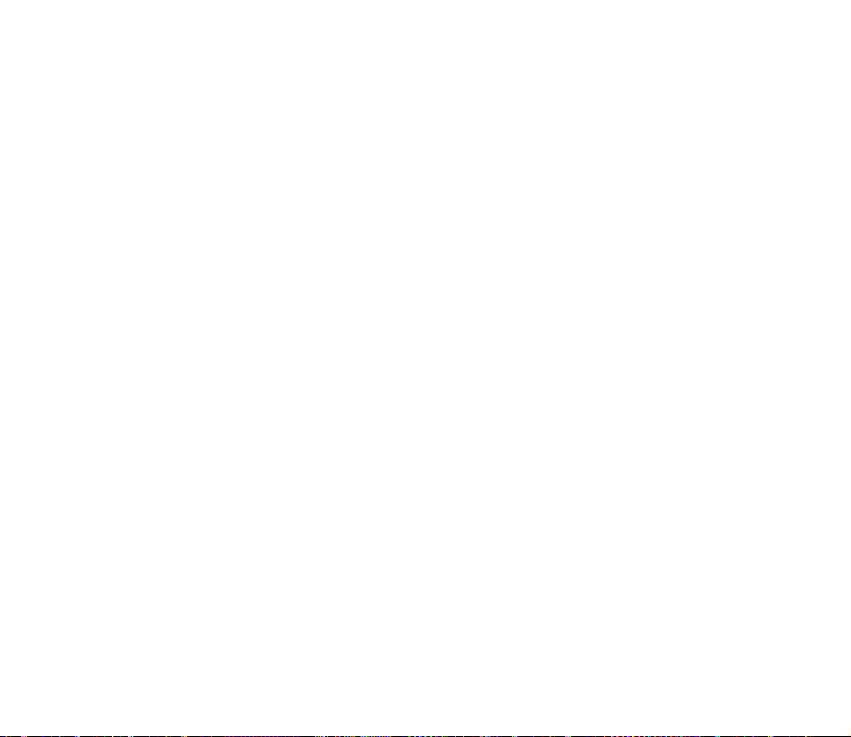
Võimalik, et saate seaded teenusega ühenduse loomiseks teenusepakkujalt. Vaadake teemat
"Konfiguratsioonisõnumid" lk 13. Seaded võib ka käsitsi sisestada. Vaadake teemat "Häälestamine" lk 61.
Et valida teenusega ühenduse loomiseks vajalikud seaded, valige Menüü > Raadiosaatja > Konfig. seaded ja
kasutage alltoodud valikuid.
Teenusepakkuja valimiseks valige Konfiguratsioon, PTT-teenuse kasutamiseks valige Vaikimisi või Isiklik
konfigur.. Kuvatakse ainult PTT-teenust toetavad konfiguratsioonid.
Valige Konto, et valida aktiivsetes häälestusseadetes sisalduv PTT-teenuse konto.
Võite valida ka järgmiste valikute seast: Raadiosaatja kasutajanimi, Vaikimisi hüüdnimi, Raadiosaatja parool,
Domeen ja Serveri aadress
Rakendatavate PTT-seadete muutmiseks valige Menüü > Raadiosaatja > Raadiosaatja seaded ja kasutage
alltoodud valikuid.
Privaatkõned > Sisse - sellise seadistuse valimine, mille korral telefon lubab sissetulevate privaatkõnede
vastuvõtmist.
Privaatkõned > Välja - privaatkõnede võtmine, aga nende vastuvõtmise keelamine. Teenusepakkuja võib
pakkuda teenuseid, mis eiravad neid seadeid. Et seadistada telefon privaatkõnedest helinaga märku andma,
valige Teavita.
Kuulatavad grupid > Sisse - kuulatavate kanalite aktiveerimine.
Raadiosaatja olek sisselülitamisel > Jah - telefoni seadistamine sisselülitamisel automaatselt PTT-teenusega
ühendust looma.
Saada minu PTT-aadress > Ei - oma PTT-aadressi peitmine kanali- ja privaatkõnede puhul.
85Copyright © 2006 Nokia. All rights reserved.
Page 86

16. Veeb
Telefoni brauser võimaldab juurdepääsu mitmesugustele mobiil-Interneti teenustele (võrguteenus).
NB! Kasutage ainult selliseid teenuseid, mis on usaldusväärsed ja on viirusliku tarkvara eest kaitstud.
Nende teenuste tellimisvõimaluste, hindade ja tariifide kohta saate teavet teenusepakkujalt.
Telefoni brauseriga saab vaadata lehti, mille puhul kasutatakse mobiil-märgistuskeelt (Wireless Markup
Language, WML) või laiendatav hüpertekst-märgistuskeel (eXtensible Hypertext Markup Language, XHTML).
Kuva välimus sõltub ekraani suurusest. Pidage meeles, et Interneti-lehe mõned detailid võivad ekraanil
puududa.
■ Sirvimise seadistamine
Võimalik, et vajalikud sirvimisseaded saadab teenusepakkuja, kelle teenust soovite kasutada, teile
konfiguratsioonisõnumina. Vaadake teemat "Konfiguratsioonisõnumid" lk 13. Häälestusseaded võib ka käsitsi
sisestada. Vaadake teemat "Häälestamine" lk 61.
■ Ühenduse loomine teenusega
Esmalt kontrollige, kas vajaliku teenuse häälestusseaded on aktiveeritud.
1. Et valida teenusega ühenduse loomiseks vajalikud seaded, valige Menüü > Veeb > Seaded >
Konfiguratsiooni seaded.
2. Valige Konfiguratsioon. Kuvatakse ainult sirvimisteenust toetavad konfiguratsioonid. Valige sirvimise jaoks
teenusepakkuja Vaikimisi või Isiklik konfigur.. Vaadake teemat "Sirvimise seadistamine" lk 86.
Valige Konto ja seejärel valige aktiivsetes häälestusseadetes sisalduv sirvimisteenuse konto.
Valige Näita terminaliakent > Jah, et sisevõrgu ühenduste korral kasutajat käsitsi autentida.
86Copyright © 2006 Nokia. All rights reserved.
Page 87

Teenusega ühenduse saamiseks kasutage ühte järgmistest võimalustest.
•Valige Menüü > Veeb > Avaleht või hoidke ootere¾iimil all klahvi 0.
• Teenuse järjehoidja valimiseks valige Menüü > Veeb > Järjehoidjad.
• Viimase URL-i valimiseks valige Menüü > Veeb > Viimane aadress.
• Teenuse aadressi sisestamiseks valige Menüü > Veeb > Ava aadress, sisestage teenuse aadress ja valige OK.
■ Veebilehtede sirvimine
Kui teenusega on ühendus loodud, võite alustada selle veebilehtede sirvimist. Erinevate teenuste puhul võivad
telefoni klahvide funktsioonid muutuda. Jälgige telefoni ekraanile kuvatavaid juhiseid. Lisateabe saamiseks
pöörduge teenusepakkuja poole.
Kui andmekandjaks on valitud pakettandmeside, on sirvimise ajal ekraani ülemises vasakus servas tähis . Kui
pakettandmesideühenduse ajal saabub kõne või tekstisõnum või kui helistate ise telefonilt välja, ilmub ekraani
ülaserva tähis , mis näitab, et pakettandmesideühenduse on ootel. Pärast kõnet üritab telefon
pakettandmesideühenduse taastada.
Sirvimine telefoni klahvide abil
Lehe sirvimiseks kasutage juhtnupu klahve.
Esiletõstetud objekti valimiseks vajutage helistamisklahvi või valige Vali.
Tähtede ja numbrite sisestamiseks vajutage klahve 0 kuni 9. Erimärkide sisestamiseks vajutage *.
Sirvimise ajal kasutatavad valikud
Nokia.com, Avaleht, Lisa järjehoidja, Järjehoidjad, Veebilehe valikud, Ajalugu, Allalaadimine, Muud valikud,
Laadi uuesti ja Lõpeta võivad olla kättesaadavad. Teenusepakkuja võib pakkuda ka omapoolseid täiendavaid
funktsioone.
87Copyright © 2006 Nokia. All rights reserved.
Page 88

Vahemälu on puhvermälu ajutiste andmete salvestamiseks. Kui olete pääsenud juurde paroolkaitsega salajastele andmetele
või üritanud seda teha, tühjendage pärast seda alati vahemälu. Vahemälus hoitakse viimatikasutatud teenuseid või andmeid.
Vahemälu tühjendamise kohta vaadake "Vahemälu" lk 91.
Otsevalimine
Telefoni brauser toetab funktsioone, mida saab kasutada sirvimise ajal. Teil on võimalik helistada ning
salvestada lehelt nime ja telefoninumbrit.
■ Esitusviisi seaded
Sirvimise ajal valige Valikud > Muud valikud > Esitusviisi seaded, ootere¾iimil valige Menüü > Veeb >
Seaded > Esitusviisi seaded ja seejärel kasutage alltoodud valikuid.
Teksti ümberkujundamine > Sisse - tekst jätkub ekraani järgmisel real. Kui valite Välja, siis teksti lühendatakse.
Kirjasuurus > Eriti väike, Väike või Keskmine - kirjasuuruse määramine.
Näita pilte > Ei - lehel olevate piltide peitmine. Kui lehel on palju pilte, võib see lehtede sirvimist oluliselt
kiirendada.
Märguanded > Ebaturval. ühenduse märguanne > Jah - telefoni seadistamine nii, et kui turvaline ühendus
muutub ebaturvaliseks, antakse sellest sirvimise ajal helisignaaliga märku.
Märguanded > Ebaturvaliste üksuste märguanne > Jah - telefoni seadistamine krüpteeritud lehel sisalduvatest
ebaturvalistest elementidest märku andma. Pidage meeles, et ühenduse turvalisus ei ole garanteeritud.
Lisateabe saamiseks vaadake "Brauseri turvalisus"lk 91.
Märkide kodeering > Sisu kodeering - veebilehe sisu kodeeringu valimine.
Märkide kodeering > Unicode (UTF-8) veebiaadressid > Sisse - telefoni seadistamine nii, et URL-aadress
saadetakse UTF-8 kodeeringus. Seda seade võib vajalik olla, kui sisenete võõrkeelsele veebilehele.
Ekraani suurus > Täielik või Väike - ekraani suuruse määramine.
88Copyright © 2006 Nokia. All rights reserved.
Page 89

■ Präänikud
Präänik salvestub veebilehelt teie telefoni brauseri vahemällu. Präänikuid talletatakse, kuni telefoni vahemälu
tühjendamiseni. Vaadake teemat "Vahemälu" lk 91.
Valige sirvimise ajal Valikud > Muud valikud > Turvalisus > Prääniku seaded; või valige ootere¾iimil Menüü >
Veeb > Seaded > Turvaseaded > Präänikud. Präänikute vastuvõtmise lubamiseks või keelamiseks valige Luba
või Keeldu.
■ Skriptid turvalise ühenduse korral
Võite valida, kas lubada turvaliste lehtede skripte või mitte. Telefon toetab WML-skripte.
1. Valige sirvimise ajal Valikud > Muud valikud > Turvalisus > WMLScr. seaded; või valige ootere¾iimil
Menüü > Veeb > Seaded > Turvaseaded > WMLScriptid turv. ühenduse kaudu.
2. Skriptide lubamiseks valige Luba.
■ Järjehoidjad
Telefoni mällu saab veebilehe aadressid järjehoidjatena salvestada.
1. Valige sirvimise ajal Valikud > Järjehoidjad või ootere¾iimil Menüü > Veeb > Järjehoidjad.
2. Ühenduse loomiseks järjehoidjaga seotud veebilehega viige kursor järjehoidja peale ja valige see või
vajutage helistamisklahvi.
3. Järjehoidja vaatamiseks, muutmiseks, kustutamiseks, saatmiseks, uue järjehoidja koostamiseks või
järjehoidja kausta salvestamiseks valige Valikud.
Mõnikord on seadmesse salvestatud järjehoidjaid, mis ei kuulu Nokia veebilehtede rühma. Neil veebilehtedel pole Nokia
garantiid ega toetust. Selliste lehtede avamisel tuleb turvalisuse ja sisu osas rakendada samasuguseid meetmeid kui mis
tahes veebisaidi avamisel.
89Copyright © 2006 Nokia. All rights reserved.
Page 90

Järjehoidja vastuvõtmine
Kui telefon võtab vastu järjehoidja, mis saadeti järjehoidjana, ilmub ekraanile teade 1 järjehoidja vastu võetud.
Järjehoidja salvestamiseks valige Näita > Salvesta. Järjehoidja vaatamiseks või kustutamiseks valige
Valikud > Vaata või Kustuta. Järjehoidjast loobumiseks kohe pärast selle vastuvõtmist valige Välju > OK.
■ Failide allalaadimine
Uute helinate, piltide, mängude ja rakenduste laadimiseks telefoni (võrguteenus) valige Menüü > Veeb >
Allalaadimine > Helinalingid, Pildilingid, Mängulingid, Videolingid, Teemade lingid või Rakenduslingid.
NB! Installige ja kasutage vaid selliseid rakendusi ja tarkvara, mis pärinevad viirusliku tarkvara eest kaitstud
allikaist.
Kõigi allalaaditud failide automaatseks salvestamiseks kausta Galerii vastavasse alamkausta või kausta
Rakendused valige Menüü > Veeb > Seaded > Allalaadimisseaded > Automaatne salvestamine > Sisse.
■ Teenusesõnumid
Telefon suudab vastu võtta teenusepakkuja saadetud teenusesõnumeid (tõukesõnumeid) (võrguteenus).
Teenusesõnumid on lühiteated, näiteks uudiste juhtkirjad, mis võivad sisaldada tekstilist sõnumit või
veebiaadressi.
Et minna pärast saadetud teenusesõnumi vastuvõtmist ootere¾iimil kausta Vastuv. teenused, valige Näita. Kui
valite Välju, salvestatakse sõnum kausta Vastuv. teenused. Et avada kaust Vastuv. teenused, valige Menüü >
Veeb > Vastuv. teenused.
Kausta Vastuv. teenused avamiseks sirvimise ajal valige Valikud > Muud valikud > Vastuv. teenused. Viige
kursor vajaliku sõnumi peale ning valige Too, et käivitada brauser ja märgitud sisu alla laadida. Et vaadata
teenusesõnumi täpseid andmeid või kustutada sõnum, valige Valikud > Andmed või Kustuta.
90Copyright © 2006 Nokia. All rights reserved.
Page 91

Teenuste sisendkausta seaded
Valige Menüü > Veeb > Seaded > Vastuv. teenuste kausta seaded.
Et valida, kas võtta teenusesõnumeid vastu või mitte, valige Teenussõnumid > Sisse või Välja.
Et telefon võtaks teenusesõnumeid vastu ainult teenusepakkuja poolt heaks kiidetud sisupakkujatelt, valige
Sõnumifilter > Sisse. Heakskiidetud sisupakkujate loendi vaatamiseks valige Turvalised kanalid.
Et telefon aktiveeriks teenusesõnumi vastuvõtmisel ootere¾iimil automaatselt brauseri, valige Automaatne
ühendus > Sisse. Kui valite Välja, aktiveerib telefon brauseri alles siis, kui valite pärast teenusesõnumi
saabumist Too.
■ Vahemälu
Vahemälu on puhvermälu ajutiste andmete salvestamiseks. Kui olete pääsenud juurde paroolkaitsega salajastele andmetele
või üritanud seda teha, tühjendage pärast seda alati vahemälu. Vahemälus hoitakse viimatikasutatud teenuseid või andmeid.
Vahemälu tühjendamiseks sirvimise ajal valige Valikud > Muud valikud > Tühjen. vahemälu; vahemälu
tühjendamiseks ootere¾iimil valige Menüü > Veeb > Tühjenda vahemälu.
■ Brauseri turvalisus
Teatud teenuste puhul, näiteks pangateenuste kasutamisel ja ostude sooritamisel, tuleb rakendada
turvameetmeid. Selliste sideühenduste korral kasutatakse turvasertifikaate ja mõnikord ka turvamoodulit, mis
võivad olla salvestatud teie SIM-kaardile. Lisateabe saamiseks pöörduge teenusepakkuja poole.
Turvamoodul
Turvamoodul parandab brauseriühendust nõudvate rakenduste turvalisust ning võimaldab digitaalallkirja
kasutamist. Turvamoodul võib sisaldada sertifikaate ning isiklikke ja avalikke võtmeid. Teenusepakkuja
salvestab turvamoodulisse vajalikud sertifikaadid.
Valige Menüü > Veeb > Seaded > Turvaseaded > Turvamooduli seaded ja kasutage alltoodud valikuid.
91Copyright © 2006 Nokia. All rights reserved.
Page 92

Turvamooduli andmed - turvamooduli nimetuse, oleku, tootja ja seerianumbri vaatamine.
Mooduli PINi küsimine - turvamooduli rakenduste kasutamisel küsib telefon mooduli PIN-koodi. Sisestage kood
ja valige Sisse. Mooduli PIN-koodi küsimise lõpetamiseks valige Välja.
Muuda mooduli PIN - mooduli PIN-koodi muutmine, kui turvamoodul seda lubab. Sisestage mooduli kehtiv
PIN-kood, seejärel sisestage kaks korda uus PIN-kood.
Muuda allkirja PIN - digitaalallkirja PIN-koodi muutmine. Valige allkirja andmiseks kasutatav PIN-kood, mida
soovite muuta. Sisestage kehtiv PIN-kood, seejärel sisestage kaks korda uus PIN-kood.
Vaadake ka "Pääsukoodid" lk 12.
Sertifikaadid
NB! Kuigi sertifikaatide olemasolu vähendab tunduvalt allalaadimise ja tarkvara installimisega seotud riske, tagab
turvalisuse siiski vaid sertifikaatide korrektne kasutamine. Sertifikaadi olemasolu üksi ei taga veel mingit
turvalisust. Turvalisuse suurendamiseks peab sertifikaatide haldur sisaldama korrektseid ja autentseid sertifikaate
või volitussertifikaate. Sertifikaatidel on piiratud kasutusaeg. Kui telefon kuvab teate, et sertifikaat on aegunud või
pole hakanud veel kehtima, kuigi peaks olema kehtiv, kontrollige oma seadme kuupäeva ja kellaaega.
Enne sertifikaadi seadete muutmist peate olema veendunud, et sertifikaadi omanik on usaldusväärne ning et
sertifikaat kuulub nimetatud omanikule.
Sertifikaate on kolme tüüpi: serveri sertifikaadid, volitussertifikaadid ja kasutaja sertifikaadid. Need
sertifikaadid võite saada teenusepakkujalt. Volitussertifikaadid ja kasutaja sertifikaadid võivad olla
teenusepakkuja poolt turvamoodulisse salvestatud.
Et vaadata oma telefoni laaditud kasutaja- ja volitussertifikaatide loendit, valige Menüü > Veeb > Seaded >
Turvaseaded > Turvasertifikaadid või Kasutaja sertifikaadid.
Kui andmeside telefoni ja sisuserveri vahel on krüpteeritud, kuvatakse ekraanil turvatähis .
Turvaikooni olemasolu ei tähenda, et andmeedastus lüüsi ja sisuserveri (või päringuressurssi talletava serveri) vahel oleks
turvaline. Lüüsi ja sisuserveri vahelise andmeedastuse turvalisuse eest kannab hoolt teenusepakkuja.
92Copyright © 2006 Nokia. All rights reserved.
Page 93

Digitaalallkiri
Kui SIM-kaardil on turvamoodul, saate telefonilt saata oma digitaalallkirja. Teie digitaalne allkiri on
samaväärne allkirjaga, millega tavaliselt signeerite oma arveid, lepinguid ja muid paberkandjal olevaid
ametlikke dokumente.
Digitaalallkirja andmiseks valige lehelt vastav link, näiteks selle raamatu pealkiri ja hind, mida soovite osta.
Kuvatakse allkirjastatavat teksti, mis võib sisaldada summat ja kuupäeva.
Kontrollige, kas päise tekstiks on Loe ja kas ekraanil on digitaalallkirja tähis .
Kui digitaalallkirja tähist ei ole, on tekkinud turvaauk ning te ei tohiks mingeid andmeid, sealhulgas oma
allkirja PIN-koodi, sisestada.
Allkirjastamiseks lugege kõigepealt kogu tekst läbi ja valige siis Allkiri.
Tekst ei pruugi täies ulatuses ekraanile mahtuda. Sirvige ja lugege enne allkirja andmist kogu tekst lõpuni läbi.
Valige sertifikaat, mida soovite kasutada. Sisestage allkirja PIN (vaadake "Pääsukoodid" lk 12) ja valige OK.
Digitaalallkirja tähis kaob ning telefon võib kuvada teate ostu sooritamise kohta.
■ Asukohaandmed
Võrk võib esitada asukohapäringu. Võrk saadab asukohapäringut teie telefonile vaid juhul, kui olete seda
lubanud (võrguteenus). Teenusega liitumiseks ja kohateabe edastamisega nõustumiseks võtke ühendust
võrguoperaatori või teenusepakkujaga.
Asukohapäringu lubamiseks või keelamiseks valige Nõustu või Keeldu. Kui te ei pane päringut tähele, nõustub
või keeldub telefon automaatselt vastavalt sellele, milline on kokkulepe võrguoperaatori või teenusepakkujaga.
Telefoni ekraanil kuvatakse tekst 1 vastuvõtmata asukohapäring. Vastuvõtmata asukohapäringu vaatamiseks
valige Näita.
Kümne viimase privaatsust puudutava lühiteate või päringu vaatamiseks või nende kustutamiseks valige
Menüü > Veeb > Kohamäärang > Asukoha register > Ava kaust või Kustuta kõik.
93Copyright © 2006 Nokia. All rights reserved.
Page 94

17. SIM-teenused
Telefonifunktsioonide kõrval võib lisateenuseid pakkuda ka teie SIM-kaart. Seda menüüd kuvatakse vaid SIMkaardi toetuse korral. Menüü nimetus ja sisu sõltuvad SIM-kaardist.
SIM-kaardi teenuste ja nende kasutamise kohta küsige teavet SIM-kaardi väljastajalt. SIM-kaarte väljastavad
teenusepakkujad, võrguoperaatorid ja muud tarnijad.
Et telefon kuvaks SIM-kaardi teenuste kasutamisel ka telefoni ja võrgu vahelised kinnitusteated, valige
Menüü > Seaded > Telefon > SIM-rakenduste kinnitamine > Jah.
Nende teenuste kasutamine võib sisaldada sõnumite saatmist või helistamist, mille eest võidakse küsida tasu.
94Copyright © 2006 Nokia. All rights reserved.
Page 95

18. Ühendamine arvutiga
Kui telefon on infrapunaühenduse või andmekaabli (CA-42) abil ühilduva personaalarvutiga ühendatud, on teil
võimalik saata ja vastu võtta e-kirju ning sirvida veebilehti. Telefon toetab paljusid personaalarvuti võrgu- ja
andmesiderakendusi.
■ Nokia PC Suite
Nokia PC Suite võimaldab funktsioonide Kontaktid, Kalender, Ülesanded ja Märkmed sünkroonimist telefoni ja
ühilduva personaalarvuti või Interneti kaugserveriga (võrguteenus).
Programmi Nokia PC Suite kohta leiate lisateavet, näiteks allalaaditavaid faile, Nokia veebisaidi tugiteenuste
osast aadressil www.nokia.com/support.
■ Pakettandmeside, HSCSD ja CSD
Telefoniga saab kasutada pakettandmesidet, kiire kanalikommutatsiooniga andmesidet (HSCSD) ja
kanalikommutatsiooniga andmesidet (CSD, GSM andmeside).
Tellimisinfo ja muu teave võrguoperaatorilt või teenusepakkujalt.
Pidage meeles, et HSCSD kasutamine tühjendab telefoni akut kiiremini kui tavaline telefoni- või
andmesidekõne. Telefon tuleks andmeedastuse ajaks laadijaga ühendada.
Vaadake teemat "Pakettandmeside (EGPRS)" lk 60.
■ Andmesiderakendused
Täiendava info andmesiderakenduste kohta leiate rakenduse juurde kuuluvatest materjalidest. Ajal, mil telefon
on arvutiga ühendatud, ei ole soovitav telefoniga helistada ega kõnesid vastu võtta, kuna see võib seadmete
tööd häirida. Töökindluse tagamiseks asetage telefon andmesidekõnede ajaks kindlale alusele, klahvistik
allapoole. Ärge andmesidekõne ajal telefoni liigutage ega kätte võtke.
95Copyright © 2006 Nokia. All rights reserved.
Page 96

19. Akuteave
■ Täis- ja tühjakslaadimine
Seadme toiteallikaks on korduvlaetav aku. Uus aku saavutab täismahtuvuse alles pärast kahte-kolme täielikku täis- ja
tühjakslaadimise tsüklit. Akut võib täis ja tühjaks laadida sadu kordi, kuid lõpuks muutub see siiski kasutuskõlbmatuks. Kui
kõne- ja ooteaeg on märgatavalt lühenenud, on aeg aku välja vahetada. Kasutage üksnes Nokia heakskiiduga akusid ning
laadige akut Nokia heakskiiduga laadijatega, mis on mõeldud käesolevale seadmele.
Kui aku on täis laetud, eraldage laadija vooluvõrgust ja seadmest. Ärge jätke täislaetud akut laadijaga ühendatuks ülelaadimine võib lühendada aku tööiga. Täielikult laetud aku, mida ei kasutata, laeb ennast aja jooksul ise tühjaks.
Kasutage akut otstarbekohaselt. Ärge kunagi kasutage katkist akut ega laadijat.
Ärge lühistage akut. Juhuslik lühis võib tekkida, kui metallese (nt münt, kirjaklamber või pastakas) tekitab lühiühenduse aku
pluss- ja miinusklemmide vahel. (Klemmid on aku metallribad.) See võib juhtuda näiteks varuakut taskus või kotis kandes.
Klemmidevaheline lühis võib kahjustada akut või lühistavat eset.
Kui jätate aku liiga kuuma või külma kohta, näiteks suletud autosse suvel või talvel, vähendab see aku tööiga ja mahtuvust.
Püüdke hoida akut temperatuurivahemikus 15 °C kuni 25 °C (59 °F kuni 77 °F). Kui aku on liiga kuum või külm, võib seade
isegi täielikult laetud aku korral ajutiselt töötamast lakata. Miinuskraadidel pole aku töökindlus garanteeritud.
Ärge hävitage akut põletamise teel - aku võib plahvatada. Aku võib plahvatada ka siis, kui seda vigastada. Aku hävitamisel
järgige kohalikest määrustest tulenevaid nõudeid. Kui võimalik, viige aku ohtlike jäätmete kogumispunkti. Ärge visake akut
olmeprügi hulka.
■ Juhtnöörid Nokia originaalaku kindlakstegemiseks
Ohutuse tagamiseks kasutage alati üksnes Nokia originaalakusid. Et olla kindel selles, et kasutate originaalakut, ostke aku
Nokia ametlikult edasimüüjalt, veenduge, et pakendil on Nokia originaaltarviku logo (Nokia Original Enhancements) ning
kontrollige alltoodud juhendite järgi hologrammi autentsust.
Kui aku vastab neljas järgnevas punktis toodud nõuetele, ei anna see siiski täielikku garantiid aku autentsuse kohta. Kui teil
on alust kahelda aku ehtsuses, tuleks selle kasutamisest loobuda ning näidata akut lähima Nokia teeninduspunkti töötajatele
96Copyright © 2006 Nokia. All rights reserved.
Page 97

või Nokia toodete ametlikule edasimüüjale. Nokia ametlikus teeninduspunktis või müügiesinduses kontrollitakse, kas aku on
ehtne. Kui aku ehtsust ei õnnestu tõendada, tagastage see müüjale.
Hologrammi autentimine
1. Hologrammi ühe nurga alt vaadates peaksite nägema Nokia ühendatud käte märki ning teise
nurga alt vaadates Nokia originaaltarviku logo (Nokia Original Enhancements).
2. Pöörates hologrammi vasakule, paremale, alla ja üles, peaksite hologrammi servadel nägema
vastavalt ühte, kahte, kolme või nelja täppi.
3. Kraapige hologrammi serva - nähtavale ilmub 20-kohaline kood, näiteks
12345678919876543210. Pöörake akut nii, et numbrid paikneksid vertikaalselt suunaga üles.
20-kohalise koodi algus on ülemisel ning lõpp alumisel real.
4. Kontrollige 20-kohalise koodi õigsust, järgides instruktsioone aadressil
www.nokia.com/batterycheck.
Tekstisõnumi koostamiseks sisestage 20-kohaline kood, näiteks 12345678919876543210, ja
saatke see numbrile +44 7786 200276.
Rakenduvad kohalike ja rahvusvaheliste operaatorite teenustasud.
Mõne aja pärast peaks teile saabuma sõnum, milles teatatakse, kas koodi autentimine õnnestus.
97Copyright © 2006 Nokia. All rights reserved.
Page 98

Mida teha, kui aku kontrollimisel selgus, et see pole ehtne?
Kui Nokia hologrammiga varustatud aku ehtsust ei õnnestunud tõendada, tuleks selle kasutamisest loobuda. Näidake akut
lähima Nokia teeninduspunkti töötajatele või Nokia toodete ametlikule edasimüüjale. Tootja poolt heakskiitmata aku
kasutamine võib olla ohtlik ning rikkuda seadme ja selle lisatarvikud. Samuti võivad kaotada kehtivuse seadmele seatud
nõuded ja garantii.
Nokia originaalakude kohta leiate täiendavat teavet aadressilt www.nokia.com/battery.
98Copyright © 2006 Nokia. All rights reserved.
Page 99

Hooldus ja korrashoid
Teie seade on hoolikalt disainitud ja viimistletud, seetõttu tuleb seda ka korralikult hoida. Alltoodud juhtnöörid aitavad
säilitada seadmele antud garantiid.
• Hoidke seade kuivana. Sademed, niiskus ja vedelikud sisaldavad mineraale, mis võivad korrodeerida elektronskeeme. Kui
seade saab märjaks, eemaldage aku ja laske seadmel täielikult kuivada, seejärel ühendage aku tagasi.
• Ärge kasutage ega hoidke seadet tolmustes ja määrdunud kohtades. See võib kahjustada liikuvaid osi ja
elektroonikaelemente.
• Ärge hoidke seadet kuumas. Kõrge temperatuur võib lühendada elektronseadmete eluiga, kahjustada akut ning sulatada
või deformeerida plastdetaile.
• Ärge hoidke seadet külmas. Seni, kuni seade normaaltemperatuurini soojeneb, võib selle sees tekkida kondensaatniiskus,
mis kahjustab elektronskeeme.
• Seadme avamine on lubatud vaid käesolevas juhendis toodud juhendite järgi.
• Ärge raputage, koputage ega pillake seadet maha. Seadmega hoolimatult ümber käies võite kahjustada sisemisi
elektronskeeme ja mehaanikat.
• Ärge kasutage seadme puhastamiseks tugevatoimelisi kemikaale ega puhastus- või pesemisvahendeid.
• Ärge seadet värvige. Värv võib valguda seadme liikuvate osade vahele ja takistada selle tööd.
• Optiliste läätsede (kaamera objektiiv, kaugusandur ja valgusandur) puhastamiseks kasutage pehmet, puhast ja kuiva
riidelappi.
• Kasutage ainult tootja heakskiiduga või komplektis olevat vahetusantenni. Teiste antennide, modifikatsioonide ja lisade
kasutamine võib seadme rikkuda ja olla vastuolus raadioaparatuurile kehtestatud normidega.
• Kasutage laadijat üksnes siseruumides.
• Enne seadme hoolduskeskusesse saatmist tehke varukoopiad andmetest, mida soovite säilitada (kontakt- ja
kalendrikirjed).
Kõik ülaltoodud näpunäited kehtivad võrdselt nii mobiilsidevahendi kui aku, laadija ja teiste lisaseadmete kohta. Kui mis
tahes nimetatud seadme töös esineb häireid, pöörduge lähima volitatud teeninduskeskuse poole.
99Copyright © 2006 Nokia. All rights reserved.
Page 100

Täiendav ohutusalane teave
Mobiilsidevahend ja selle lisaseadmed võivad sisaldada väikseid detaile. Hoidke need lastele kättesaamatus kohas.
■ Kasutuskeskkond
Ärge unustage järgida piirkonnas kehtestatud erinõudeid ja lülitage seade alati välja, kui selle kasutamine on keelatud või kui
see võib tekitada häireid või põhjustada ohtlikke olukordi. Kasutage seadet ainult normaalasendis. Seadme kasutamisel
normaalasendis või seadme kasutamisel kehast vähemalt 2,2 cm (0,84 tolli) kaugusel ei ületa seadme raadiosageduslik
kiirgus lubatud piirmäära. Kui kannate seadet enda küljes mobiiltelefoni kotis, vööklambris või hoidikus, ei tohiks
kandevarustus sisaldada metalli ning peaks asetsema kehast eespool nimetatud kaugusel.
Andmefailide ja sõnumite edastamine seadmelt eeldab väga head võrguühendust. Mõnikord lükatakse andmefailide või
sõnumite saatmine seniks edasi, kuni seade on saanud parema võrguühenduse. Kogu edastuse vältel jälgige, et seade ei
asetseks kehale lähemal, kui ülaltoodud juhised seda lubavad.
Telefon sisaldab magnetdetaile. Seadme ja metallesemete vahel võib tekkida magnetiline tõmme. Ärge hoidke pangakaarte
ega muid magnetilisi infokandjaid seadme vahetus läheduses, kuna neile salvestatud teave võib kustuda.
■ Meditsiiniline aparatuur
Mobiiltelefonid ja teised raadiolaineid edastavad seadmed võivad tekitada häireid ebapiisavalt varjestatud meditsiinilise
aparatuuri töös. Konsulteerige arsti või meditsiinilise aparatuuri tootjaga. Kui meditsiiniasutuse siseeeskiri seda nõuab,
lülitage seade välja. Haiglates ja meditsiiniasutustes kasutatav aparatuur võib olla tundlik raadiosignaalide suhtes.
Südamestimulaatorid
Südamestimulaatori võimaliku häire vältimiseks soovitavad stimulaatorite tootjad hoida mobiiltelefoni
südamestimulaatorist vähemalt 15,3 cm kaugusel. Antud soovitus vastab Wireless Technology Researchi uuringute
tulemustele. Südamestimulaatoriga inimesed:
• jälgige, et seade ei asuks südamestimulaatorile lähemal kui 15,3 sentimeetrit;
• ei tohi kanda seadet rinnataskus;
• peaks helistamisel hoidma seadet stimulaatorist kaugemale jääva kõrva ääres vältimaks võimalikku häiret.
100Copyright © 2006 Nokia. All rights reserved.
